Page 1
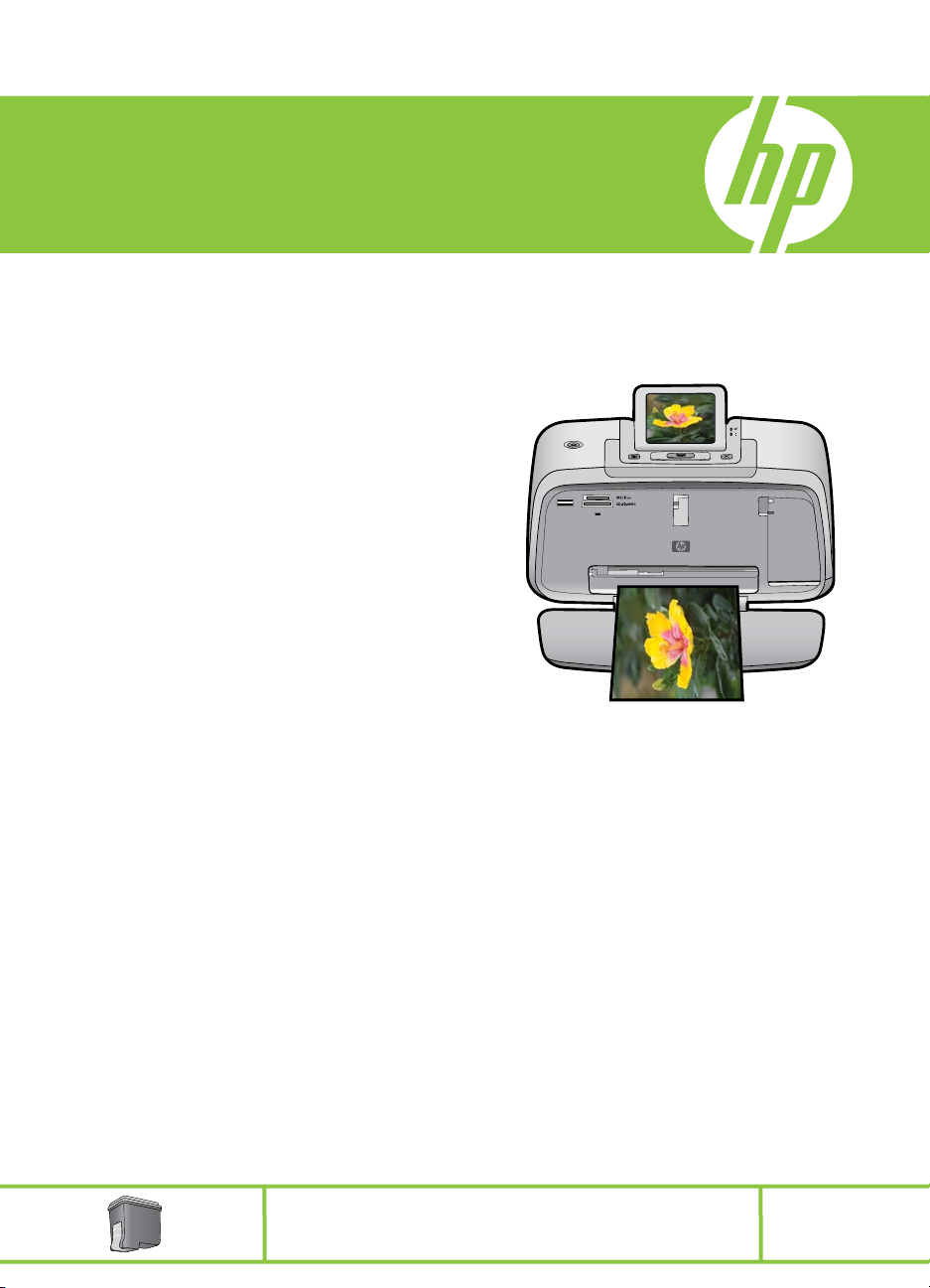
HP Photosmart A530 series
Kasutusjuhend
Kolmevärviline 110
Page 2
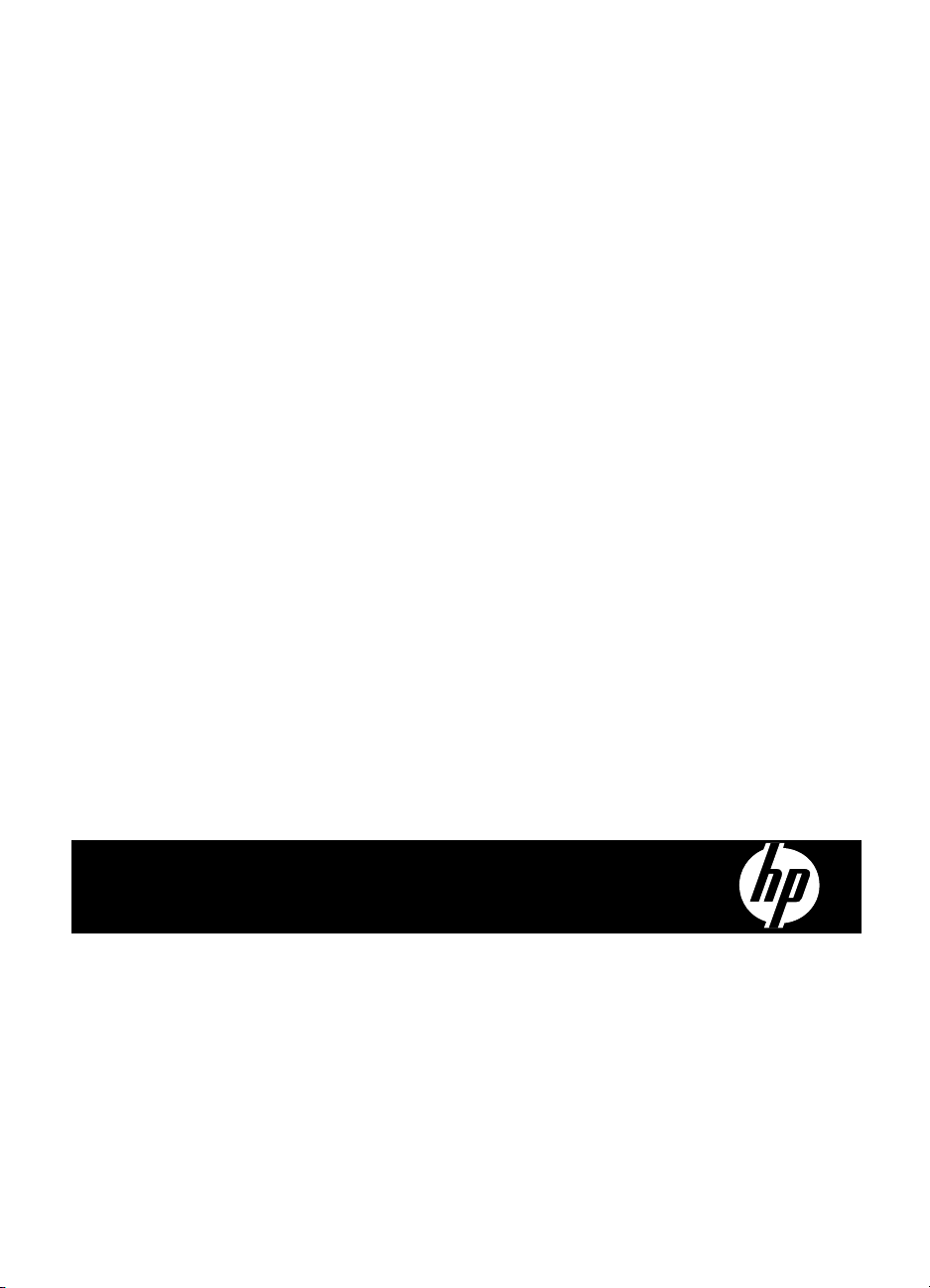
HP Photosmart A530 series
HP Photosmart A530 series
Kasutusjuhend
Page 3
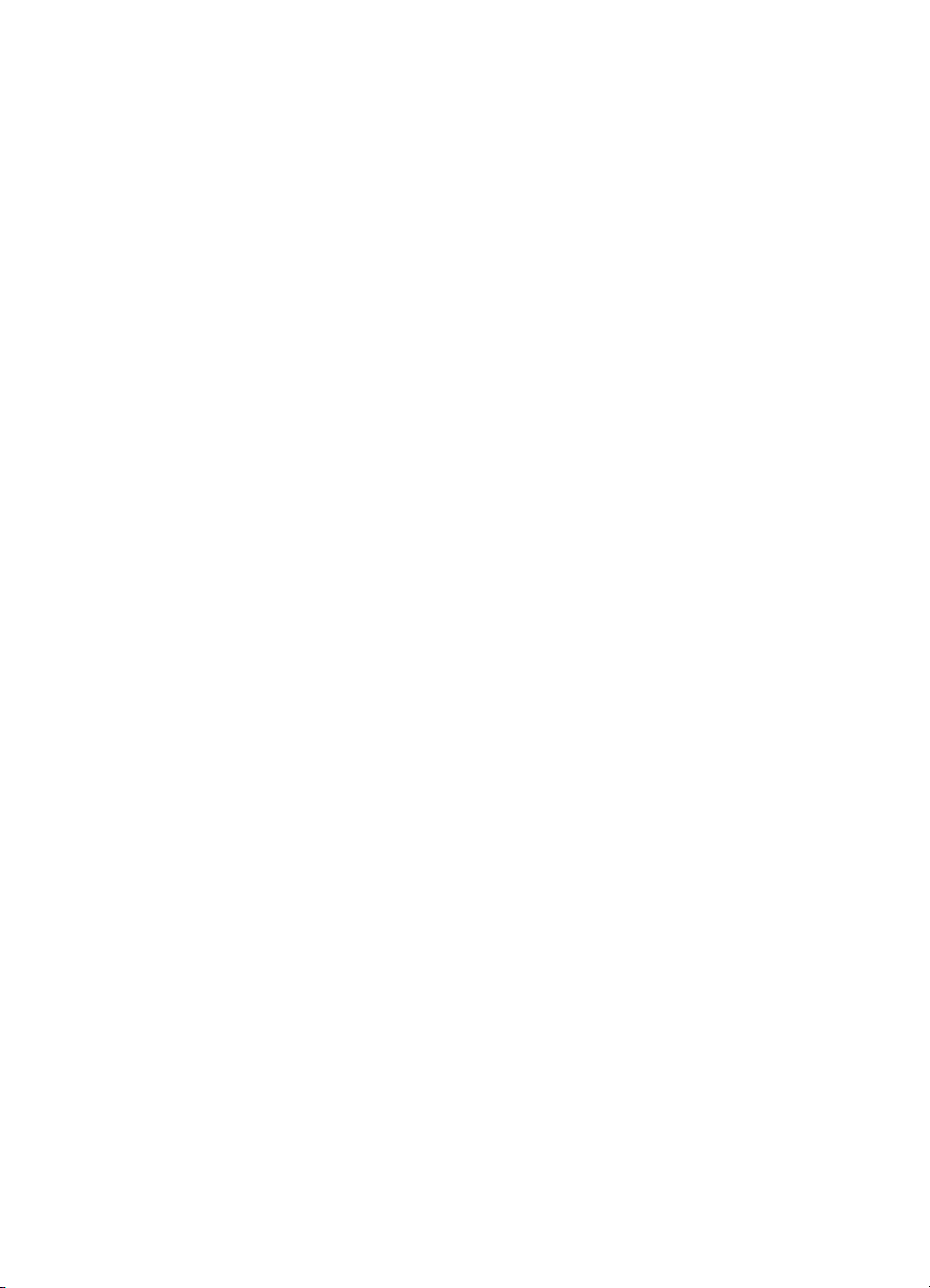
Page 4
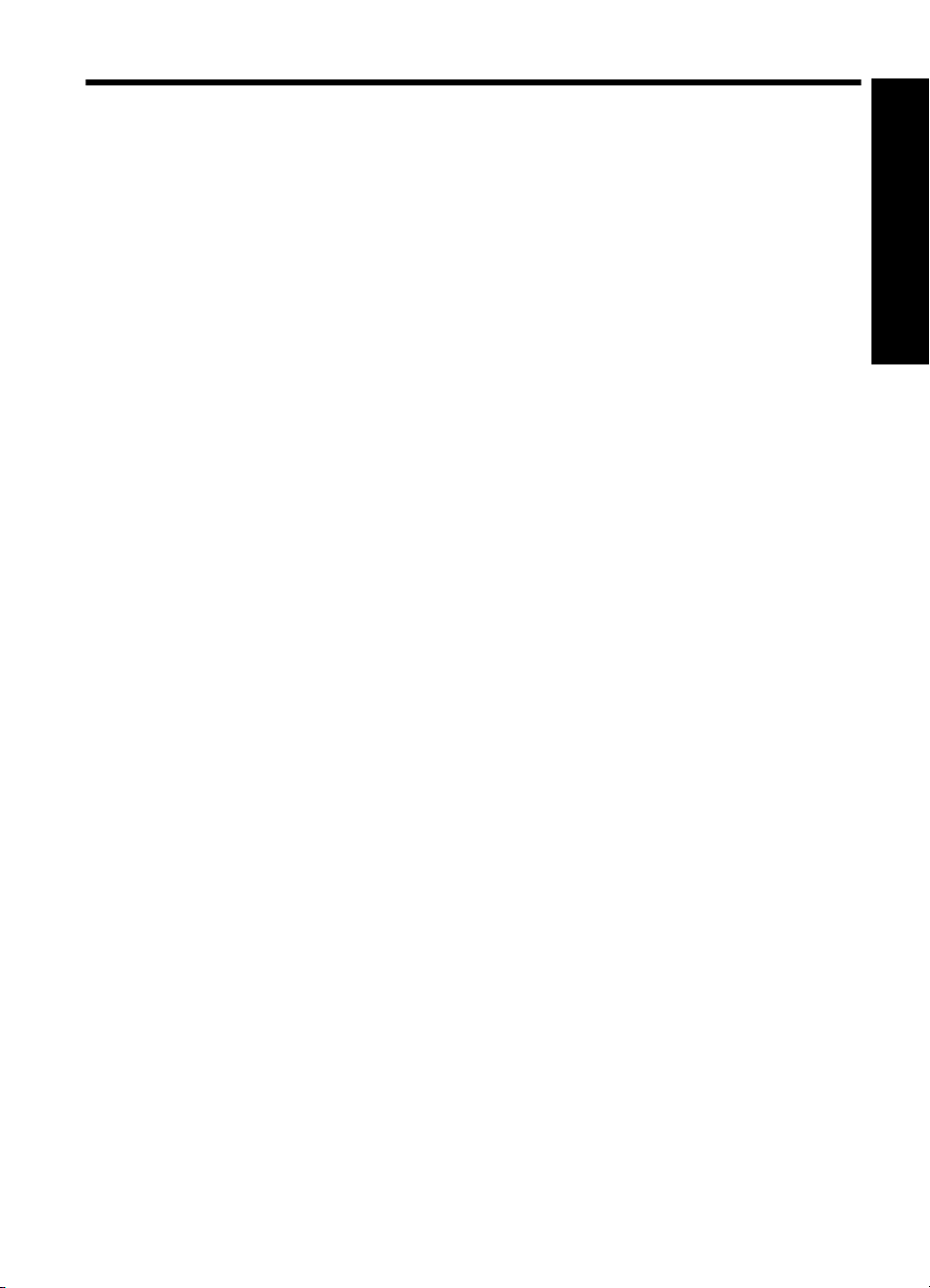
Sisukord
1 HP Photosmart A530 series kasutusjuhend..........................................................................5
2 Alustamine
Kuidas seda teha? .....................................................................................................................7
Lisateabe otsimine......................................................................................................................7
Seadme HP Photosmart lühiülevaade........................................................................................8
Juhtpaneeli nupud ja indikaatortuled..........................................................................................9
Printeri menüüd........................................................................................................................10
Kuidas kasutada printeri menüüd ......................................................................................10
Printeri menüüvalikud.........................................................................................................11
3 Paber
Valige prinditöö jaoks parim paber...........................................................................................15
Paberi sisestamine...................................................................................................................15
4 Printimine ilma arvutita
Mälukaardilt printimine..............................................................................................................17
Toetatud mälukaardid.........................................................................................................17
Fotode printimine mälukaardilt...........................................................................................18
Mälukaardi eemaldamine...................................................................................................19
Printimine PictBridge-ühilduvast kaamerast.............................................................................19
Bluetooth-seadmest printimine.................................................................................................20
Loomingulised valikud..............................................................................................................21
Täiustage oma fotosid..............................................................................................................22
Sisukord
5 Printimine arvutist
Printeri tarkvara .......................................................................................................................23
Fotode üleviimine arvutisse......................................................................................................23
Täiustage oma fotosid..............................................................................................................25
Prindisätete muutmine prinditöö jaoks......................................................................................25
Prindikvaliteedi muutmine ..................................................................................................26
Paberi tüübi muutmine .......................................................................................................26
Paberiformaadi muutmine..................................................................................................27
Fotode printimine......................................................................................................................27
Ääristeta fotode printimine..................................................................................................28
Äärisega fotode printimine..................................................................................................29
Postkaartide printimine.......................................................................................................30
Panoraamfotode printimine................................................................................................30
Printimine kartoteegikaartidele ja muudele väikestele kandjatele......................................31
HP Photosmart tarkvara...........................................................................................................32
6Hooldus
Prindikasseti joondamine .........................................................................................................33
Tindikasseti automaatne puhastamine.....................................................................................33
Hinnangulise tinditaseme vaatamine .......................................................................................34
Prindikasseti sisestamine või vahetamine................................................................................34
1
Page 5
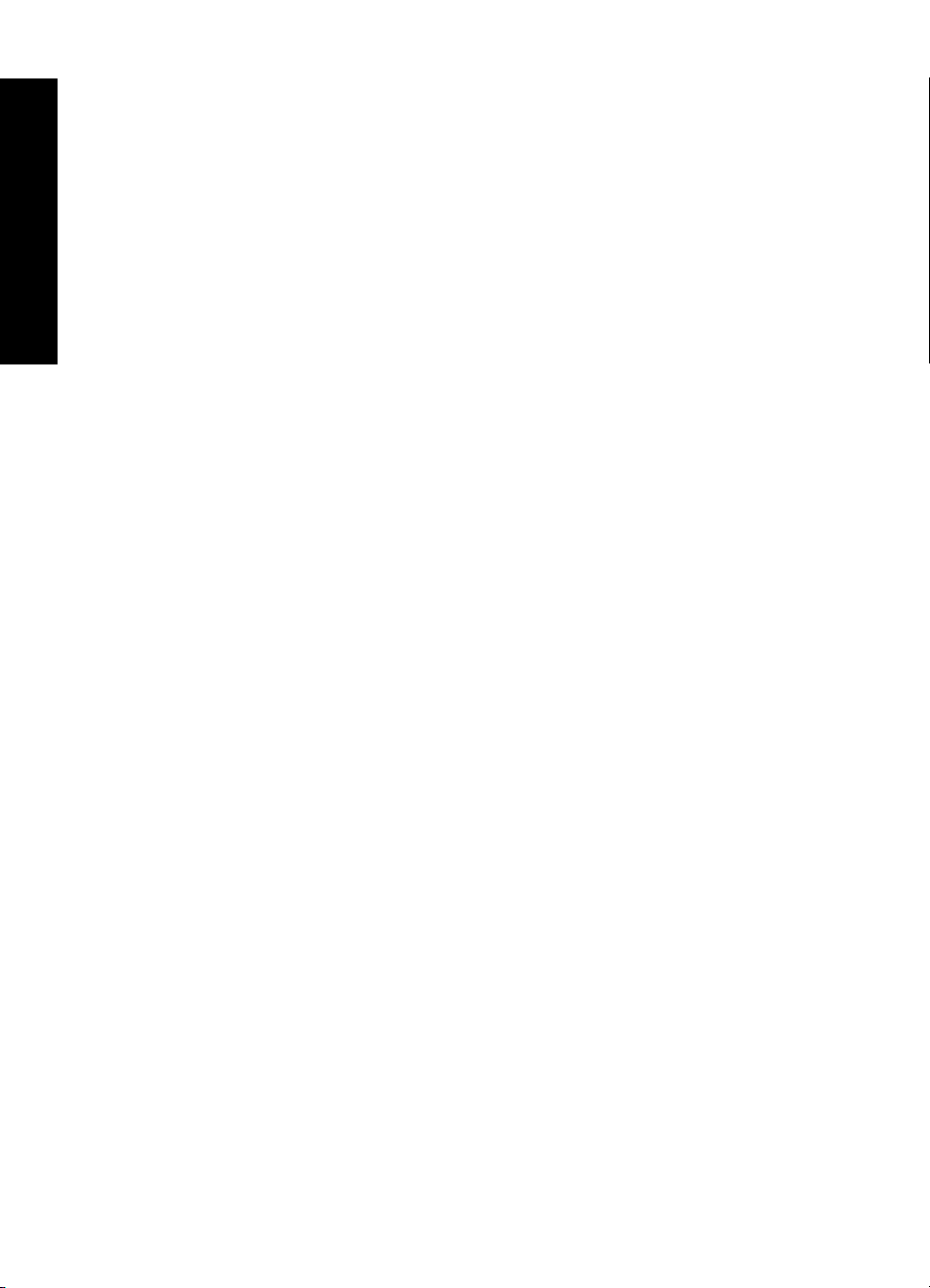
Eemaldage tint oma nahalt ja riietelt........................................................................................35
Testlehe printimine ..................................................................................................................36
Testlehe printimine ..................................................................................................................36
Printeri ja prindikasseti hoiulepanek.........................................................................................36
7 Tõrkeotsing
Tarkvara installimisega seotud küsimused ..............................................................................39
Sisukord
Printimise ja riistvaraga seotud küsimused .............................................................................42
Probleemid Bluetoothi kaudu printimisel..................................................................................49
Seadme teated ........................................................................................................................51
Printeri säilitus....................................................................................................................36
Prindikasseti säilitamine.....................................................................................................37
Installimine ebaõnnestus....................................................................................................39
Kui ühendan printeri Windows opsüsteemiga arvutiga, kuvatakse Found New
Hardware Wizard (Uue riistvara viisard).............................................................................40
Printerit ei kuvata printerite ja fakside kaustas (ainult Windows)........................................41
Installimine ei käivitunud automaatselt...............................................................................41
Printer on ühendatud elektrivõrgu seinakontakti, ent ei lülitu sisse....................................43
Väljaprint ei välju................................................................................................................44
Arvuti ja printeri vahel puudub ühendus.............................................................................44
Printer ei prindi, kui see oli ühendatud printeriga USB-kaabliga läbi teise USB-
seadme...............................................................................................................................45
Kuvati teade "Tundmatu seade" (ainult Windows)..............................................................46
Dokumendi või foto printimine ebaõnnestus valitud vaikeprindiseadistusi
kasutades...........................................................................................................................46
Printer ei prindi ääristeta fotosid.........................................................................................47
Ei saa salvestada fotosid arvutist mälukaardile..................................................................48
Printerist väljus tühi leht......................................................................................................48
Osa prinditud dokumente puudub või need on vales kohas...............................................48
Kehv prindikvaliteet............................................................................................................48
Bluetooth-seade ei leia printerit..........................................................................................50
Prindikvaliteet on kehv........................................................................................................50
Foto prinditi ääristega.........................................................................................................50
8 Prinditarvikute ostmine..........................................................................................................55
9 HP tugiteenused ja garantii
Esmalt vaadake HP toe veebisaiti............................................................................................57
HP tugiteenused telefonitsi ......................................................................................................57
Telefoni teel osutatava teeninduse periood........................................................................57
Helistamine.........................................................................................................................58
Kui telefoni teel osutatava teeninduse periood on lõppenud..............................................58
Täiendavad garantiivõimalused................................................................................................58
10 Tehnilised andmed
Süsteeminõuded.......................................................................................................................59
Printeri tehnilised andmed........................................................................................................59
11 Regulatiivne ja keskkonnaalane teave
Normatiivteave..........................................................................................................................61
2
Page 6
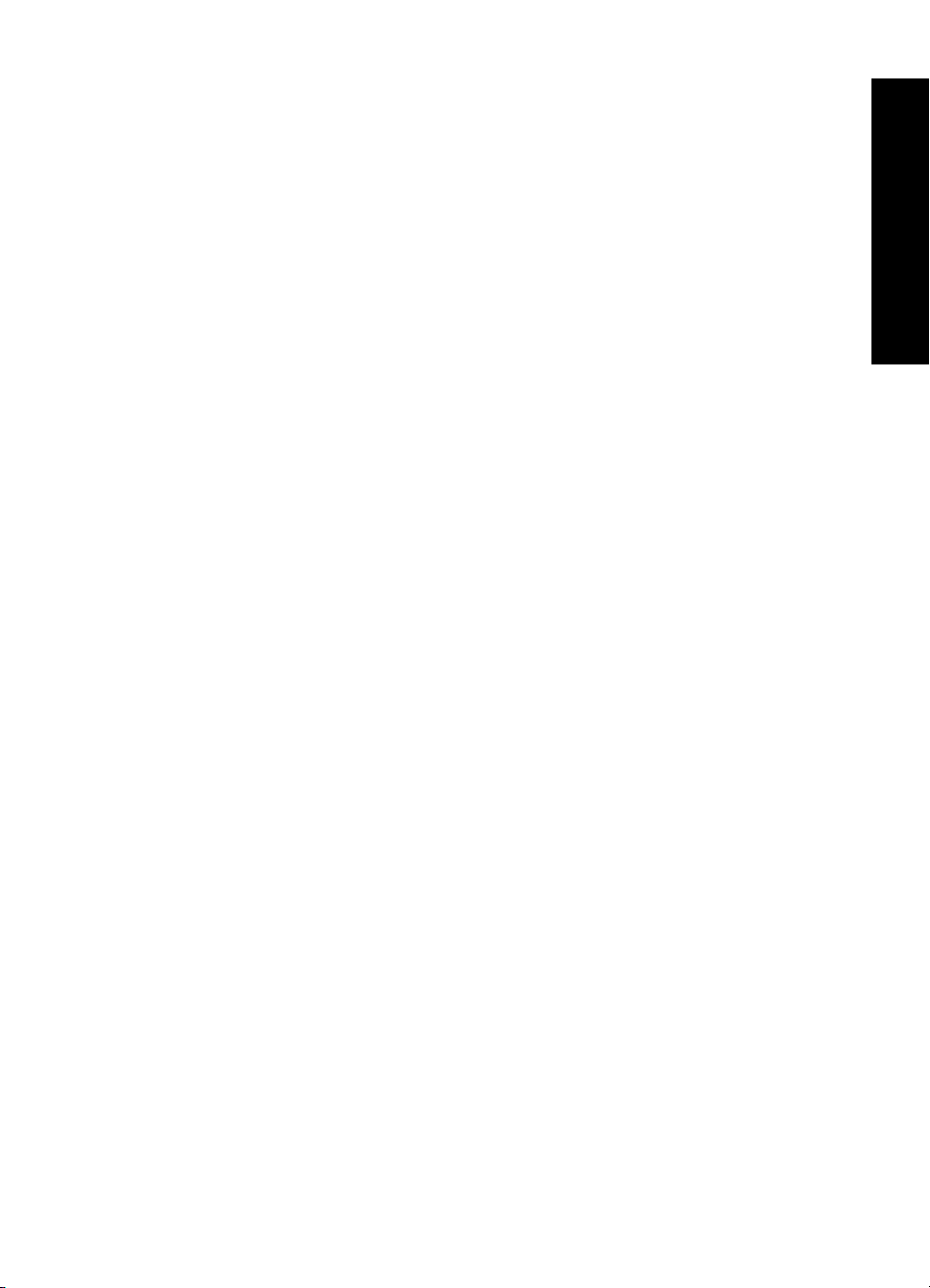
Sisukord
FCC statement ...................................................................................................................62
LED indicator statement ....................................................................................................62
Noise emission statement for Germany.............................................................................62
VCCI (Class B) compliance statement for users in Japan .................................................63
Notice to users in Japan about power cord .......................................................................63
Keskkonnasõbralike toodete programm ..................................................................................63
Paberikasutus.....................................................................................................................63
Plastid.................................................................................................................................63
Materjalide ohutuskaardid..................................................................................................63
Taaskäitlusprogramm.........................................................................................................64
HP Inkjeti tarvikute taaskäitlusprogramm...........................................................................64
Energiatarve.......................................................................................................................64
Disposal of Waste Equipment by Users in Private Households in the European
Union..................................................................................................................................65
EU Declaration of Conformity ..................................................................................................66
A Tarkvara installimine..............................................................................................................67
Sisukord
3
Page 7
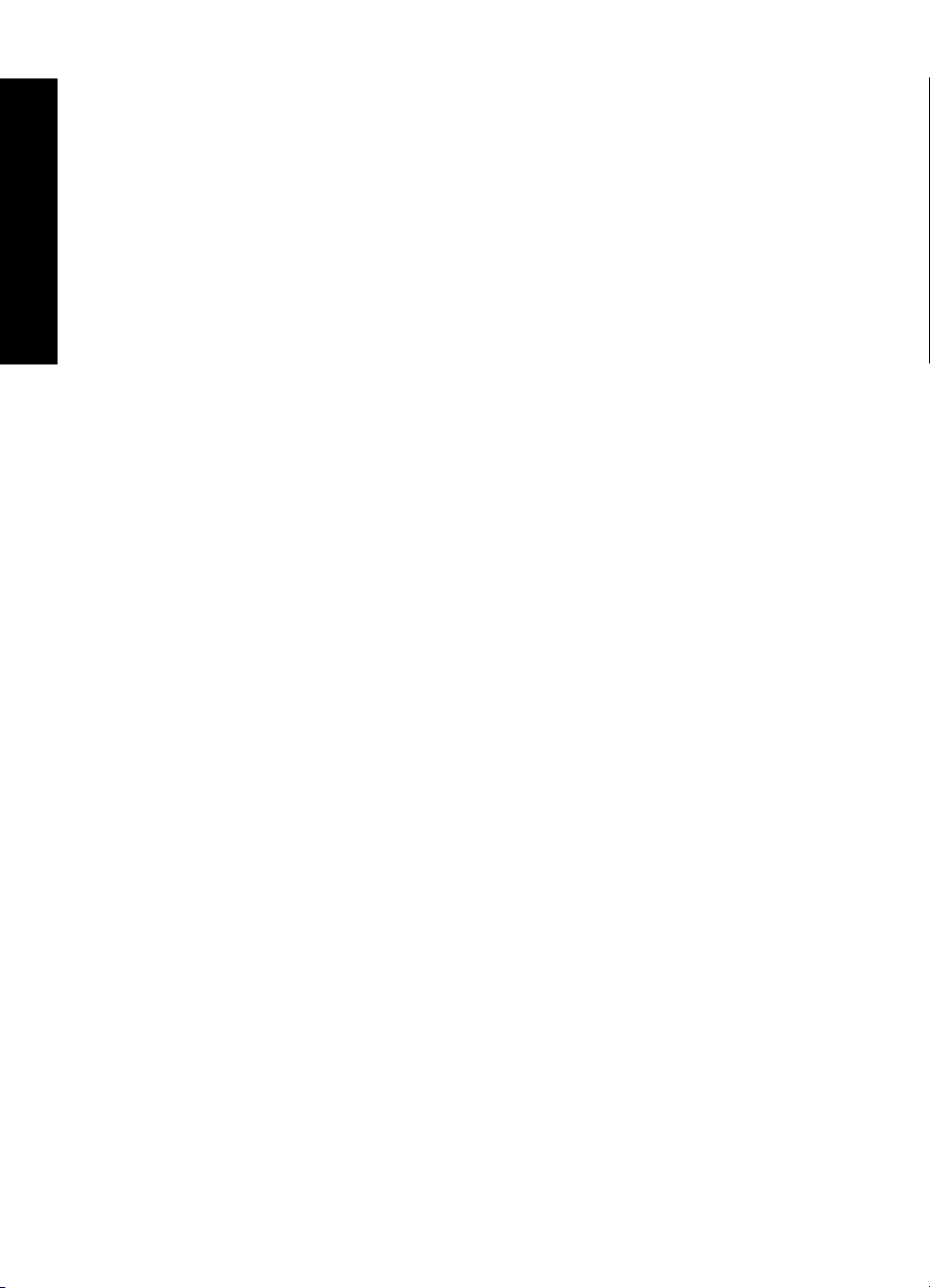
Sisukord
4
Page 8
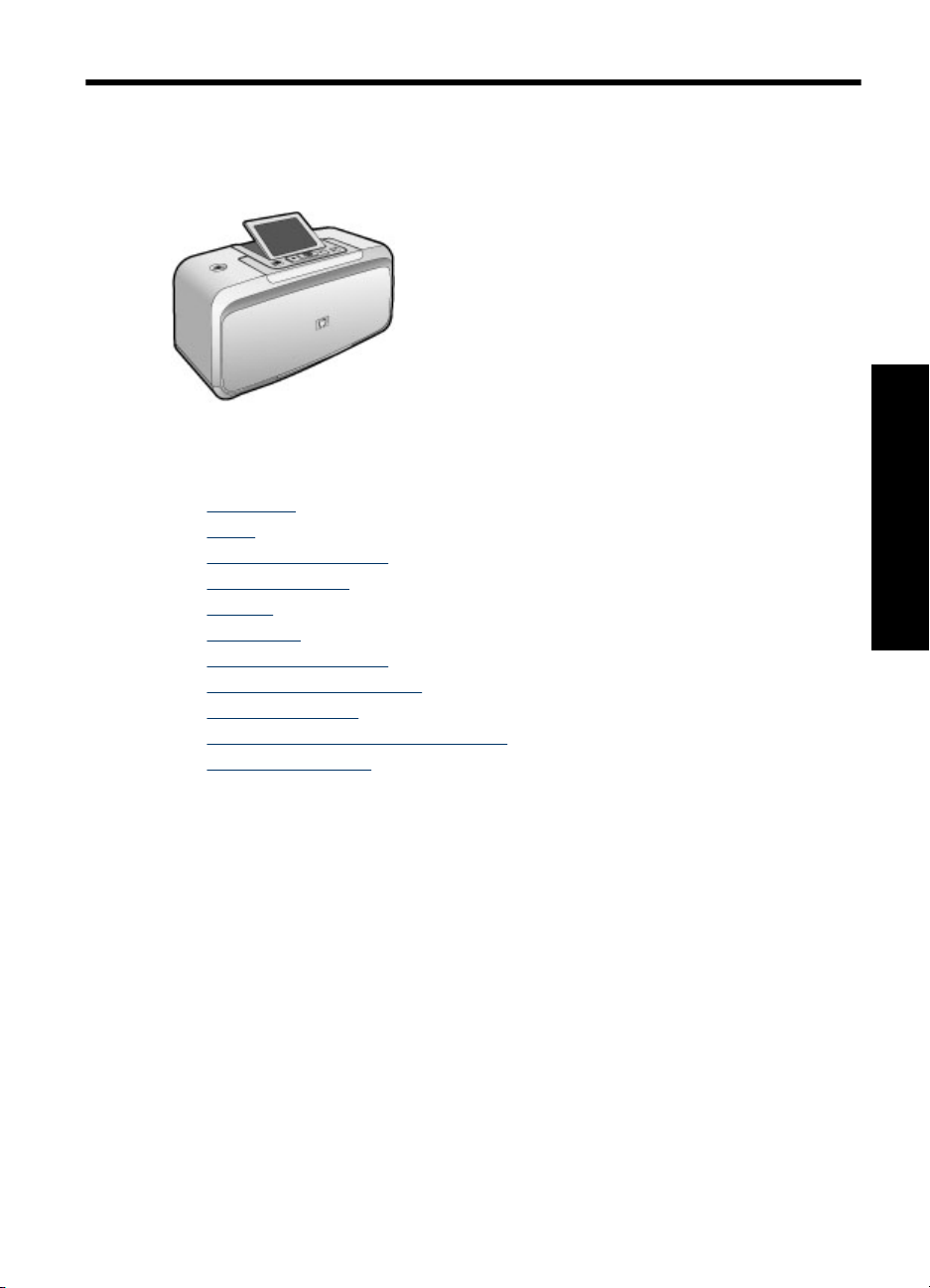
1 HP Photosmart A530 series
kasutusjuhend
Tere tulemast HP Photosmart A530 series kasutusjuhendisse. Täiendavat teavet printeri
HP Photosmart kohta vt:
• „
Alustamine” leheküljel 7
Paber” leheküljel 15
• „
Printimine ilma arvutita” leheküljel 17
• „
Printimine arvutist” leheküljel 23
• „
Hooldus” leheküljel 33
• „
Tõrkeotsing” leheküljel 39
• „
Prinditarvikute ostmine” leheküljel 55
• „
HP tugiteenused ja garantii” leheküljel 57
• „
Tehnilised andmed” leheküljel 59
• „
Regulatiivne ja keskkonnaalane teave” leheküljel 61
• „
Tarkvara installimine” leheküljel 67
• „
HP Photosmart A530 series
kasutusjuhend
HP Photosmart A530 series kasutusjuhend 5
Page 9
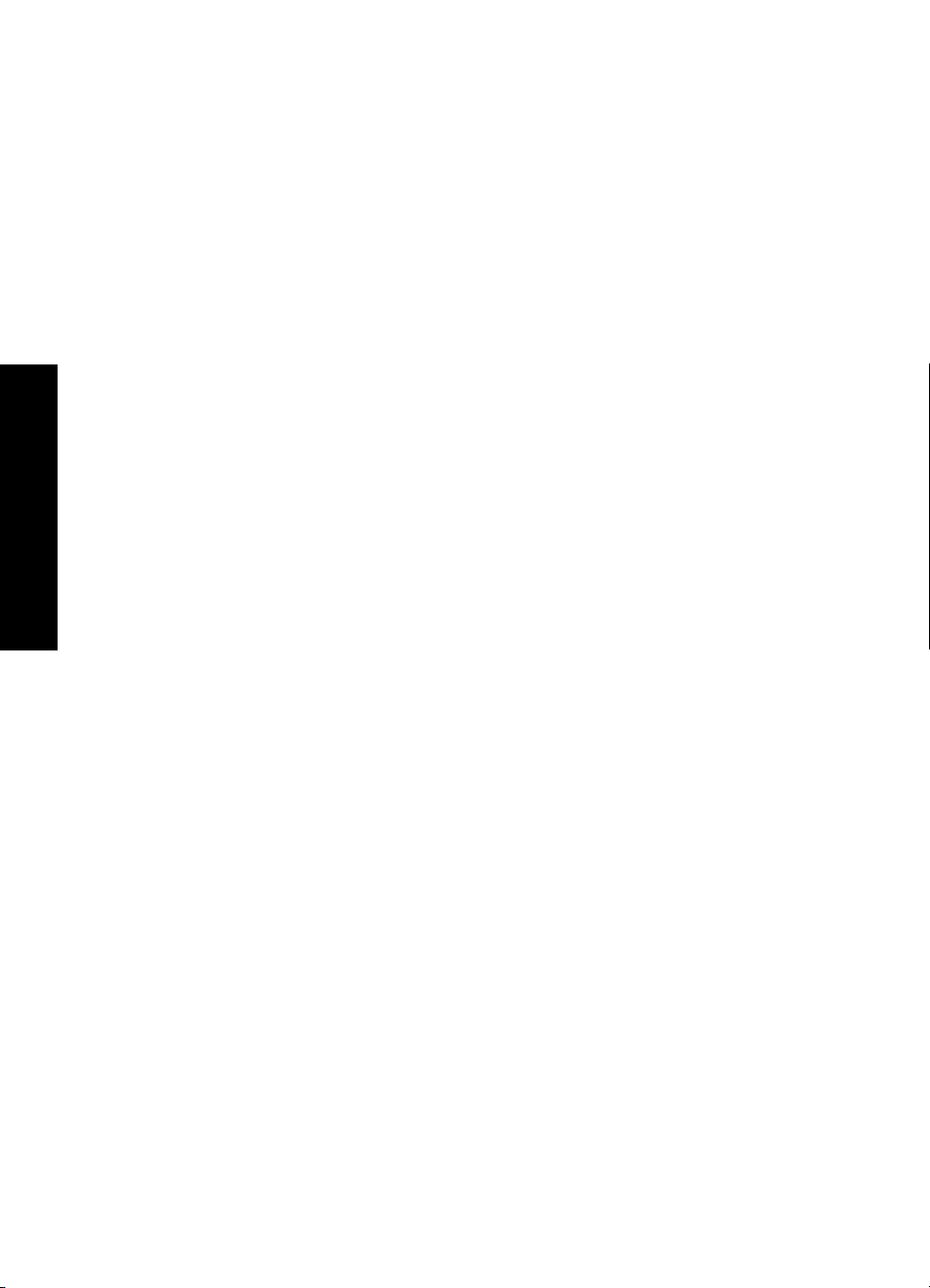
kasutusjuhend
Peatükk 1
HP Photosmart A530 series
6 HP Photosmart A530 series kasutusjuhend
Page 10
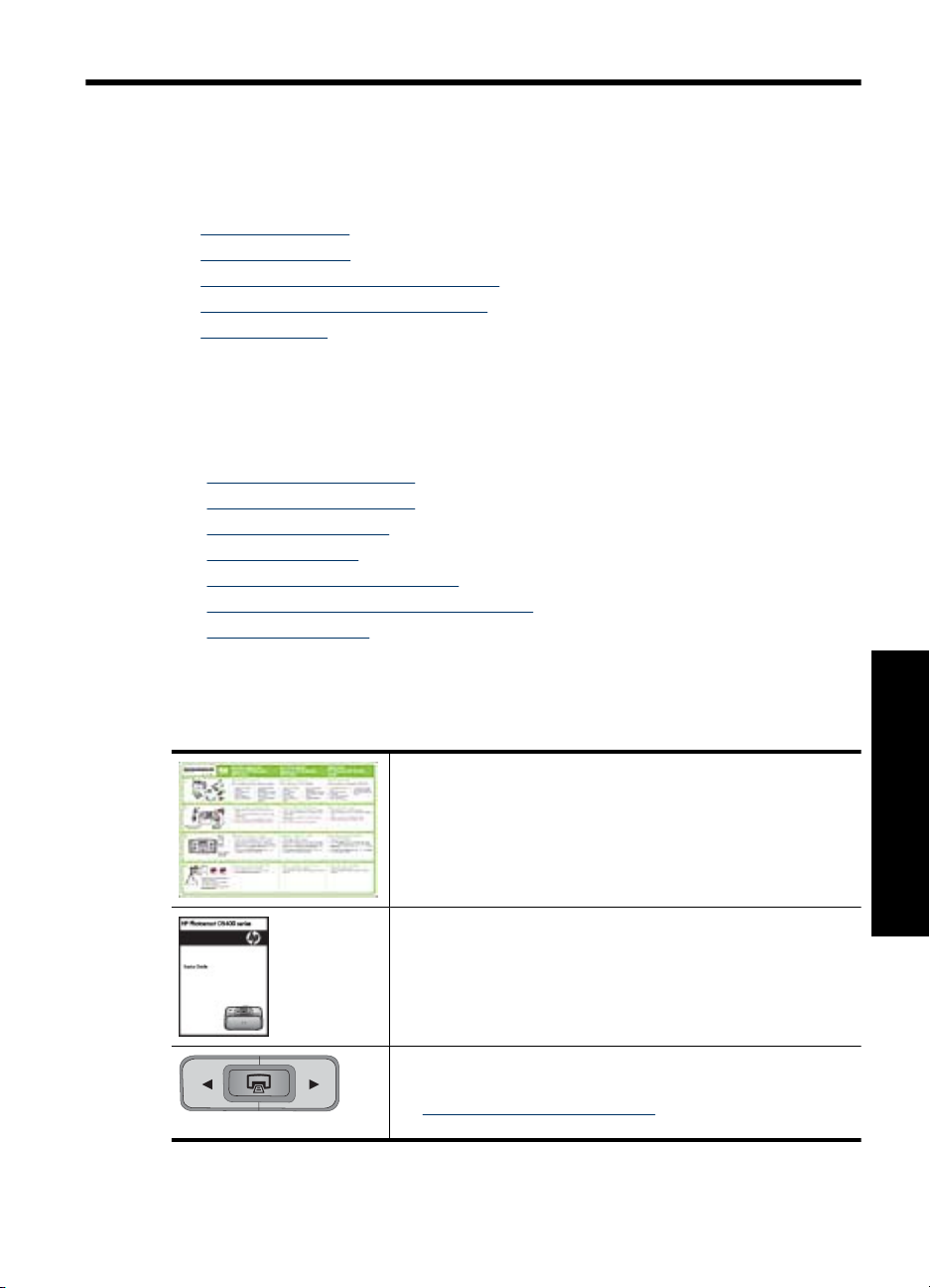
2 Alustamine
Selles jaotises on toodud sissejuhatav teave printeri HP Photosmart A530 series kohta.
See jaotis sisaldab järgmisi teemasid:
•
Kuidas seda teha?
Lisateabe otsimine
•
Seadme HP Photosmart lühiülevaade
•
Juhtpaneeli nupud ja indikaatortuled
•
Printeri menüüd
•
Kuidas seda teha?
Klõpsake järgnevatele linkidele teada saamiseks, kuidas teostada loomingulisi ja tavalisi
ülesandeid, kasutades HP Photosmart printerit ja tarkvara.
• „
Ääristeta fotode printimine” leheküljel 28
Äärisega fotode printimine” leheküljel 29
• „
Postkaartide printimine” leheküljel 30
• „
Paberi sisestamine” leheküljel 15
• „
Paberiummistuse likvideerimine” leheküljel 52
• „
Prindikasseti sisestamine või vahetamine” leheküljel 34
• „
Fotode ülekandmine” leheküljel 23
• „
Lisateabe otsimine
Printeriga HP Photosmart A530 series kaasnes järgmine dokumentatsioon.
Häälestusjuhised: Häälestusjuhised selgitavad, kuidas
häälestada printerit, installida tarkvara HP Photosmart ja printida
fotot. Lugege see juhend kõigepealt läbi. Selle dokumendi
nimetuseks võib olla kiirjuhend (Quick Start) või alustusjuhend
(Start Guide), sõltuvalt teie riigist/regioonist, keelest või printeri
mudelist.
Põhijuhend: Põhijuhendis kirjeldatakse printeri funktsioone ning
see sisaldab tõrkeotsingu nõuandeid ja tugiteavet.
Spikker seadmel: Saadaval on teie seadme sisene elektrooniline
spikker, mis sisaldab lisateavet teatud teemade kohta .
Kuidas kasutada printeri menüüd” leheküljel 10, et leida
Vt „
teavet nende spikriteemadega tutvumise kohta.
Lisateabe otsimine 7
Alustamine
Page 11
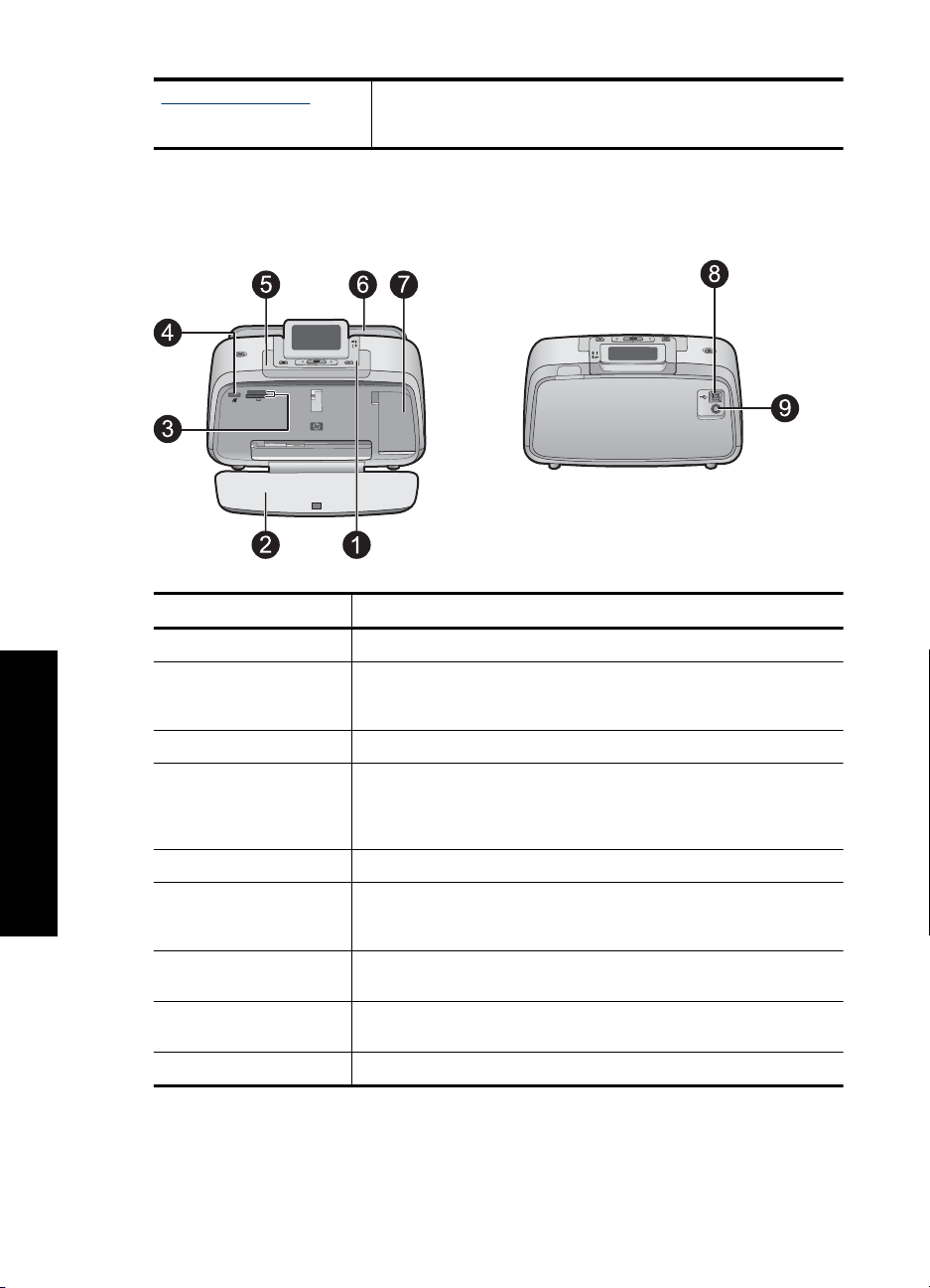
Peatükk 2
(jätkub)
www.hp.com/support Kui teil on Interneti-ühendus, võite abi ja kliendituge saada HP
veebisaidilt. See veebisait pakub toote dokumentatsiooni, tehnilist
tuge, draivereid, tarvikuid ja tellimisteavet.
Seadme HP Photosmart lühiülevaade
Joonis 2-1 Printeri osad
Tähis Kirjeldus
Alustamine
1 Juhtpaneel: selle kaudu juhitakse printeri põhitoiminguid.
2 Väljastussalv: printimiseks, mälukaardi sisestamiseks, ühilduva
digikaamera ühendamiseks või prindikassetile juurdepääsuks avage
salv.
3 Mälukaardipesad: nendesse pesadesse sisestage mälukaart.
4 Camera port (Kaameraport): siia saate ühendada PictBridge-
ühilduva digikaamera, komplekti mittekuuluva HP Bluetoothprinteriadapteri või USB välk-/pisimäluseadme (USB flash/thumb
drive).
5 Sang: printeri kandmiseks tõmmake see välja.
6 Söötesalv: siia asetage paber. Kõigepealt avage väljastussalv.
Väljastussalve avamisel avaneb söötesalv automaatselt. Söötesalve
sulgemiseks peate esmalt sulgema väljastussalve.
7 Prindikassetihoidiku luuk: avage see luuk, kui on tarvis sisestada
või eemaldada prindikassetti HP 110 Tri-color Inkjet.
8 USB-port: selle pordi kaudu ühendage printer USB-kaabli (tuleb
eraldi osta) abil arvutiga.
9 Toitejuhtme ühenduspesa: siia ühendage toitejuhe.
8 Alustamine
Page 12
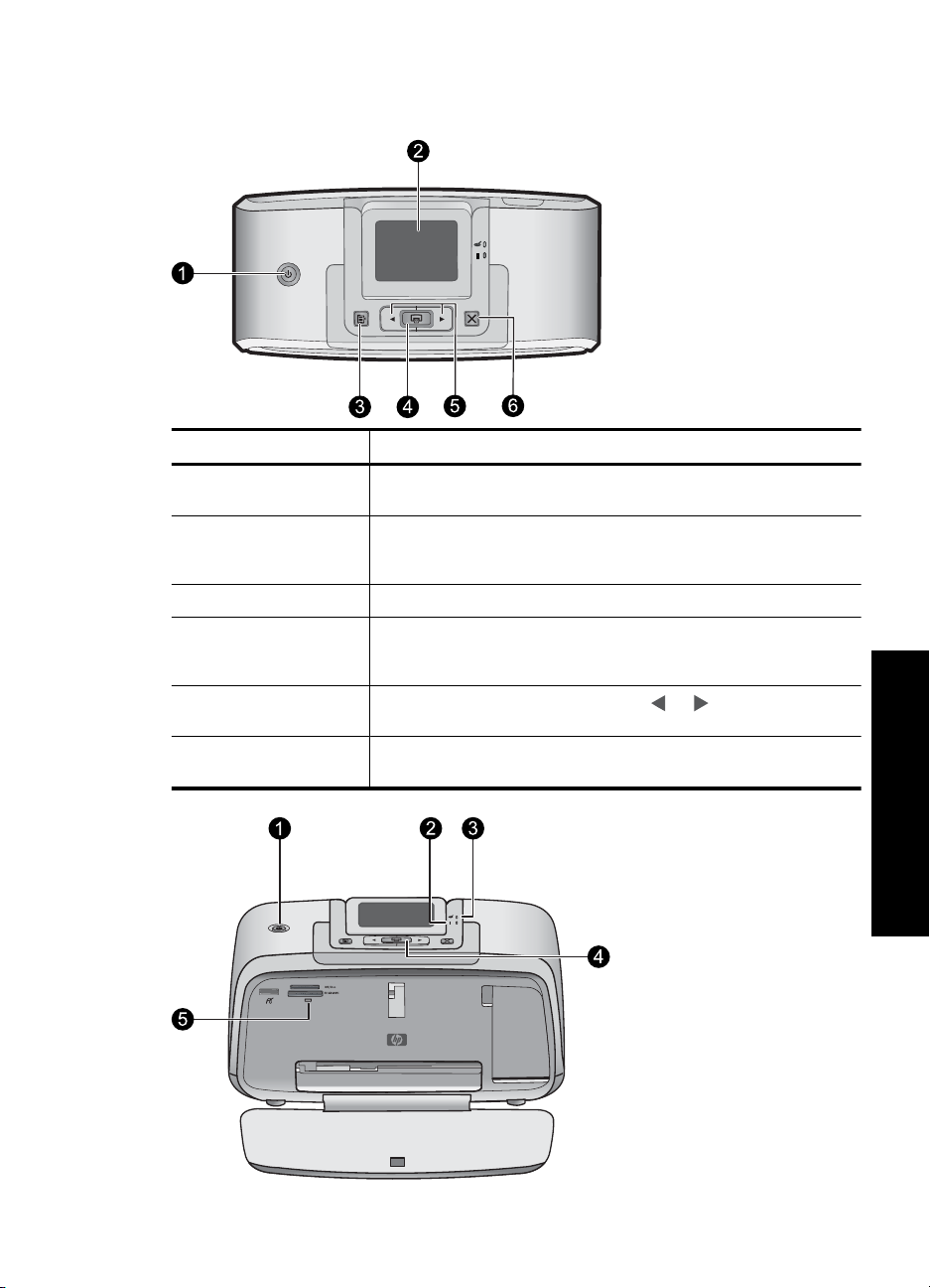
Juhtpaneeli nupud ja indikaatortuled
Joonis 2-2 Juhtpaneel
Tähis Kirjeldus
1 Power (Toide): Printeri sisse- või väljalülitamiseks. Toitenupp on
2 Printeri ekraan: Tõstke üles, et vaatenurka muuta. Te saate sellest
3 Menüü. Vajutage printeri menüü avamiseks.
4 Prindi: Vajutage vaadatava pildi printimiseks mälukaardilt või valige
5
6 Katkesta: Vajutage, et toimingut peatada, menüüst väljuda või
valgustatud, kui toide on sees.
kuvast näha fotode eelvaadet, teha valikuid printerimenüüst ja teha
muid toiminguid.
esiletõstetud menüüvalik. Prindinupp on valgustatud, kui printeri
toide on sees.
Navigeerimisnooled: Vajutage ikooni või , et mälukaardil
olevaid fotosid sirvida või prindimenüüs navigeerida.
prindijärjekorrast pilti eemaldada.
Joonis 2-3 Indikaatortuled
Alustamine
Juhtpaneeli nupud ja indikaatortuled 9
Page 13
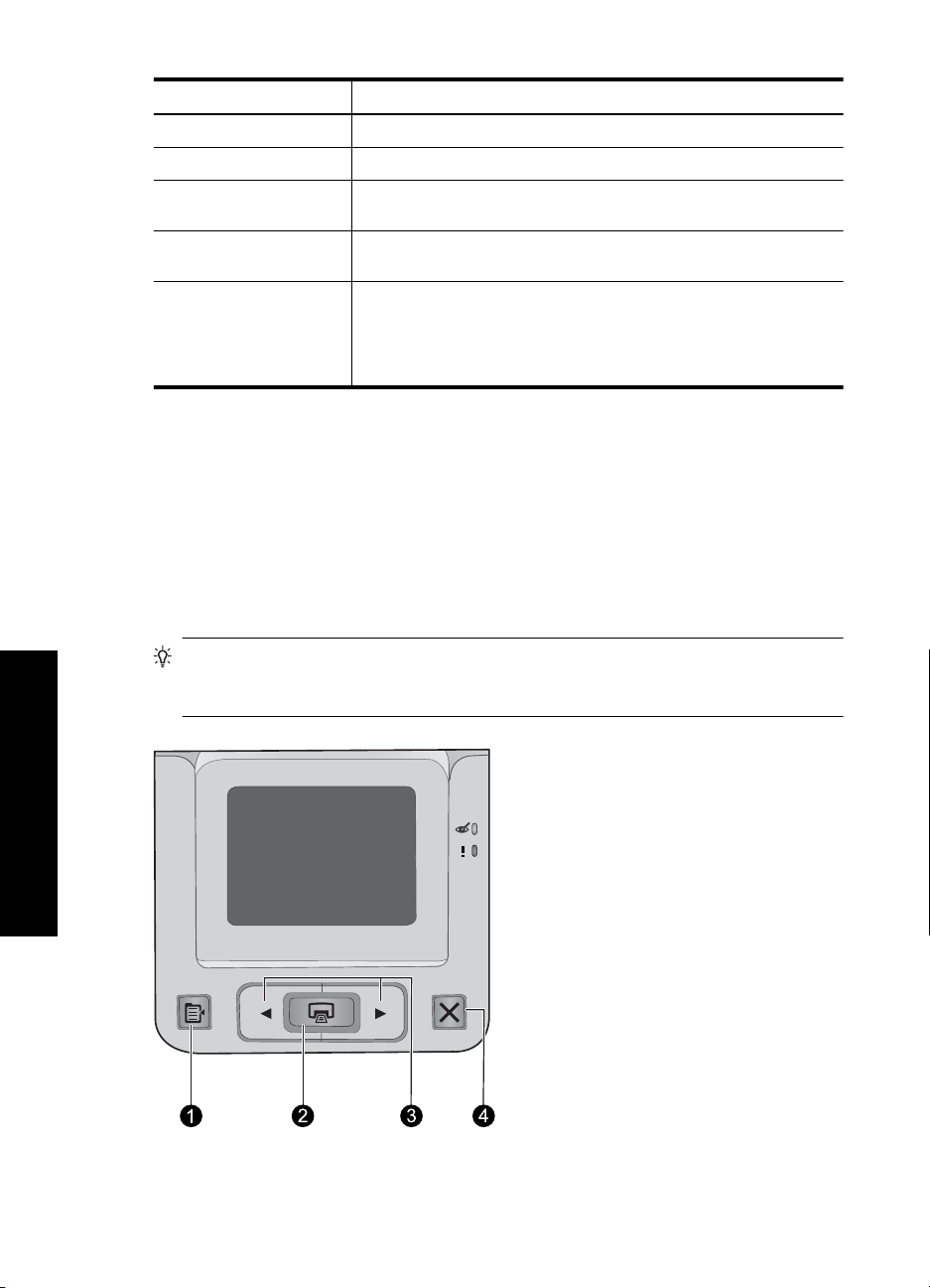
Peatükk 2
Tähis Kirjeldus
1 Power (Toide): Toitenupp on valgustatud, kui toide on sees.
2 Hoiatustuli: vilgub punasena, kui printer vajab tähelepanu.
3 Red Eye (Punasilmsus): põleb, kui punasilmsuse eemaldamine on
4 Prindi. Vajutage, et printida praegu kuvatud pilti mälukaardilt.
5 Mälukaardi/PictBridge'i märgutuli: tuli vilgub ja jääb põlema pärast
sisse lülitatud.
Prindinupp on valgustatud, kui printeri toide on sees.
mälukaardi paigaldamist või kui seade on ühendatud kaamera porti.
See vilgub, kui printer suhtleb ühendatud mälukaardi või seadmega,
või kui ühendatud arvutil on käsil lugemis-, kirjutamis- või
kustutamistoiming.
Printeri menüüd
Printeri menüü sisaldab paljusid funktsioone fotode printimiseks, prindisätete
muutmiseks ja muuks. Avatuna katavad menüüd ekraanil kuvatava foto.
Kuidas kasutada printeri menüüd
Printeri menüü kaudu pääsete juurde mitmetele printimisvalikutele, saate muuta printeri
vaikesätteid, kasutada hooldus- ja tõrkeotsingutööriistu ja vaadata juhendteavet
peamiste printimistoimingute sooritamise kohta.
Alustamine
Nõuanne. Menüüdes on palju kasulikke käske ja valikuid, kuid sagedamini
kasutatavaid funktsioone (nt printimist) saab tavaliselt käivitada printeri juhtpaneelil
asuva nupu vajutamisega.
10 Alustamine
Page 14
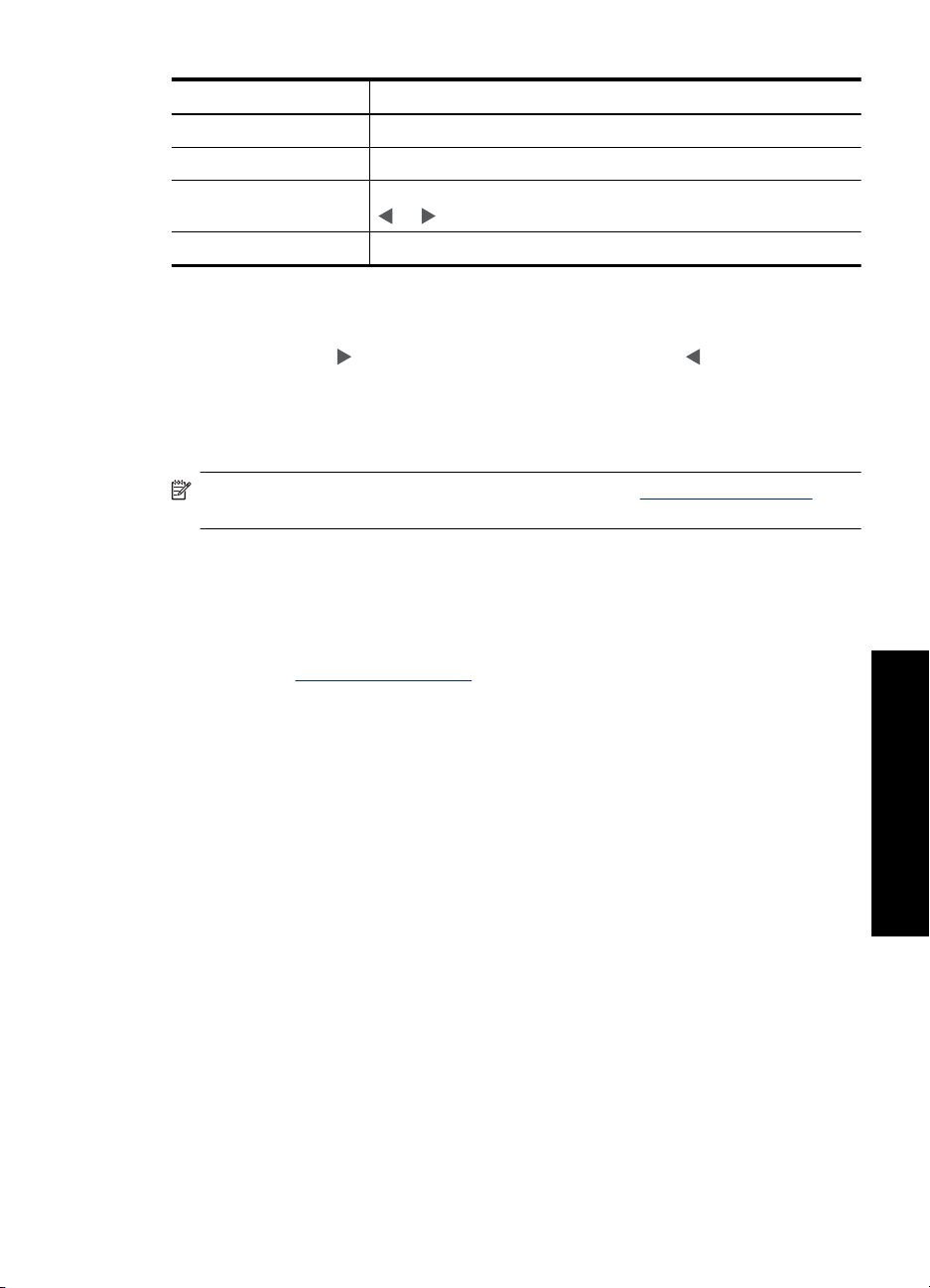
Tähis Kirjeldus
1 Menüü. Vajutage printeri menüü avamiseks.
2 Prindi. Vajutage esiletõstetud menüüvaliku valimiseks.
3 Navigeerimisnooled: Vajutage printerimenüüs liikumiseks nuppu
4 Katkesta. Vajutage menüüst väljumiseks.
Printeri menüü kasutamine
1. Vajutage printeri juhtpaneelil nuppu Menu (Menüü).
2. Vajutades ikooni
menüüvalik.
3. Määrangu valimiseks vajutage Print (Prindi). Mittekasutatavad menüüvalikud
kuvatakse tuhmilt.
4. Menüüst väljumiseks vajutage nuppu Cancel (Tühista).
Märkus. Printeri menüüvalikute loendi leiate jaotisest „Printeri menüüvalikud”
leheküljel 11.
Printeri menüüvalikud
Design Gallery (Kujundusgalerii)
Disaini galerii sisaldab mitmeid fotole rakendatavaid värviefekte ja varjundeid. Lisateavet
leiate jaotisest „
• No Effect (Efektideta)
•Must-valge
• Sepia (Seepia)
• Solarize (Päikesevalgus)
• Metallic (Metalne)
• Blue Tint (Sinine varjund)
• Magenta Tint (Punane varjund)
• Yellow Tint (Kollane varjund)
• Green Tint (Roheline varjund)
• Purple Tint (Lilla varjund)
või .
avaneb järgmine valik ja vajutades ikooni avaneb eelmine
Loomingulised valikud” leheküljel 21.
Alustamine
Tools (Tööriistad)
• Print test page (Prindi proovileht): valige see variant, et printida proovileht printeri
kohta käiva teabega, millest võib tõrkeotsingul abi olla.
• Print sample page (Prindi näidisleht): valige see määrang, kui soovite printida
näidislehe, mis on abiks printeri prindikvaliteedi kontrollimisel.
Printeri menüüd 11
Page 15
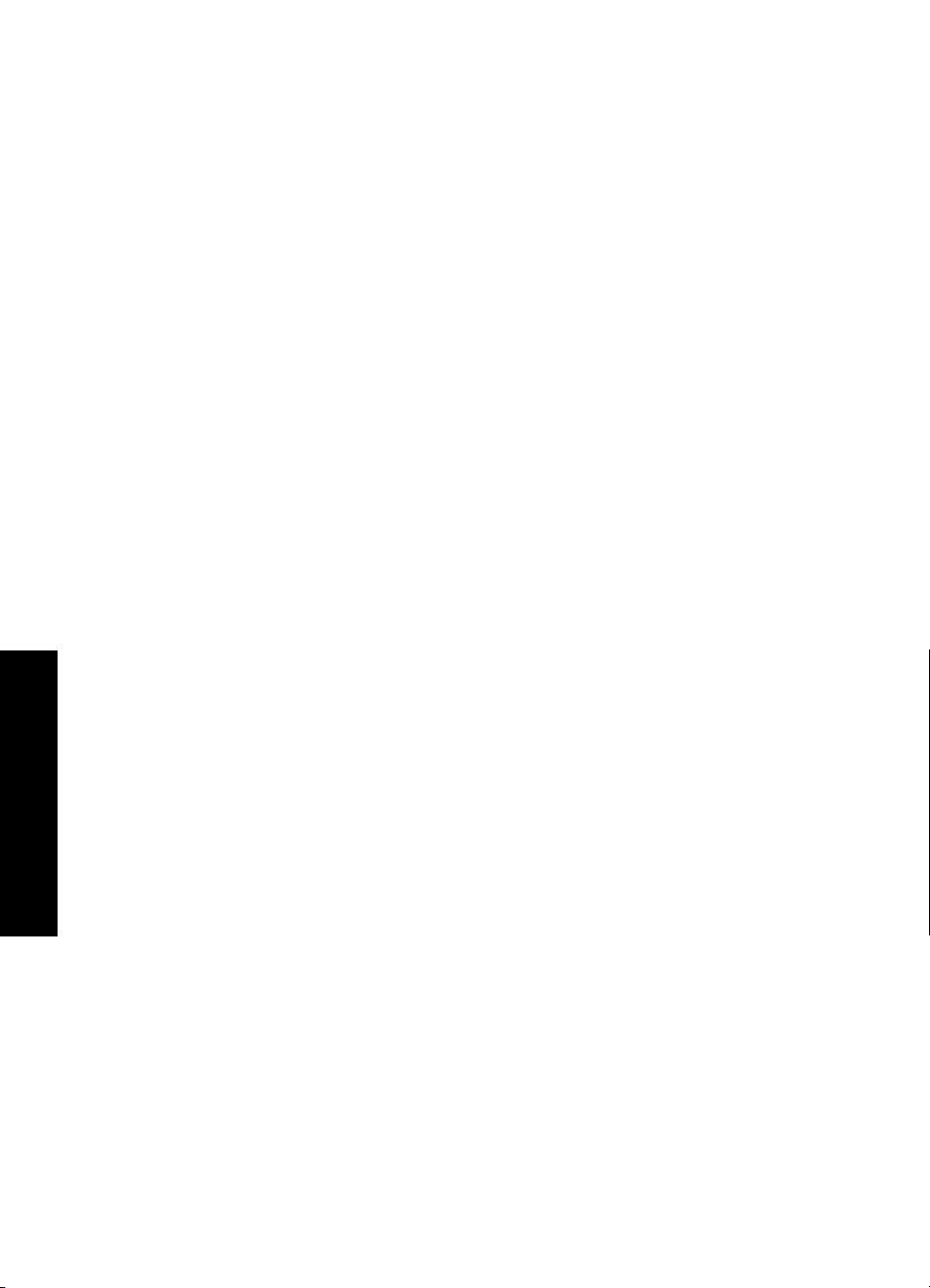
Alustamine
Peatükk 2
• Clean Print Cartridge (Puhasta prindikassett): valige prindikasseti puhastamiseks.
Pärast puhastamist küsitakse teilt, kas soovite jätkata teise taseme puhastusega
(valige Yes (Jah) või No (Ei)). Kui valite Yes (Jah), viiakse läbi järgmine
puhastustsükkel. Seejärel küsib printer, kas soovite jätkata kolmanda taseme
puhastusega (valige Yes (Jah) või No (Ei)).
• Align Print Cartridge (Joonda prindikassett): valige siis, kui soovite prindikassetti
joondada.
• Photo Fix (Fotoparandus): valige, kui soovite fotosid parendada.
◦ On (Sees)
Off (Väljas) (vaikesäte)
◦
• Red Eye Removal (Punasilmsuse eemaldamine)
◦ On (Sees) (vaikesäte)
◦ Off (Väljas)
• Print quality (Prindikvaliteet): valige, kui soovite muuta prindikvaliteeti. Saate valida
kas sätte Best (Parim), mis annab tulemuseks parima kvaliteedi, või Normal
(Tavaline), mille puhul kulub vähem tinti ja printimine võtab vähem aega, või Fast
Normal (Kiire tavaline). Vaikimisi kasutatav prindikvaliteet sõltub valitud
paberitüübist.
• Paper type (Paberitüüp): valige, et muuta paberi tüüpi. Valige HP Advanced Photo
Paper (vaikesäte), HP Premium Photo Paper, Other, Plain (Muu, tavaline) või
Other, Photo (Muu, foto).
• Borderless (Ääristeta): võimaldab valida, kas ääristeta printimine on lülitatud
olekusse On (Sees) ( vaikesäte) või Off (Väljas). Kui ääristeta printimine välja lülitada,
prinditakse kõik lehed kitsa valge äärisega paberi välisservades.
• Software Install Mode (Tarkvara installirežiim): valige tarkvara automaatseks
installimiseks On (Sees). Valige tarkvara automaatse installimise väljalülitamiseks
Off (Väljas). Kui kasutate printerit koos HP juhtmevaba printimise komplekti või HP
Jet Direct'iga, peate selle välja lülitama.
• Demo (Demorežiim): valige see, kui soovite lülitada printerit demorežiimi.
• Set Language (Valige keel): valige, kui soovite muuta keele või riigi/regiooni sätet.
Võimalikud valikud on Select language (Valige keel) ja Select country/region
(Valige riik/regioon). Printeri ekraanil kuvatakse tekst teie valitud keeles. Menüüdes
on paberiformaatide loend ja muud valikud kohandatud vastavalt valitud keelele.
• Restore defaults (Taasta vaikesätted): valige, et taastada printeri vaikesätted.
Võimalikud valikud on Yes (Jah) ja No
(Ei). Kui valite Yes (Jah), taastatakse algsed
tehasesätted.
Spikker
• Photo printing tips (Soovitused foto printimiseks): valige see variant, kui soovite
saada abi parimate võimalike prinditulemuse tagamiseks.
• Printer features (Printeri funktsioonid): võimaldab lugeda printeri juhtpaneeli
kasutamise kohta käivat teavet.
• Print from imaging devices (Printimine pildindusseadmetest): valige, et lugeda
teavet mälukaartidelt, PictBridge-kaameratest või USB välkmälu-/
pöialmäluseadmetest printimise kohta.
12 Alustamine
Page 16
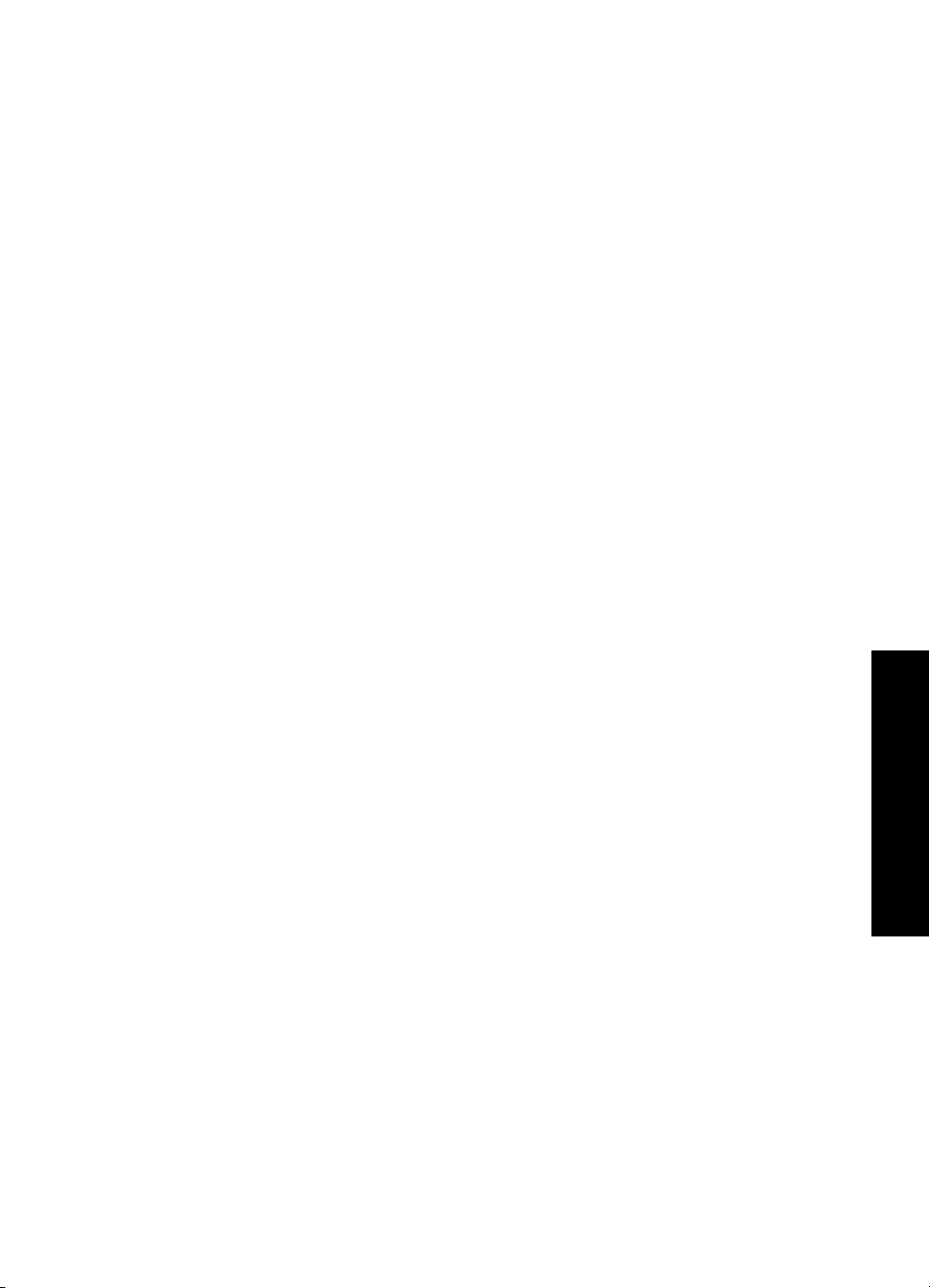
• Troubleshooting and maintenance (Tõrkeotsing ja hooldus): valige, et saada
teavet tõrkeotsingu ja printeri hoolduse kohta.
• Getting assistance (Abi otsimine): valige, et saada teavet selle kohta, kuidas leida
printeri kohta käivat abiteavet.
Printeri menüüd 13
Alustamine
Page 17
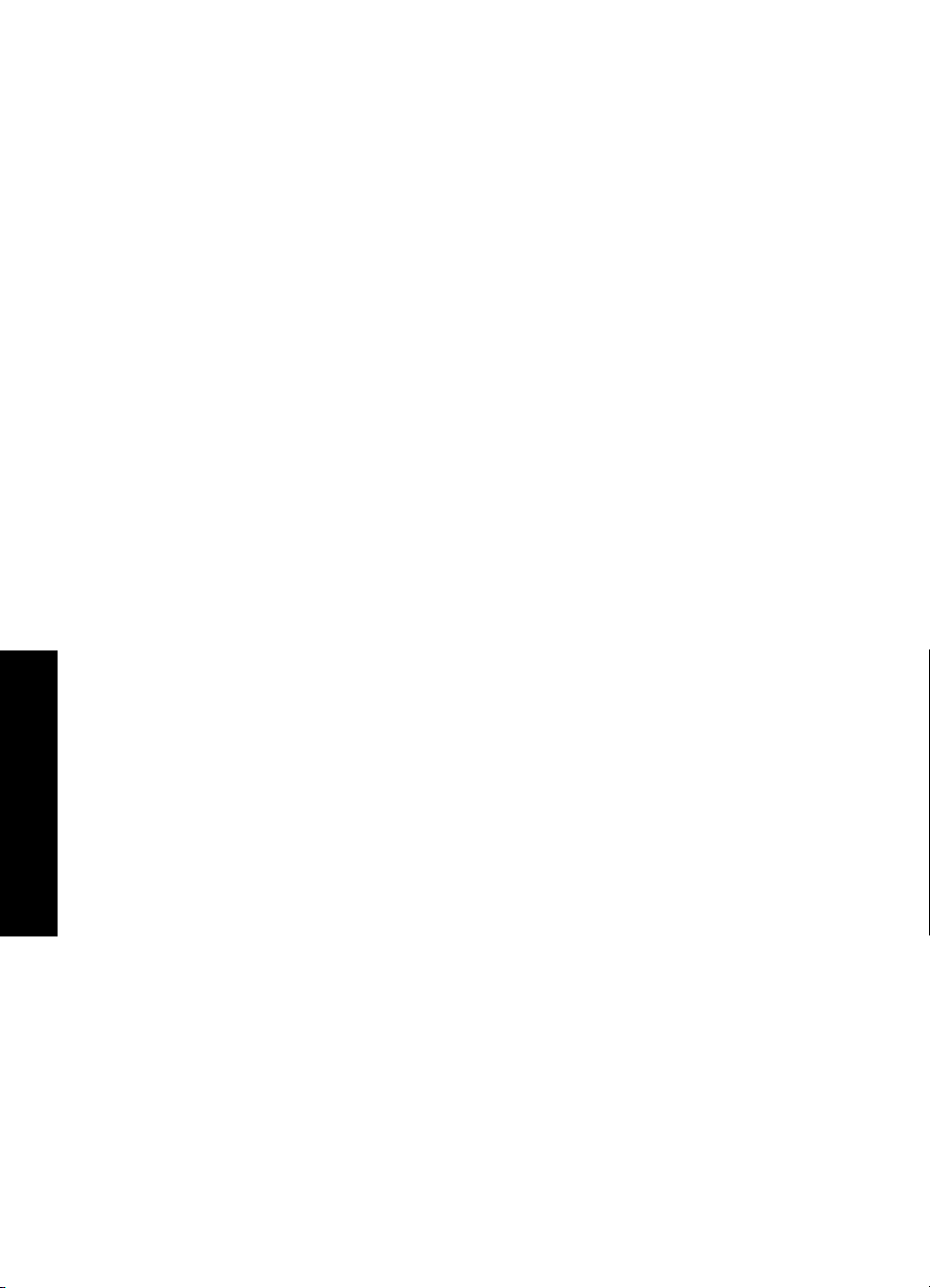
Peatükk 2
Alustamine
14 Alustamine
Page 18

3 Paber
Siit leiate näpunäited selle kohta, kuidas valida prinditöö jaoks õige paber ning kuidas
seda printimiseks salve asetada.
•
Valige prinditöö jaoks parim paber
Paberi sisestamine
•
Valige prinditöö jaoks parim paber
Kasutage fotopaberit HP Advanced Photo Paper. See paber on spetsiaalselt välja
töötatud teie printeris kasutatavate tinditüüpide jaoks, et tagada kvaliteetsed fotod.
Muude fotopaberite kasutamisel jätab prinditulemus soovida.
HP väljatöötatud tindiprinteripaberite ja tarvikute loendi leiate veebisaidilt
•
www.hpshopping.com (USA);
www.hpshopping.ca (Kanada);
•
www.hp.com/eur/hpoptions (Euroopa);
•
www.hp.com (ülejäänud riigid/regioonid)
•
Vaikimisi on printer seadistatud nii, et parima tulemuse saavutate fotopaberit HP
Advanced Photo Paper kasutades. Kui prindite muud tüüpi paberile, ärge unustage
muuta printeri menüüs paberitüübi sätet. Teavet printeri menüüst paberi tüübi muutmise
kohta vt jaotisest „
kohta arvutist printimisel vt „
Paberi sisestamine” leheküljel 15. Teavet paberi tüübi muutmise
Prindisätete muutmine prinditöö jaoks” leheküljel 25.
Paberi sisestamine
Nõuandeid paberi laadimiseks
• Fotosid saab printida väikestele kandjatele, näiteks fotopaber 10 x 15 cm (4 x 6 tolli)
või 13 x 18 cm (5 x 7 tolli), kartoteegikaardid, L-suuruses kaardid või Hagaki kaardid.
Tavalist paberit, näiteks kartoteegikaardid, kasutage üksnes mustandite jaoks või kui
prindikvaliteet ei ole oluline.
• Enne paberi printerisse laadimist seadke paberilaiuse juhik vastavusse paberi
mõõtmetega. Pärast paberi laadimist asetage paberilaiuse juhik ettevaatlikult vastu
paberi serva, et see juhiks paberi sirgelt printerisse.
• Asetage printerisse korraga ainult ühte tüüpi ja samas formaadis paber. Ärge pange
söötesalve segamini eri tüüpi või eri formaadis paberit.
Paberi sisestamine
1. Avage väljastussalv. Söötesalv avaneb automaatselt.
Paber
Paberi sisestamine 15
Page 19
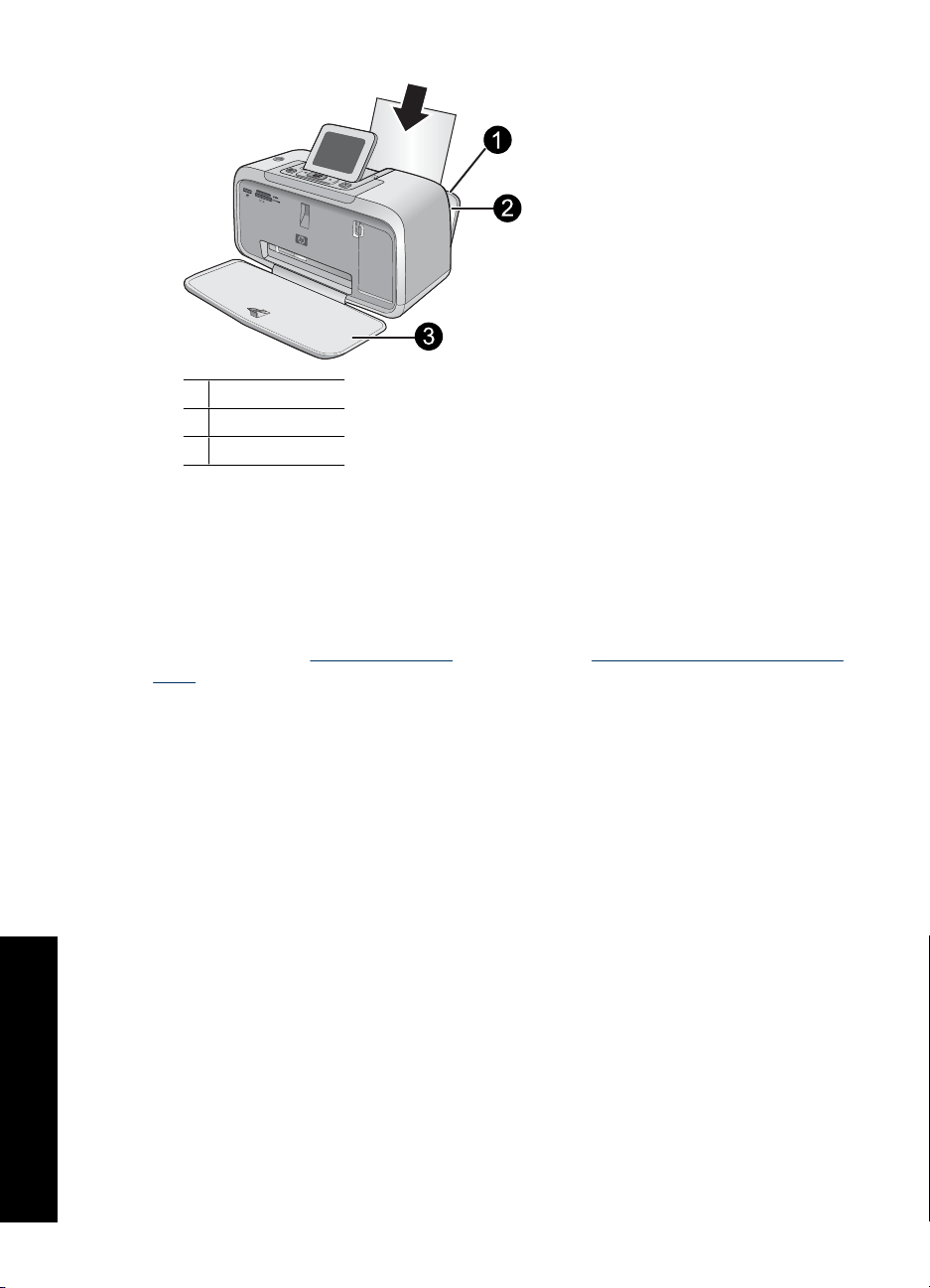
Peatükk 3
1 Söötesalv
2 Paberilaiusejuhik
3 Väljundsalv
2. Asetage salve kuni 20 lehte fotopaberit, prinditav (läikiv) külg printeri esikülje suunas.
Kui kasutate sakkidega paberit, sisestage paber nii, et sakkidega serv siseneks
printerisse viimasena. Sisestamisel lükake paber söötesalves vasakusse serva ning
suruge paberit kindlalt allapoole, kuni tunnete takistust.
3. Lükake paberilaiusejuhik fotopaberi serva vastu. Jälgige, et paber ei koolduks.
Kui te prindite arvutist, muutke paberi tüüpi ja teisi prindisätteid printeri dialoogiboksis.
Täiendav teavet vt „
Printimine arvutist” leheküljel 23 ja „Prindisätete muutmine prinditöö
jaoks” leheküljel 25.
Arvutist printimisel on paberiformaatide valikuvõimalus suurem, kui ilma arvutita
printimisel. Arvutita printimisel tuvastab printer kasutatava paberi formaadi ja mahutab
pildi kasutatavale paberile.
Paber
16 Paber
Page 20
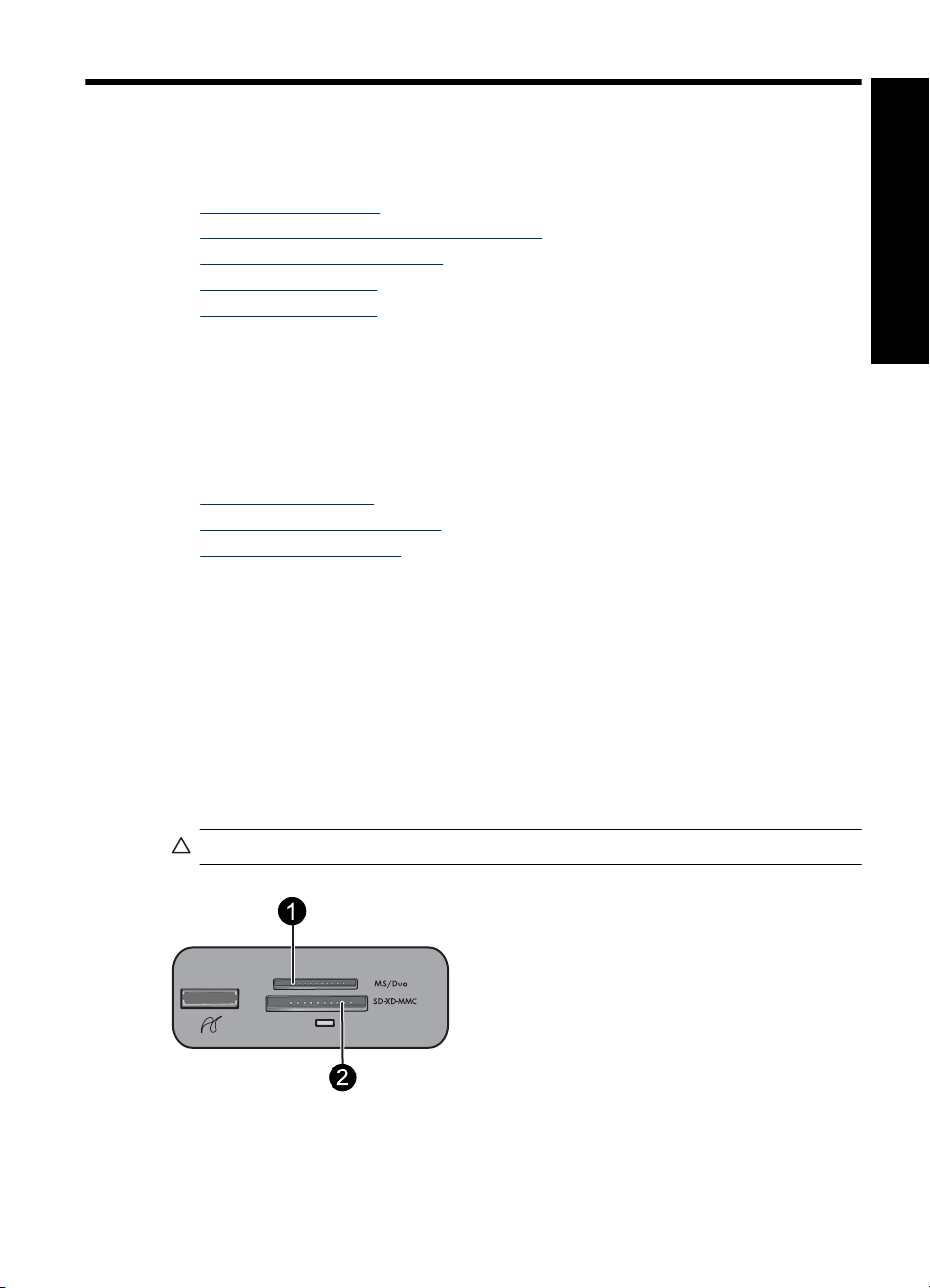
4 Printimine ilma arvutita
See jaotis sisaldab järgmisi teemasid:
•
Mälukaardilt printimine
Printimine PictBridge-ühilduvast kaamerast
•
Bluetooth-seadmest printimine
•
Loomingulised valikud
•
Täiustage oma fotosid
•
Mälukaardilt printimine
Selles jaotises selgitatakse, kuidas printida mälukaardil talletatud digifotosid. Saate
fotosid valida siis, kui mälukaart on kaameras (Digital Print Order- e. DPOF-vormingus)
või siis, kui olete mälukaardi printerisse sisestanud. Mälukaardilt printimiseks pole tarvis
printerit arvutiga ühendada, samuti ei kulutata teie digikaamera patareisid.
•
Toetatud mälukaardid
Fotode printimine mälukaardilt
•
Mälukaardi eemaldamine
•
Toetatud mälukaardid
Printer HP Photosmart suudab lugeda erinevaid mälukaarte. Need kaardid on toodetud
erinevate tarnijate poolt ning on saadaval erinevate salvestusmahtudega.
• MultiMediaCard (MMC)
Mini-MMC- ja mini-Transflash-kaardid koos vastavate adapteritega
• Secure Digital
• Memory Sticks, Memory Stick Duo, Memory Stick PRO Duo
• xD-Picture Card
• miniSD Card koos SD adapteriga
Hoiatus. Toetuseta mälukaartide kasutamine võib kahjustada mälukaarti ja printerit.
Printimine ilma arvutita
Mälukaardilt printimine 17
Page 21
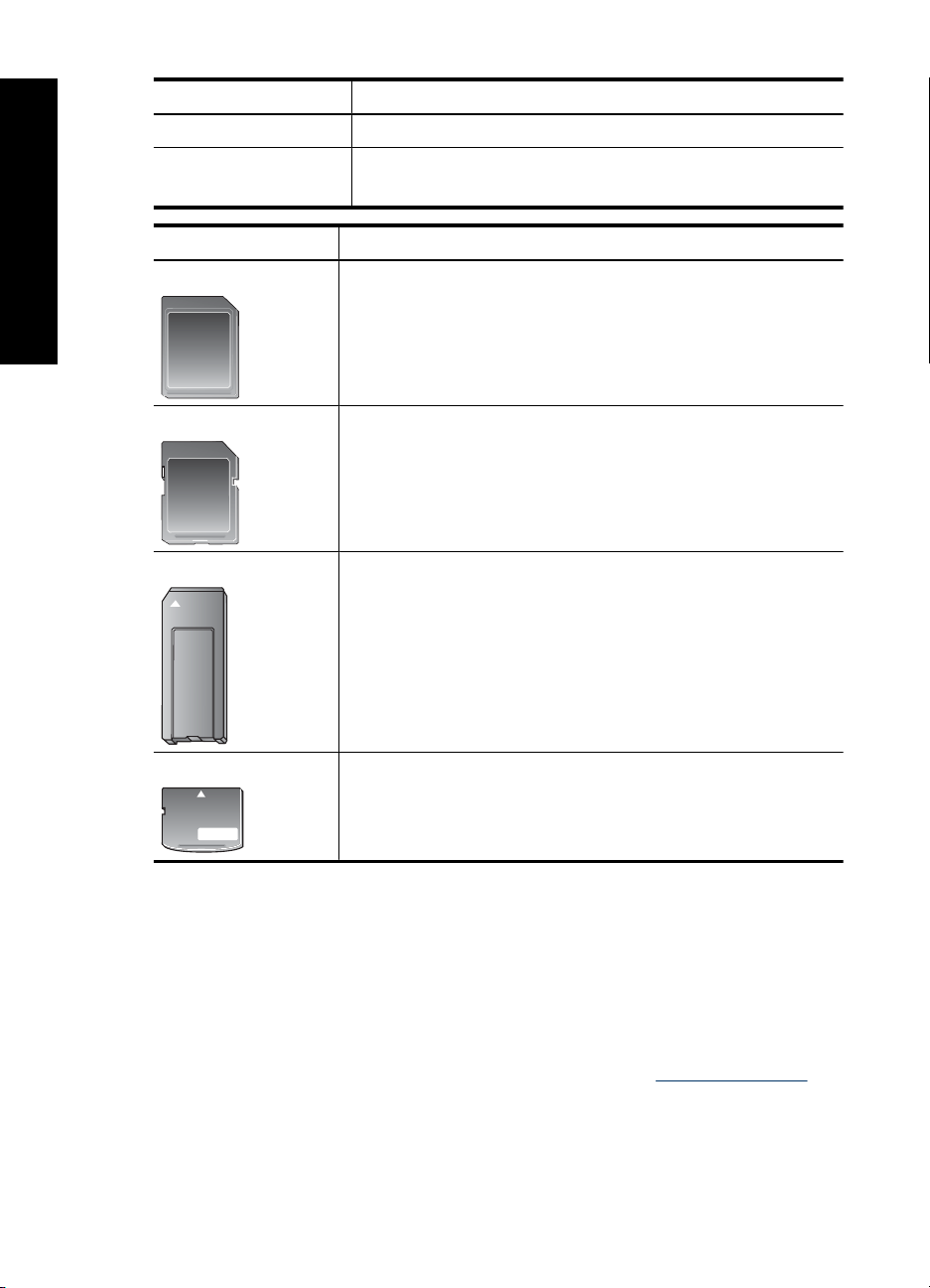
Printimine ilma arvutita
Peatükk 4
Tähis Kirjeldus
1 Memory Sticks
2 Secure Digital, MultiMediaCard (MMC).
xD-Picture Card
Mälukaart Mälukaardi sisestamine
MultiMediaCard
Secure Digital
Memory Stick
xD-Picture Card
Kaldnurk jääb paremale.
•
Klemmid on allpool.
•
Kaldnurk jääb paremale.
•
Klemmid on allpool.
•
Kui kasutate miniSD-mälukaarti, paigaldage enne kaardi
•
printerisse sisestamist kaardiga kaasas olev adapter.
Kaldnurk jääb vasakule.
•
Klemmid on allpool.
•
Kui kasutate mälukaarti Memory Stick Duo™ või Memory Stick
•
PRO Duo
kaasas olev adapter.
Hoidke kaardi kaarjat serva enda poole suunatuna.
•
Klemmid on allpool.
•
™
, kinnitage enne kaardi printerisse sisestamist kaardiga
Fotode printimine mälukaardilt
Oluline: Prinditud fotod kuivavad kiiresti ja neid võib käsitseda kohe pärast printimist.
Sellegipoolest soovitab HP fotode prinditud pinda värvide täielikuks kinnistumiseks 3
minutit õhu käes kuivada lasta, enne kui need teiste fotode juurde pakki või albumisse
panete.
Üksikfoto printimine
1. Laadige prinditööks sobiv paber. Lisateavet leiate jaotisest „
leheküljel 15.
2. Liikuge sisestatud mälukaardil olevate fotode seas.
3. Kuvage see foto, mida soovite printida.
4. Vajutage nuppu Print (Prindi).
18 Printimine ilma arvutita
Paberi sisestamine”
Page 22
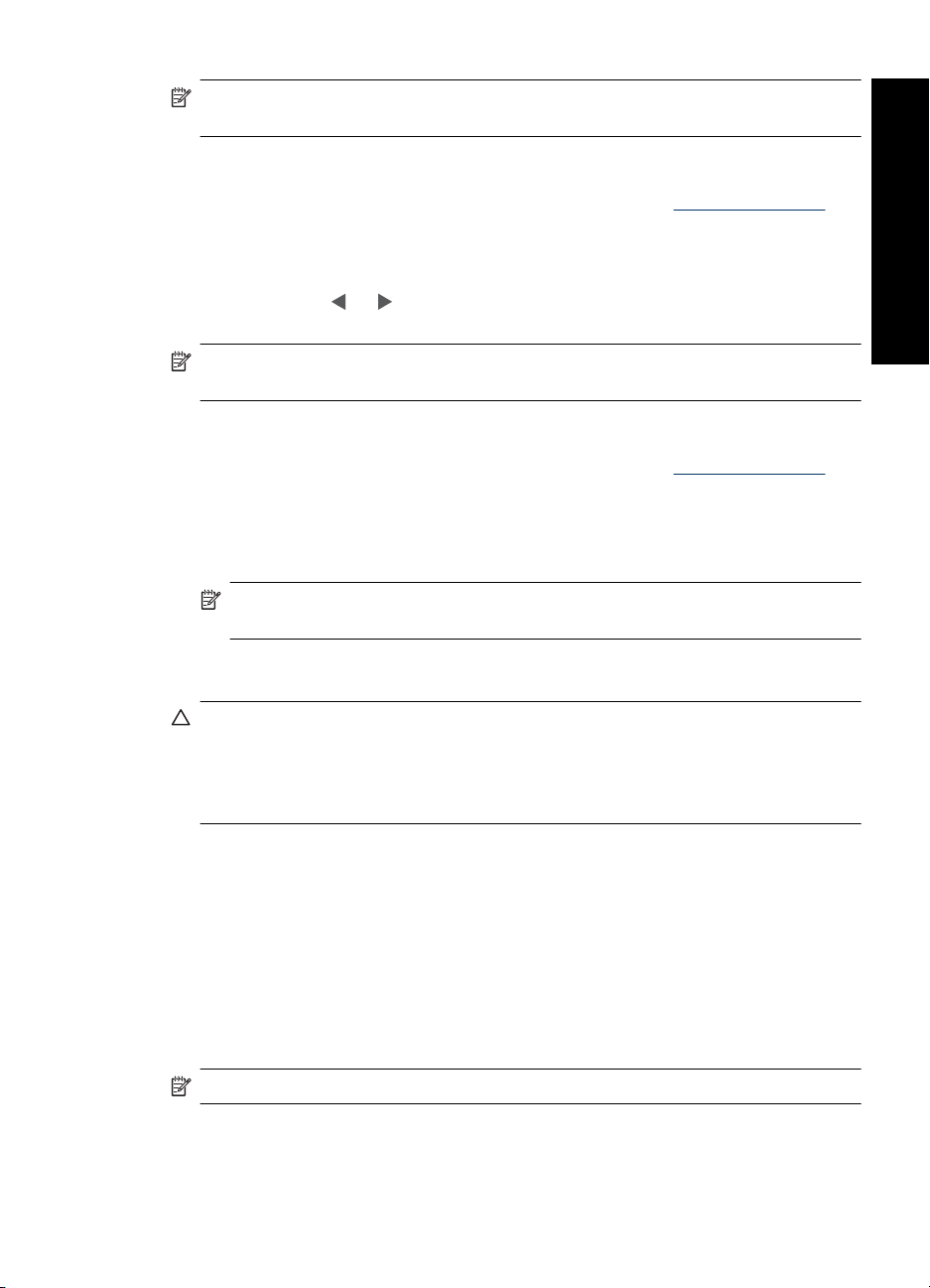
Märkus. Praegusest pildist täiendavate koopiate printimiseks vajutage uuesti käsku
Print (Prindi).
Mitme foto printimiseks
1. Laadige prinditööks sobiv paber. Lisateavet leiate jaotisest „
leheküljel 15.
2. Liikuge sisestatud mälukaardil olevate fotode seas.
3. Vajutage nuppu Print (Prindi).
4. Vajutage nuppu
pea ootama, kuni esimese foto printimine lõpeb.
Märkus. Praegusest pildist täiendavate koopiate printimiseks vajutage uuesti käsku
Print (Prindi).
Kaameras valitud fotode printimine
1. Laadige prinditööks sobiv paber. Lisateavet leiate jaotisest „
leheküljel 15.
2. Sisestage mälukaart, millel on kaameras valitud (DPOF-) fotod.
3. Kui printer küsib, kas soovite printida kaameras valitud fotod, valige Yes (Jah) ja
vajutage nuppu Print (Prindi)
Märkus. Praegusest pildist täiendavate koopiate printimiseks vajutage uuesti
käsku Print (Prindi).
või , et navigeerida järgmise fotoni, mida soovite printida. Te ei
Paberi sisestamine”
Paberi sisestamine”
Printimine ilma arvutita
Mälukaardi eemaldamine
Hoiatus. Ärge eemaldage mälukaarti ajal, kui mälukaardi märgutuli vilgub. Vilkuv
märgutuli tähendab, et printer või arvuti pöördub mälukaardi poole. Oodake, kuni
märgutuli jääb põlema. Mälukaardi eemaldamine ajal, mil mälukaardi poole
pöördutakse, võib rikkuda mälukaardil olevad andmed või kahjustada printerit ja
mälukaarti.
Mälukaardi eemaldamine
▲ Mälukaardi võib ohutult eemaldada siis, kui printeri mälukaardi märgutuli põleb.
Printimine PictBridge-ühilduvast kaamerast
Selles jaotises selgitatakse, kuidas printida PictBridge-ühilduvast kaamerast. Teistest
PictBridge-seadmetest, nagu nt kaameraga varustatud telefonid ja teised pildistamiseks
kasutatavad seadmed, printimisel teostatavad toimingud on väga sarnased. Teabe
saamiseks vaadake PictBridge-seadmega kaasnenud materjale.
Märkus. Kui eraldate kaamera printimise ajal, tühistatakse kõik prinditööd.
Printimine PictBridge-ühilduvast kaamerast 19
Page 23

Printimine ilma arvutita
Peatükk 4
Printimine PictBridge-ühilduvast kaamerast
1. Asetage printerisse fotopaber HP Advanced.
2. Lülitage sisse PictBridge-ühilduv digikaamera.
3. Veenduge, et kaamera USB-konfiguratsioon on sätestatud digitaalkaamerale,
seejärel ühendage kaamera printeri kaameraporti, kasutades PictBridge-ühilduva
kaameraga kaasnenud USB-kaablit Mälukaardi/kaamerapordi tuli vilgub, kuni
kaamera loob ühenduse printeriga, seejärel jääb tuli püsivalt põlema.
Teavet USB konfigureerimissätete kohta vt kaameraga kaasnenud
dokumentatsioonist. Võimalik, et mitte-HP kaameratel kasutatavate sätete ja valikute
nimetused on erinevad.
4. Kui olete valinud kaamerast prinditavad fotod, kuvatakse kaamera dialoogiboks Print
DPOF Photos? (Soovite printida DPOF-fotosid?). Valige No (Ei), kui soovite loobuda
eelnevalt valitud fotode printimisest. Vorming DPOF (Digital Print Order Format)
võimaldab kasutajal digitaalkaameras fotosid printimiseks märkida ja sisaldab muud
teavet pildi kohta, nagu nt prinditavate eksemplaride arv.
5. Fotode printimiseks kasutage kaamera juhtnuppe ja funktsioone. Lisateavet leiate
trükitud dokumentatsioonist. Mälukaardi/kaamerapordi tuli vilgub fotode printimise
ajal.
Oluline: Prinditud fotod kuivavad kiiresti ja neid võib käsitseda kohe pärast printimist.
Sellegipoolest soovitab HP fotode prinditud pinda värvide täielikuks kinnistumiseks 3
minutit õhu käes kuivada lasta, enne kui need teiste fotode juurde pakki või albumisse
panete.
Bluetooth-seadmest printimine
Selles jaotises selgitatakse, kuidas printida seadmetest, mis on varustatud traadita
Bluetooth-tehnoloogiaga (võimaldab omavahel juhtmevabalt ühendada laias valikus
seadmeid).
Bluetooth-ühenduvuse kasutamiseks printeriga HP Photosmart A530 series peate
soetama ja printeri esiküljel paiknevasse kaameraporti ühendama fakultatiivse
HP Bluetooth
leiate Bluetooth-adapteriga kaasnenud dokumentatsioonist.
Bluetooth-seadmest printimine
1. Ühendage Bluetooth-adapter printeri kaameraporti.
Joonis 4-1 Juhtpaneel
®
traadita printeriadapteri. Teavet Bluetooth-seadmest printimise kohta
20 Printimine ilma arvutita
Page 24

1 Bluetooth-adapter
2. Laske seadmel otsida kättesaadavaid Bluetooth-printereid.
3. Kui seadme ekraanil kuvatakse printer HP Photosmart A530 series, siis valige see.
4. Saatke prinditöö Bluetooth-seadmest printerisse. Täpsemad juhised printimistöö
alustamiseks leiate Bluetooth-seadmega kaasnenud dokumentatsioonist.
Märkus. Bluetooth-tehnoloogia ja HP kohta leiate lisateavet veebilehelt
www.hp.com/go/bluetooth.
Loomingulised valikud
Muutke foto meeleolu ja värvingut, rakendades sellele disainigalerii efekte või värvusi.
Seepiaefekt annab fotodele pruunika tooni, mis sarnaneb 20. sajandi alguse fotodele.
Käsitsivärvitud efekti saamiseks proovige antiikvärvide valikut. Klassikalise, dramaatilise
efekti saamiseks muutke värvifoto halliks (must-valge).
Disaini galerii avamine
1. Sisestage mälukaart.
2. Kuvage see foto, mida soovite printida.
3. Vajutage nuppu Menu (Menüü).
4. Vajutage nuppu
5. Loominguliste valikutega disaini galerii menüü avamiseks vajutage Print (Prindi).
6. Menüüvalikute sirvimiseks vajutage nuppu
7. Määrangu valimiseks vajutage Print (Prindi).
8. Menüüst väljumiseks vajutage Cancel (Tühista).
või , et tõsta esile käsk Design Gallery (Disaini galerii).
Printimine ilma arvutita
või .
Disani galerii efektide eemaldamine
1. Sisestage mälukaart.
2. Kuvage see foto, mida soovite printida.
3. Vajutage nuppu Menu (Menüü).
4. Vajutage nuppu
5. Loominguliste valikutega disaini galerii menüü avamiseks vajutage Print (Prindi).
või , et tõsta esile käsk Design Gallery (Disaini galerii).
Loomingulised valikud 21
Page 25

Peatükk 4
6. Vajutage nuppu või , et tõsta esile käsk No Effect (Nullefekt).
7. Efekti eemaldamiseks vajutage Print (Prindi).
Täiustage oma fotosid
Printimine ilma arvutita
Teie HP Photosmart A530 series on varustatud kahe sisseehitatud funktsiooniga piltide
täiustamiseks: punasilmsuse vähendamine ja Photo Fix (Fotoparandus).
Punasilmsuse vähendamise funktsioon on vaikimisi aktiveeritud, kui te printeri esimest
korda sisse lülitate. See vähendab punasilmsust, mis võib vahel välguga tehtud piltidel
ilmneda. Kui soovite fotot printida punasilmsust eemaldamata, lülitage punasilmsuse
funktsioon vahendite menüüs välja. Lisateavet vt „
Funktsioon Photo Fix (Fotoparandus) parandab automaatselt fotode kvaliteeti rakenduse
Tehnoloogiad HP Real Life abil, mis võimaldab teha järgmist.
• Fotode teravustamine.
• Foto tumedate alade parendamine, seejuures mõjutamata foto heledaid alasid.
• Fotode üldise heleduse, värvide ja kontrastsuse parendamine.
• Fotode automaatne joondamine. Paljud digikaamerad salvestavad pilte suuruses,
mis ei mahu standardsele fotopaberitele, nagu 10 x 15 cm (4 x 6 tolli). Vajadusel
kärbib printer fotot, et see paberile mahutada. Automaatse joonduse funktsioon
tuvastab kujutatu pea asendi ja üritab vältida selle fotolt kärpimist.
Fotoparanduse funktsioon on printeri esmakordsel sisselülitamisel vaikimisi aktiveeritud.
Kui soovite fotot printida fotoparandusfunktsiooniga, lülitage fotoparandusfunktsioon
vahendite menüüs sisse. Lisateavet vt „
Printeri menüüd” leheküljel 10.
Printeri menüüd” leheküljel 10.
22 Printimine ilma arvutita
Page 26

5 Printimine arvutist
Selles jaotises selgitatakse, kuidas printida fotosid, kui printer HP Photosmart A530
series on ühendatud arvutiga ja soovite printida pilti pildirakendusest.
See jaotis sisaldab järgmisi teemasid:
•
Printeri tarkvara
Fotode üleviimine arvutisse
•
Täiustage oma fotosid
•
Prindisätete muutmine prinditöö jaoks
•
Fotode printimine
•
HP Photosmart tarkvara
•
Printeri tarkvara
Arvutiga ühendamisel kontrollib printerit teie poolt arvutisse installitud printeritarkvara.
Kasutage seda tarkvara (tuntud ka nimetuse all 'prindidraiver'), et muuta prindisätteid ja
alustada prinditöid.
Lisateavet tarkvara installimise kohta leiate printeri häälestusjuhistest või „
installimine” leheküljel 67 juhistest.
Märkus. Termini Printer Properties (Printeri atribuudid) asemel kasutatakse ka
väljendit Printing Preferences (Prindieelistused).
Prindisätete avamine
1. Avage prinditav fail.
2. Järgige kasutatava opsüsteemi juhiseid.
Windows'i kasutajad
a. Valige File (Fail) ja seejärel Print (Prindi).
b. Veenduge, et valitud printer on HP Photosmart A530 series.
c. Klõpsake käsku Properties (Atribuudid) või Preferences (Eelistused).
Tarkvara
Printimine arvutist
Märkus. Dialoogiboksi Printer Properties (Printeri atribuudid) tee võib olla
erinev, sõltuvalt kasutatavast tarkvaraprogrammist.
Mac'i kasutajad
a. Valige File (Fail) ja seejärel Print (Prindi).
b. Veenduge, et valitud printer on HP Photosmart A530 series.
Fotode üleviimine arvutisse
Selles jaotises selgitatakse, kuidas printerisse sisestatud mälukaardilt fotosid ja teisi faile
arvutisse edastada.
Fotode üleviimine arvutisse 23
Page 27

Printimine arvutist
Peatükk 5
Märkus. Hälestage printer ja installige printeri tarkvara enne fotode edastamist
ühendatud arvutisse. Enne nende toimingute sooritamist ei saa fotosid edastada.
Lisateavet leiate jaotisest „
Tarkvara installimine” leheküljel 67.
Fotode salvestamine mälukaardilt ühendatud arvutisse
1. Sisestage fotodega mälukaart printeri õigesse mälukaardi pesasse.
2. Järgige arvutiekraanil kuvatavaid viipasid.
3. Järgige kasutatava opsüsteemi juhiseid.
Windows'i kasutajad
▲ Kui arvutis kuvatakse viip, valige valik, millega avada mälukaarti märkiv kaust.
Muul juhul topeltklõpsake My Computer (Minu arvuti) ja seejärel topeltklõpsake
mälukaardile määratud draivi.
Mac'i kasutajad
▲ Topeltklõpsake töölaual mälukaarti märkivat USB-draivi ikooni.
4. Pukseerige mälukaardi failid sobivasse kausta arvutis.
Märkus. Failide arvutist mälukaardile kopeerimiseks saate kasutada programmi
Windows Explorer või Macintosh Finder.
Failide edastamine mälukaardilt ühendatud arvutisse
1. Sisestage mälukaart, millel on muud failid, õigesse mälukaardi pesasse printeris.
2. Järgige kasutatava opsüsteemi juhiseid.
Windows'i kasutajad
▲ Kui arvutis kuvatakse viip, valige valik, millega avada mälukaarti märkiv kaust.
Muul juhul topeltklõpsake My Computer (Minu arvuti) ja seejärel topeltklõpsake
mälukaardile määratud draivi.
Mac'i kasutajad
▲ Topeltklõpsake töölaual mälukaarti märkivat USB-draivi ikooni.
3. Pukseerige mälukaardi failid sobivasse kausta arvutis.
Märkus. Failide arvutist mälukaardile kopeerimiseks saate kasutada programmi
Windows Explorer või Macintosh Finder.
Fotode või failide kustutamine mälukaardilt
1. Sisestage mälukaart, millel on failid, õigesse mälukaardi pesasse printeris.
2. Järgige kasutatava opsüsteemi juhiseid.
Windows'i kasutajad
▲ Kui arvutis kuvatakse viip, valige valik, millega avada mälukaarti märkiv kaust.
Muul juhul topeltklõpsake My Computer (Minu arvuti) ja seejärel topeltklõpsake
mälukaardile määratud draivi.
Mac'i kasutajad
24 Printimine arvutist
Page 28

▲ Topeltklõpsake töölaual mälukaarti märkivat USB-draivi ikooni.
3. Valige failid, mida soovite kustutada, seejärel kustutage need.
Fotode varundamine mälukaardilt teise talletusseadmesse
1. Tehke üht alljärgnevatest toimingutest:
Kui mälukaart on juba installitud, toimige järgmiselt.
▲ Ühendage ühilduv kaamera või välkdraiv printeri esipaneelil olevasse
kaameraporti.
Kui talletusseade, nagu kaamera või välkdraiv, on juba ühendatud, toimige
järgmiselt.
▲ Sisestage mälukaart sobivasse printeri esipaneelil paiknevasse pessa.
2. Järgige printeri ekraanil kuvatavaid viipasid, et varundada mälukaardi fotod teise
talletusseadmesse.
3. Eemaldage talletusseade või mälukaart ja vajutage jätkamiseks Print (Prindi).
Märkus. Fotosid ei saa talletusseadmelt mälukaardile varundada.
Täiustage oma fotosid
HP Real Life tehnoloogia parandab prinditud fotode kvaliteeti.
• Punasilmsuse eemaldamine parandab välguga tehtud fotode punasilmsuse
• Fotoparandus parendab häguseid fotosid ning muid tavalisi probleeme
Printimine arvutist
Funktsiooni Tehnoloogiad HP Real Life sätete muutmine
1. Avage prinditav fail.
2. Järgige kasutatava opsüsteemi juhiseid.
Windows'i kasutajad
a. Valige File (Fail) ja seejärel Print (Prindi).
b. Veenduge, et valitud printer on HP Photosmart A530 series.
c. Klõpsake käsku Properties (Atribuudid) või Preferences (Eelistused).
Märkus. Dialoogiboksi Printer Properties (Printeri atribuudid) tee võib olla
erinev, sõltuvalt kasutatavast tarkvaraprogrammist.
Mac'i kasutajad
a. Valige File (Fail) ja seejärel Print (Prindi).
b. Veenduge, et valitud printer on HP Photosmart A530 series.
c. Valige paan HP Real Life Technologies.
3. Valige prinditavale fotole valik Photo Fix (Fotoparandus) või Automatic Red Eye
Removal (Automaatne punasilmsuse eemaldamine).
Prindisätete muutmine prinditöö jaoks
Selles jaotises selgitatakse kuidas muuta prindisätteid, nagu nt paberi tüüp ja
prindikvaliteet, arvutist printimisel. See jaotis sisaldab järgmisi teemasid:
Prindisätete muutmine prinditöö jaoks 25
Page 29

Peatükk 5
• Prindikvaliteedi muutmine
Paberi tüübi muutmine
•
Paberiformaadi muutmine
•
Prindikvaliteedi muutmine
Fotoprintimise optimeerimiseks valige prindikvaliteet ja printimiskiirus
Prindikvaliteedi ja -kiiruse valimine
1. Avage prinditav fail.
2. Järgige kasutatava opsüsteemi juhiseid.
Windows'i kasutajad
a. Valige File (Fail) ja seejärel Print (Prindi).
b. Veenduge, et valitud printer on HP Photosmart A530 series.
c. Klõpsake käsku Properties (Atribuudid) või Preferences (Eelistused).
Printimine arvutist
Mac'i kasutajad
a. Valige File (Fail) ja seejärel Print (Prindi).
b. Valige paan Printer Features (Printeri funktsioonid).
c. Veenduge, et valitud printer on HP Photosmart A530 series.
3. Ripploendis Paper Type (Paberi tüüp) valige laaditud paberi tüüp.
4. Ripploendis Print Quality (Prindikvaliteet) valige oma projekti jaoks sobiv
prindikvaliteedi säte.
Märkus. Dialoogiboksi Printer Properties (Printeri atribuudid) tee võib olla
erinev, sõltuvalt kasutatavast tarkvaraprogrammist.
Prindikvaliteedi sätted
• Valik automaatne võimaldab printeril kasutada seadeid, mis põhinevad teistel
seadetel, nagu paberi tüüp.
• Best (Parim) annab parima tasakaalu kõrgkvaliteedi ja kiiruse vahel ning seda
kasutatakse eriti kvaliteetsete väljatrükkide puhul. Best säte prindib enamiku
dokumentide puhul aeglasemalt kui säte Normal.
• Normal (Tavaline) säte tagab parima tasakaalu prindikvaliteedi ja kiiruse vahel ning
sobib enamikule dokumentidele.
• Käsuga Fast Normal (Kiire tavaline) prinditakse kiiremini kui tavasätetega.
Paberi tüübi muutmine
Parimate tulemuste tagamiseks valige alati spetsiaalne paberitüüp, mis sobib prinditöö
jaoks.
Kindla paberitüübi valimiseks
1. Avage prinditav fail.
2. Järgige kasutatava opsüsteemi juhiseid.
Windows'i kasutajad
26 Printimine arvutist
Page 30

a. Valige File (Fail) ja seejärel Print (Prindi).
b. Veenduge, et valitud printer on HP Photosmart A530 series.
c. Klõpsake käsku Properties (Atribuudid) või Preferences (Eelistused).
Märkus. Dialoogiboksi Printer Properties (Printeri atribuudid) tee võib olla
erinev, sõltuvalt kasutatavast tarkvaraprogrammist.
Mac'i kasutajad
a. Valige File (Fail) ja seejärel Print (Prindi).
b. Veenduge, et valitud printer on HP Photosmart A530 series.
c. Valige paan Printer Features (Printeri funktsioonid).
3. Ripploendis Paper Type (Paberi tüüp) valige laaditud paberi tüüp.
Paberiformaadi muutmine
Parimate tulemuste tagamiseks valige alati spetsiaalne paberitüüp, mis sobib prinditöö
jaoks.
Paberi formaadi valimine
1. Avage prinditav fail.
2. Järgige kasutatava opsüsteemi juhiseid.
Windows'i kasutajad
a. Valige File (Fail) ja seejärel Print (Prindi).
b. Veenduge, et valitud printer on HP Photosmart A530 series.
c. Klõpsake käsku Properties (Atribuudid) või Preferences (Eelistused).
Printimine arvutist
Märkus. Dialoogiboksi Printer Properties (Printeri atribuudid) tee võib olla
erinev, sõltuvalt kasutatavast tarkvaraprogrammist.
Mac'i kasutajad
a. Valige File (Fail) ja seejärel Print (Prindi).
b. Veenduge, et valitud printer on HP Photosmart A530 series.
c. Valige paan Printer Features (Printeri funktsioonid).
3. Valige ripploend Paper Size (Paberi formaat), seejärel valige söötesalve asetatud
paberi formaat.
Märkus. Ääristeta printimiseks valige paberi formaat, seejärel valige märkeruut
Borderless (Ääristeta).
Fotode printimine
Selles jaotises selgitatakse, kuidas printida erinevat tüüpi fotosid, ja peatutakse järgmistel
teemadel:
•
Ääristeta fotode printimine
Äärisega fotode printimine
•
Postkaartide printimine
•
Fotode printimine 27
Page 31

Peatükk 5
• Panoraamfotode printimine
Printimine kartoteegikaartidele ja muudele väikestele kandjatele
•
Ääristeta fotode printimine
Kasutage ääristeta printimist, et printida paberi servadele.
Juhised
• Selleks et teada saada, kuidas kasutada fotoprintimise funktsioone, vt jaotist „
täiustamine” leheküljel 25.
• Veenduge, et kasutatav fotopaber ei ole laineline ega lokkis.
• Kandjaid ei tohi laadida rohkem, kui paberisalv mahutab. Lisateavet vt „
tehnilised andmed” leheküljel 59.
Ääriseta printimine
1. Kontrollige, et printer oleks sisse lülitatud.
2. Laadige prinditööks sobiv paber. Lisateavet leiate jaotisest „
Printimine arvutist
leheküljel 15.
3. Avage prinditav fail.
4. Järgige kasutatava opsüsteemi juhiseid.
Windows'i kasutajad
a. Valige File (Fail) ja seejärel Print (Prindi).
b. Veenduge, et valitud printer on HP Photosmart A530 series.
c. Klõpsake käsku Properties (Atribuudid) või Preferences (Eelistused).
foto
Printeri
Paberi sisestamine”
Mac'i kasutajad
a. Valige File (Fail) ja seejärel Print (Prindi).
b. Veenduge, et valitud printer on HP Photosmart A530 series.
c. Valige paan Printer Features (Printeri funktsioonid).
5. Klõpsake märkeruutu Borderless (Ääristeta).
6. Valige ripploendist Paper Size (Paberi formaat), seejärel valige söötesalve asetatud
paberi formaat.
7. Valige ükskõik missugune teine sobiv printimisseadistus ja klõpsake seejärel nuppu
OK (Windows) või Print (Prindi) (Mac OS).
Kui prindite ärarebitava servaga fotopaberile, siis eemaldage ärarebitav riba ääristeta
dokumendi saamiseks.
28 Printimine arvutist
Märkus. Dialoogiboksi Printer Properties (Printeri atribuudid) tee võib olla
erinev, sõltuvalt kasutatavast tarkvaraprogrammist.
Page 32

Äärisega fotode printimine
Juhised
• Selleks et teada saada, kuidas kasutada fotoprintimise funktsioone, vt jaotist „
täiustamine” leheküljel 25.
• Veenduge, et kasutatav fotopaber ei ole laineline ega lokkis.
• Kandjaid ei tohi laadida rohkem, kui paberisalv mahutab. Lisateavet vt „
tehnilised andmed” leheküljel 59.
Ääristega fotode printimine
1. Kontrollige, et printer oleks sisse lülitatud.
2. Laadige prinditööks sobiv paber. Lisateavet leiate jaotisest „
leheküljel 15.
3. Avage prinditav fail.
4. Järgige kasutatava opsüsteemi juhiseid.
Windows'i kasutajad
a. Valige File (Fail) ja seejärel Print (Prindi).
b. Veenduge, et valitud printer on HP Photosmart A530 series.
c. Klõpsake käsku Properties (Atribuudid) või Preferences (Eelistused).
Märkus. Dialoogiboksi Printer Properties (Printeri atribuudid) tee võib olla
erinev, sõltuvalt kasutatavast tarkvaraprogrammist.
Mac'i kasutajad
a. Valige File (Fail) ja seejärel Print (Prindi).
b. Veenduge, et valitud printer on HP Photosmart A530 series.
c. Valige paan Printer Features (Printeri funktsioonid).
5. Tühistage märkeruudu Borderless (Ääristeta) valik, kui see on märgitud.
6. Valige ükskõik missugune teine sobiv printimisseadistus ja klõpsake seejärel nuppu
OK (Windows) või Print (Prindi) (Mac OS).
foto
Printeri
Printimine arvutist
Paberi sisestamine”
Fotode printimine 29
Page 33

Peatükk 5
Postkaartide printimine
Juhised
• Kasutage üksnes selliseid kaarte ja väikseid kandjaid, mis vastavad printeri
tehnilistes omadustes märgitud paberiformaadile. Lisateavet vt „
andmed” leheküljel 59.
• Kandjaid ei tohi laadida rohkem, kui paberisalv mahutab. Lisateavet vt „
tehnilised andmed” leheküljel 59.
Postkaartide printimine
1. Kontrollige, et printer oleks sisse lülitatud.
2. Laadige prinditööks sobiv paber. Lisateavet leiate jaotisest „
leheküljel 15.
3. Avage prinditav fail.
4. Järgige kasutatava opsüsteemi juhiseid.
Windows'i kasutajad
Printimine arvutist
a. Valige File (Fail) ja seejärel Print (Prindi).
b. Veenduge, et valitud printer on HP Photosmart A530 series.
c. Klõpsake käsku Properties (Atribuudid) või Preferences (Eelistused).
Printeri tehnilised
Printeri
Paberi sisestamine”
Märkus. Dialoogiboksi Printer Properties (Printeri atribuudid) tee võib olla
erinev, sõltuvalt kasutatavast tarkvaraprogrammist.
Mac'i kasutajad
a. Valige File (Fail) ja seejärel Print (Prindi).
b. Veenduge, et valitud printer on HP Photosmart A530 series.
c. Valige paan Printer Features (Printeri funktsioonid).
5. Ripploendis Paper Type (Paberi tüüp) valige laaditud paberi tüüp.
6. Valige ükskõik missugune teine sobiv printimisseadistus ja klõpsake seejärel nuppu
OK (Windows) või Print (Prindi) (Mac OS).
Panoraamfotode printimine
Panoraamfoto printimiseks peab ka tehtud pilt olema panoraampilt. Kasutage ka
HP panoraamformaadis paberit 10 x 30 cm (4 x 12 tolli).
Juhised
• Selleks et teada saada, kuidas kasutada fotoprintimise funktsioone, vt jaotist „
täiustamine” leheküljel 25.
• Veenduge, et kasutatav fotopaber ei ole laineline ega lokkis.
• Kandjaid ei tohi laadida rohkem, kui paberisalv mahutab. Lisateavet vt „
tehnilised andmed” leheküljel 59.
Märkus. Kui kasutatav tarkvaraprogramm sisaldab fotoprintimise funktsiooni,
järgige tarkvaraprogrammiga kaasnenud juhiseid. Vastasel juhul järgige siintoodud
juhiseid.
foto
Printeri
30 Printimine arvutist
Page 34

Panoraamfotode printimine
1. Kontrollige, et printer oleks sisse lülitatud.
2. Laadige prinditööks sobiv paber. Lisateavet leiate jaotisest „
Paberi sisestamine”
leheküljel 15.
3. Avage prinditav fail.
4. Järgige kasutatava opsüsteemi juhiseid.
Windows'i kasutajad
a. Valige File (Fail) ja seejärel Print (Prindi).
b. Veenduge, et valitud printer on HP Photosmart A530 series.
c. Klõpsake käsku Properties (Atribuudid) või Preferences (Eelistused).
Märkus. Dialoogiboksi Printer Properties (Printeri atribuudid) tee võib olla
erinev, sõltuvalt kasutatavast tarkvaraprogrammist.
Mac'i kasutajad
a. Valige File (Fail) ja seejärel Print (Prindi).
b. Veenduge, et valitud printer on HP Photosmart A530 series.
c. Valige paan Printer Features (Printeri funktsioonid).
5. Valige ripploend Paper Size (Paberi formaat), seejärel valige söötesalve asetatud
paberi formaat.
6. Valige ükskõik missugune teine sobiv printimisseadistus ja klõpsake seejärel nuppu
OK (Windows) või Print (Prindi) (Mac OS).
Märkus. Ääristeta printimiseks valige panoraam paberi formaat, seejärel valige
märkeruut Borderless (Ääristeta).
Printimine arvutist
Printimine kartoteegikaartidele ja muudele väikestele kandjatele
Juhised
• Kasutage üksnes selliseid kaarte ja väikeseid kandjaid, mis vastavad printeri
tehnilistes omadustes märgitud paberiformaadile.
• Kandjaid ei tohi laadida rohkem, kui paberisalv mahutab. Lisateavet vt „
tehnilised andmed” leheküljel 59.
• Prindikvaliteet väheneb, kui printida tavalisele paberile, näiteks registrikaartidele.
Seda võib eeldada ning see ei kujuta endast probleemi. Tavalisele paberile printimine
sobib siis, kui prindikvaliteet pole oluline, näiteks mustandite puhul.
Printimine kartoteegikaartidele ja muudele väikestele kandjatele
1. Kontrollige, et printer oleks sisse lülitatud.
2. Laadige prinditööks sobiv paber. Lisateavet leiate jaotisest „
leheküljel 15.
3. Avage prinditav fail.
4. Järgige kasutatava opsüsteemi juhiseid.
Windows'i kasutajad
Printeri
Paberi sisestamine”
Fotode printimine 31
Page 35

Peatükk 5
a. Valige File (Fail) ja seejärel Print (Prindi).
b. Veenduge, et valitud printer on HP Photosmart A530 series.
c. Klõpsake käsku Properties (Atribuudid) või Preferences (Eelistused).
Märkus. Dialoogiboksi Printer Properties (Printeri atribuudid) tee võib olla
erinev, sõltuvalt kasutatavast tarkvaraprogrammist.
Mac'i kasutajad
a. Valige File (Fail) ja seejärel Print (Prindi).
b. Veenduge, et valitud printer on HP Photosmart A530 series.
c. Valige paan Printer Features (Printeri funktsioonid).
5. Ripploendis Paper Type (Paberi tüüp) valige Other Plain (Muu tavaline).
6. Valige ükskõik missugune teine sobiv printimisseadistus ja klõpsake seejärel nuppu
OK (Windows) või Print (Prindi) (Mac OS).
HP Photosmart tarkvara
Printimine arvutist
Allalaaditav tarkvara Photosmart Essential (ainult Windows) võimaldab digitaalseid pilte
korrastada, vaadata, redigeerida, jagada ja printida ning koostada eriprojekte.
Tarkvara HP Photosmart (ainult Windows) allalaadimine
▲ Valige Start > All Programs (Kõik programmid) >HP > HP Photosmart A530
series > HP Photosmart Essential tarkvara veebileht ja järgige kuvatavaid
juhiseid.
32 Printimine arvutist
Page 36

6 Hooldus
Selles jaotises selgitatakse põhilisi hooldustoiminguid, mis on vajalikud printeri tõrgeteta
toimimise tagamiseks ja kvaliteetpiltide tegemiseks.
•
Prindikasseti joondamine
Tindikasseti automaatne puhastamine
•
Hinnangulise tinditaseme vaatamine
•
Prindikasseti sisestamine või vahetamine
•
Eemaldage tint oma nahalt ja riietelt
•
Testlehe printimine
•
Testlehe printimine
•
Printeri ja prindikasseti hoiulepanek
•
Prindikasseti joondamine
Pärast prindikasseti paigaldamist joondab printer kasseti automaatselt. Optimaalse
prindikvaliteedi saamiseks võite prindikassetti ka ise joondada. Prindikasseti käsitsi
joondamist on vaja, kui dokumenti prinditakse nurga all, värvid ei ole rahuldavad või
trükikvaliteet on kehv.
Prindikasseti joondamine printerist
1. Sisestage söötesalve fotopaber HP Advanced.
2. Vajutage printeri juhtpaneelil nuppu Menu (Menüü).
3. Vajutage nuppu
(Prindi).
4. Vajutage nuppu
prindikassett).
5. Prindikasseti joondamise käivitamiseks vajutage nuppu Print (Prindi).
6. Järgige printeri ekraanil kuvatavaid juhiseid.
või , et tõsta esile Tools (Vahendid), seejärel vajutage Print
või , et tõsta esile käsk Align Print Cartridge (Joonda
Tindikasseti automaatne puhastamine
Kui prinditud lehekülgedel puuduvad read või punktid või esineb tinditriipe, on võimalik,
et prindikassett on tühi või vajab puhastamist.
Hoiatus. Puhastage prindikassette ainult vajaduse korral. Asjatu puhastamine
raiskab tinti ja lühendab kasseti tööiga.
Kasseti automaatseks puhastamiseks täitke järgmised juhised.
Prindikasseti puhastamine printerist
1. Vajutage printeri juhtpaneelil nuppu Menu (Menüü).
2. Vajutage nuppu
(Prindi).
või , et tõsta esile Tools (Vahendid), seejärel vajutage Print
Tindikasseti automaatne puhastamine 33
Hooldus
Page 37

Peatükk 6
3. Vajutage nuppu või , et tõsta esile käsk Clean Print Cartridge (Puhasta
prindikassett), seejärel vajutage Print (Prindi).
4. Järgige printeri ekraanil kuvatavaid juhiseid.
Kui dokumentidel puuduvad ka pärast puhastamist read või punktid, vahetage
prindikassett välja.
Hinnangulise tinditaseme vaatamine
Te saate kontrollida paigaldatud prindikasseti hinnangulist tinditaset otse printerist.
Printeri ekraanil kuvatakse tinditaseme ikoon, kus näidatakse hinnangulist tindi taset:
Märkus. Tinditaseme hoiatused ja tähised pakuvad oletatavaid väärtusi vaid
planeerimiseesmärkideks. Kui kuvatakse madala tinditaseme hoiatusteade, hoidke
võimaliku printimisviivituse vältimiseks asenduskassett käepärast. Prindikassette ei
pea asendama enne, kui prindikvaliteet muutub vastuvõetamatuks.
Märkus. Kui tindikassetid olid enne printerisse paigaldamist kasutatud või
taastäidetud, võivad oletatavad tinditasemed olla ebatäpsed või puududa.
Märkus. Prindikassettide tinti kasutatakse printimisprotsessil erinevatel viisidel,
kaasa arvatud lähtestamisel, mille käigus seade ja kassetid printimiseks ette
valmistatakse, ja prindipea hooldusel, et tagada tindiotsikute toimivus ja tindi vaba
voolamine. Lisaks jääb pärast kasutamist kassetile veidi tindijääke. Täiendavat teavet
vt
www.hp.com/go/inkusage.
Prindikasseti sisestamine või vahetamine
Mustvalgete ja värviliste fotode printimiseks kasutage prindikassetti HP 110 Tri-color
Inkjet.
HP Vivera tindid tagavad fotode loomulikkust tõetruult edasiandva kvaliteedi ja erakordse
Hooldus
34 Hooldus
tuhmumiskindluse, andes tulemuseks eredad ja püsivad värvid. HP Vivera tindid on
spetsiaalse koostisega ning neid on kvaliteedi, puhtuse ja tuhmumiskindluse osas
teaduslikult testitud.
Hoiatus. Veenduge, et kasutate õigeid prindikassette. HP soovitab HP
prindikassette mitte modifitseerida ega uuesti täita. HP printeri garantii ei hõlma HP
prindikassettide modifitseerimisest või täitmisest tulenevaid kahjustusi.
Tindikasseti sisestamine ja vahetamine
1. Veenduge, et toide on sisse lülitatud ja mälukaart printerist välja võetud.
2. Avage printeri kassetihoidiku luuk.
3. Eemaldage kassetilt ereroosa kleeplint.
Page 38

Märkus. Ärge puutuge tindikasseti vasevärvi kontakte.
4. Kasseti väljavahetamisel vajutage tindikasseti ülemisele äärele ja tõmmake kassetti
väljapoole, et see hoidikust vabastada.
5. Hoidke asenduskassetti nii, et selle silt jääks ülespoole. Lükake kassetti veidi
ülespoole suunatud nurga all hoidikusse nii, et vasevärvi kontaktid siseneksid ees.
Lükake kassetti edasi, kuni see klõpsuga paigale lukustub.
6. Sulgege tindikasseti luuk.
7. Täitke ekraanil kuvatavaid juhiseid.
Märkus. Andke vana kassett jäätmekäitlusse. HP tindiprinteri tarvikute
käitlusprogrammi (HP Inkjet Supplies Recycling Program) saab kasutada
paljudes riikides ja piirkondades; selle kaudu saate kasutatud tindikassetid tasuta
ümbertöötlemisele anda. Lisateavet vt veebilehelt
globalcitizenship/environment/recycle/inkjet.html.
Lisateavet vt „Prindikasseti joondamine” leheküljel 33.
www.hp.com/hpinfo/
Hooldus
Eemaldage tint oma nahalt ja riietelt
Nahalt ja riietelt tindi eemaldamiseks järgige alltoodud juhiseid:
Välispind Abinõu
Nahk Peske ala abrasiivse seebiga.
Eemaldage tint oma nahalt ja riietelt 35
Page 39

Peatükk 6
(jätkub)
Välispind Abinõu
Valged riided
Värvilised riided
Hoiatus. Riietelt tindi eemaldamiseks tuleb alati kasutada külma vett. Sooja või
kuuma vee toimel võib tint riiete külge kinni jääda.
Testlehe printimine
Testlehel olev teave on kasulik, kui teil on vaja ühendust võtta HP toega. Sisaldab teavet
tinditasemete, prindi- või tindikasseti jõudluse, samuti printeri seerianumbri jm kohta.
Testlehe printimine printerist
1. Vajutage printeri juhtpaneelil nuppu Menu (Menüü).
2. Vajutage nuppu
(Prindi).
3. Vajutage nuppu
4. Testlehe printimise alustamisek vajutage nuppu Print (Prindi).
või , et tõsta esile Tools (Vahendid), seejärel vajutage Print
või , et tõsta esile käsk Print Test Page (Prindi testleht).
Testlehe printimine
Testlehe printimine printerist
1. Sisestage söötesalve fotopaber HP Advanced.
2. Vajutage printeri juhtpaneelil nuppu Menu (Menüü).
3. Vajutage nuppu
(Prindi).
4. Vajutage nuppu
5. Printimise alustamiseks vajutage nuppu Print (Prindi).
Hooldus
või , et tõsta esile Tools (Vahendid), seejärel vajutage Print
või , et tõsta esile käsk Print Sample Page (Prindi testleht).
Printeri ja prindikasseti hoiulepanek
Peske riiet külmas vees ja kasutage
kloorpleegitust.
Peske riiet külmas vees ja kasutage
ammoniaaki sisaldavat pesemisvahendit.
Selles jaotises antakse teavet printeri ja prindikassettide säilitamise kohta.
•
Printeri säilitus
Prindikasseti säilitamine
•
Printeri säilitus
Printer on konstrueeritud nii, et see talub hästi nii lühemaid kui ka pikemaid kasutuspause.
Hoidke printerit siseruumides ning ärge jätke seda otsese päikesevalguse kätte ega
suurte temperatuurikõikumiste meelevalda.
36 Hooldus
Page 40

Prindikasseti säilitamine
Printeri hoiulepanekul jätke kasutuses olevad prindikassetid alati printerisse. Aktiivsete
rakenduste sulgemise tsükli ajal paigutab printer prindikasseti kaitsva kaane alla.
Hoiatus. Enne toitejuhtme eemaldamist toitevõrgust veenduge, et printer on
aktiivsete rakenduste sulgemise tsükli läbinud. See võimaldab printeril paigutada
prindikassetid õigesti.
HP prindikassettide korrashoiuks ja ühtlaselt kõrge prindikvaliteedi säilitamiseks järgige
järgmisi nõuandeid.
• Hoidke kõiki kasutamata prindikassette kinnistes originaalpakendites, kuni neid vaja
läheb. Hoidke prindikassette toatemperatuuril (15-35 °C või 59-95 °F).
• Ärge eemaldage tindipihusteid katvat plastlinti enne, kui olete valmis prindikasseti
printerisse paigaldama. Kui lint on kasseti küljest lahti tulnud, ärge üritage seda tagasi
kleepida. Lindi uuesti kinnikleepimine kahjustab prindikassetti.
Printeri ja prindikasseti hoiulepanek 37
Hooldus
Page 41

Peatükk 6
Hooldus
38 Hooldus
Page 42
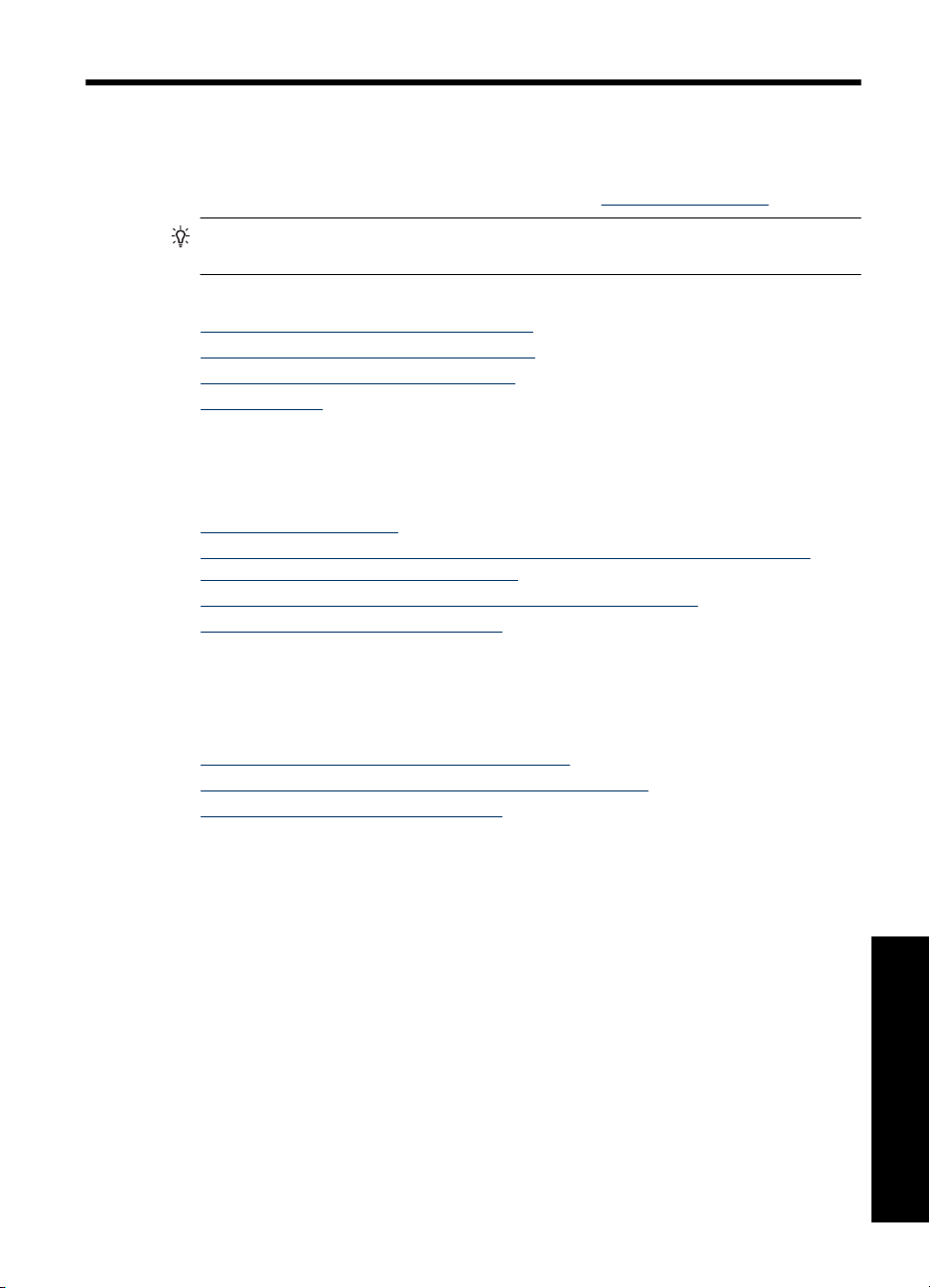
7 Tõrkeotsing
Enne HP toega ühenduse võtmist lugege käesolevas jaotisest nõuandeid tõrkeotsingu
kohta või vaadake teavet tugiteenuste kohta aadressil
Nõuanne. HP soovitab kasutada USB-kaablit pikkusega 3 meetrit (10 jalga) või
lühemat. Pikema USB-kaablit kasutamine võib põhjustada tõrkeid.
See jaotis sisaldab järgmisi teemasid:
•
Tarkvara installimisega seotud küsimused
Printimise ja riistvaraga seotud küsimused
•
Probleemid Bluetoothi kaudu printimisel
•
Seadme teated
•
Tarkvara installimisega seotud küsimused
See jaotis sisaldab järgmisi teemasid:
•
Installimine ebaõnnestus
Kui ühendan printeri Windows opsüsteemiga arvutiga, kuvatakse Found New
•
Hardware Wizard (Uue riistvara viisard).
Printerit ei kuvata printerite ja fakside kaustas (ainult Windows)
•
Installimine ei käivitunud automaatselt
•
Installimine ebaõnnestus
Proovige probleem kõrvaldada järgmiste lahendustega. Kui esimene lahendus probleemi
ei kõrvalda, jätkake järgmistega, kuni probleem on lahendatud.
•
Lahendus 1. Lülitage viirusetõrje tarkvara välja
Lahendus 2. Nõustuge installimise ajal litsentsilepinguga
•
Lahendus 3. Proovige uuesti installida
•
www.hp.com/support .
Lahendus 1. Lülitage viirusetõrje tarkvara välja
Lahendus.:
1. Desinstallige printeritarkvara:
Windows'i kasutajad
a. Valige Windowsis menüü Start, seejärel Programs (Programmid) > HP >
HP Photosmart A530 series > Uninstall (Desinstallimine).
b. Täitke ekraanil kuvatavaid juhiseid.
Tarkvara installimisega seotud küsimused 39
Tõrkeotsing
Page 43
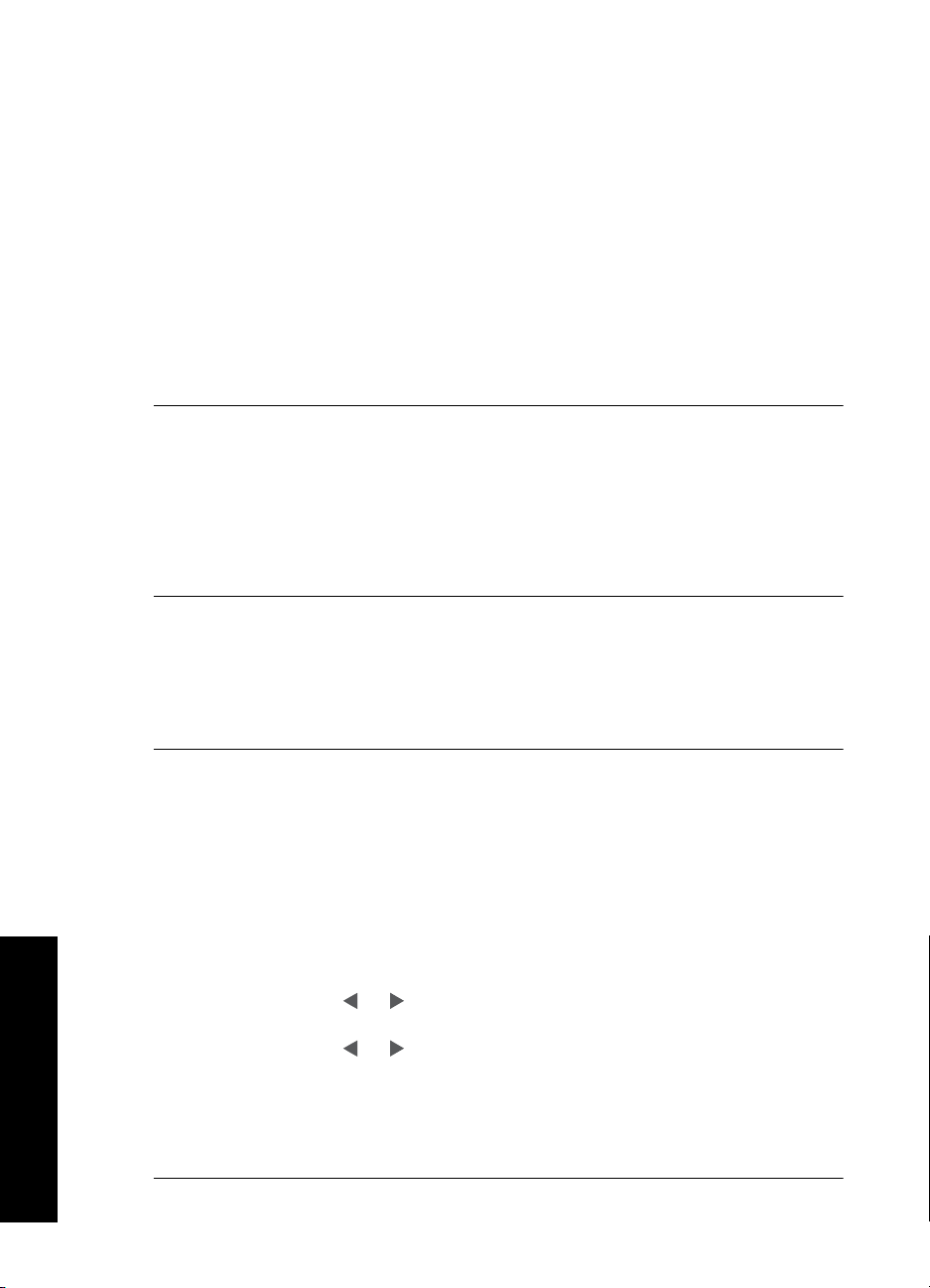
Peatükk 7
Mac'i kasutajad
a. Topeltklõpsake kausta Applications (Lahendused):Hewlett-Packard.
b. Topeltklõpsake HP Uninstaller (HP desinstallija) ja järgige kuvatavaid
juhiseid.
2. Peatage või keelake mis tahes viirusetõrjeprogrammi töö.
3. Väljuge kõigist tarkvararakendustest.
4. Lülitage printer välja, oodake 10 sekundit ja seejärel lülitage printer uuesti sisse.
5. Installige uuesti printeritarkvara, järgides printeriga kaasnenud
dokumentatsioonis toodud installijuhiseid.
Põhjus.: Võimalik, et viirusetõrjeprogrammi ja mõne teise tarkvararakenduse vahel
toimub taustal konflikt, mis takistab tarkvara arvutisse installimist.
Kui see ei lahendanud probleemi, proovige järgmist lahendust.
Lahendus 2. Nõustuge installimise ajal litsentsilepinguga
Lahendus.: Ühendage USB-kaabel lahti ja taasühendage see, seejärel nõustuge
installimise ajaks litsentsilepinguga.
Põhjus.: Nõustusite installimise ajal litsentsilepinguga.
Kui see ei lahendanud probleemi, proovige järgmist lahendust.
Lahendus 3. Proovige uuesti installida
Lahendus.: Ühendage USB-kaabel lahti, taasühendage kaabel ja proovige uuesti
installida.
Põhjus.: Sulgesite või katkestasite installimise.
Kui ühendan printeri Windows opsüsteemiga arvutiga, kuvatakse Found New
Hardware Wizard (Uue riistvara viisard).
Probleemi lahendamiseks proovige järgmist lahendust.
Lahendus.: Veenduge, et printeri menüüs on lubatud tarkvara installirežiim.
Tarkvara installirežiimi lubamine
1. Vajutage printeri juhtpaneelil nuppu Menu (Menüü).
või , et tõsta esile Preferences (Eelistused), seejärel
või , et tõsta esile Software Install Mode (tarkvara
Tõrkeotsing
2. Vajutage nuppu
vajutage Print (Prindi).
3. Vajutage nuppu
installirežiim), seejärel vajutage Print (Prindi).
4. Veenduge, et valik On (Sees) on märgitud.
5. Lülitage printer välja, oodake 10 sekundit ja seejärel lülitage printer uuesti sisse.
Põhjus.: Tarkvara installirežiim pole tootes lubatud.
40 Tõrkeotsing
Page 44

Printerit ei kuvata printerite ja fakside kaustas (ainult Windows)
Proovige probleem kõrvaldada järgmiste lahendustega. Kui esimene lahendus probleemi
ei kõrvalda, jätkake järgmistega, kuni probleem on lahendatud.
•
Lahendus 1. Installige uuesti
Lahendus 2. Keelake tarkvara installirežiim
•
Lahendus 1. Installige uuesti
Lahendus.: Veenduge, et tarkvara on installitud; selleks veenduge, et Windows
Start menüüs on HP kaustas kaust HP Photosmart A530 series. Kui kaust ei ilmu Start
menüüsse, proovige uuesti installida.
Põhjus.: Teadmata põhjusel ei lõpetatud installimist korrektselt.
Kui see ei lahendanud probleemi, proovige järgmist lahendust.
Lahendus 2. Keelake tarkvara installirežiim
Lahendus.: Keelake tarkvara installirežiim ja kontrollige uuesti valikut Printers and
Faxes (Printerid ja faksid).
Tarkvara installirežiimi keelamine
1. Vajutage printeri juhtpaneelil nuppu Menu (Menüü).
2. Vajutage nuppu
vajutage Print (Prindi).
3. Vajutage nuppu
installirežiim), seejärel vajutage Print (Prindi).
4. Veenduge, et märgitud on valik Off (Väljas).
5. Lülitage printer välja, oodake 10 sekundit ja seejärel lülitage printer uuesti sisse.
6. Kontrollige, kas printer kuvatakse valikus Printers and Faxes (Printerid ja faksid).
Põhjus.: Installimine pole ehk täielikult lõpetatud.
või , et tõsta esile Preferences (Eelistused), seejärel
või , et tõsta esile Software Install Mode (tarkvara
Installimine ei käivitunud automaatselt
Proovige probleem kõrvaldada järgmiste lahendustega. Kui esimene lahendus probleemi
ei kõrvalda, jätkake järgmistega, kuni probleem on lahendatud.
•
Lahendus 1. Käivitage installimine käsitsi
Lahendus 2. Veenduge, et tarkvara installirežiim on lubatud
•
Lahendus 3. Lülitage printer välja ja seejärel uuesti sisse
•
Lahendus 4. Muutke draivi nimi kasutatavaks
•
Lahendus 1. Käivitage installimine käsitsi
Lahendus.: Käivitage installimine käsitsi. Järgige printeri ekraanil kuvatavaid
juhiseid.
Põhjus.: Automaatne esitus on blokeeritud.
Tõrkeotsing
Tarkvara installimisega seotud küsimused 41
Page 45

Peatükk 7
Kui see ei lahendanud probleemi, proovige järgmist lahendust.
Lahendus 2. Veenduge, et tarkvara installirežiim on lubatud
Lahendus.: Veenduge, et printeri menüüs on lubatud tarkvara installirežiim.
Tarkvara installirežiimi lubamine
1. Vajutage printeri juhtpaneelil nuppu Menu (Menüü).
2. Vajutage nuppu
vajutage Print (Prindi).
3. Vajutage nuppu
installirežiim), seejärel vajutage Print (Prindi).
4. Veenduge, et valik On (Sees) on märgitud.
5. Lülitage printer välja, oodake 10 sekundit ja seejärel lülitage printer uuesti sisse.
Põhjus.: Tarkvara installirežiim võib olla välja lülitatud.
Kui see ei lahendanud probleemi, proovige järgmist lahendust.
Lahendus 3. Lülitage printer välja ja seejärel uuesti sisse
Lahendus.:
▲ Lülitage printer välja, oodake 10 sekundit ja seejärel lülitage printer uuesti sisse.
Põhjus.: Katkestasite kogemata installimise või installisite printeri tarkvara ja
seejärel desinstallisite selle.
Kui see ei lahendanud probleemi, proovige järgmist lahendust.
või , et tõsta esile Preferences (Eelistused), seejärel
või , et tõsta esile Software Install Mode (tarkvara
Lahendus 4. Muutke draivi nimi kasutatavaks
Lahendus.: Ettevõtte võrgukeskkonnas võib olla arvutis konfigureeritud mitu draivi
nime. Veenduge, et enne võrgu draivi nime määramist on kasutatav vähemalt üks
draivi nimi; vastasel juhul ei saa installimist käivitada.
Põhjus.: Arvuti võrgu draivi nime jaoks pole kasutatav ükski draivi nimi.
Printimise ja riistvaraga seotud küsimused
See jaotis sisaldab järgmisi teemasid:
•
Printer on ühendatud elektrivõrgu seinakontakti, ent ei lülitu sisse.
Väljaprint ei välju
•
Arvuti ja printeri vahel puudub ühendus
•
Tõrkeotsing
42 Tõrkeotsing
Printer ei prindi, kui see oli ühendatud printeriga USB-kaabliga läbi teise USB-
•
seadme.
Kuvati teade "Tundmatu seade" (ainult Windows)
•
Page 46

• Dokumendi või foto printimine ebaõnnestus valitud vaikeprindiseadistusi kasutades.
•
Printer ei prindi ääristeta fotosid
Ei saa salvestada fotosid arvutist mälukaardile
•
•
Printerist väljus tühi leht
•
Osa prinditud dokumente puudub või need on vales kohas.
•
Kehv prindikvaliteet
Printer on ühendatud elektrivõrgu seinakontakti, ent ei lülitu sisse.
Proovige probleem kõrvaldada järgmiste lahendustega. Kui esimene lahendus probleemi
ei kõrvalda, jätkake järgmistega, kuni probleem on lahendatud.
•
Lahendus 1. Kontrollige toitejuhet
•
Lahendus 2. Vajutage üks kord nuppu Sees (mitte kiiresti)
•
Lahendus 3. Ühendage toode vooluvõrgust välja ja võtke ühendust tugiliiniga
Lahendus 1. Kontrollige toitejuhet
Lahendus.:
• Printer võib olla ühendatud pikendusjuhtmega, mis pole sisse lülitatud. Lülitage
pikendusjuhe sisse; seejärel lülitage printer sisse.
• Printer võib olla ühendatud ühildumatu vooluallikaga. Kui reisite välisriigis,
veenduge, et külastatava riigi/regiooni elektrivarustussüsteem vastab printeri
energiatarbe nõuetele ning sobitub printeri toitejuhtmega.
• Veenduge, et toiteadapter toimib korralikult. Toiteadapteri kontrollimiseks:
◦ veenduge, et toiteadapter on ühendatud printeri ja ühilduva toiteallikaga.
◦ Vajutage ja hoidke all printeri nuppu On (Sees). Kui nupp On (Sees) hakkab
põlema, siis on toitejuhe töökorras. Kui sellest pole abi, külastage veebisaiti
www.hp.com/support või pöörduge HP klienditoe poole.
• Kui ühendasite seadme lülitiga pistikupessa, veenduge, et lüliti on sisselülitatud
asendis. Kui lüliti on sisselülitatud asendis, kuid toidet siiski pole, võib probleem
olla toitepistikupesas.
Põhjus.: Printer võib mitte olla ühendatud toiteallikaga.
Kui see ei lahendanud probleemi, proovige järgmist lahendust.
Lahendus 2. Vajutage üks kord nuppu Sees (mitte kiiresti)
Lahendus.: Kui vajutate nuppu Sees liiga kiiresti, ei pruugi seade vastata. Vajutage
nuppu Sees üks kord. Seadme sisselülitumiseks võib kuluda mõni minut. Kui vajutate
selle aja jooksul nuppu Sees uuesti, võite seadme taas välja lülitada.
Põhjus.: Vajutasite nuppu Sees liiga kiiresti.
Kui see ei lahendanud probleemi, proovige järgmist lahendust.
Lahendus 3. Ühendage toode vooluvõrgust välja ja võtke ühendust tugiliiniga
Lahendus.: Eraldage seade vooluvõrgust.
Printimise ja riistvaraga seotud küsimused 43
Tõrkeotsing
Page 47

Peatükk 7
Pöörduge HP klienditoe poole. Klienditoe võimalused ja kättesaadavus erinevad
tooteti, riigiti/piirkonniti ja keeleti.
Minge aadressil
regioon ja klõpsake siis telefonitsi pakutava tehnilise toe kohta teabe saamiseks linki
Contact HP (HP kontaktteave).
Põhjus.: Tootel võib olla mehaaniline viga.
Väljaprint ei välju
Probleemi lahendamiseks proovige järgmist lahendust.
Lahendus.: Proovige paberiummistust kõrvaldada järgmisi juhiseid täites.
• Kui osa paberist sisenes printerisse, eemaldage see ettevaatlikult enda poole
tõmmates.
• Kui paber ei väljunud printeri esikülje poolt, proovige seda eemaldada printeri
tagakülje kaudu.
◦ Eemaldage söötesalvest kogu paber.
◦ Tõmmake kinnijäänud paberit ettevaatlikult ja eemaldage see printeri
• Kui te ei saa kinnijäänud paberi servast selle eemaldamiseks kinni haarata,
proovige järgmist.
◦ Lülitage printer välja.
◦ Lülitage printer sisse. Printer kontrollib, kas paberiteel on paberit ning väljutab
• Jätkamiseks vajutage OK.
Põhjus.: Paber jäi printimise ajal kinni.
www.hp.com/support . Vastava viiba kuvamisel valige oma riik/
tagaküljelt.
ummistunud paberi automaatselt.
Arvuti ja printeri vahel puudub ühendus
Proovige probleem kõrvaldada järgmiste lahendustega. Kui esimene lahendus probleemi
ei kõrvalda, jätkake järgmistega, kuni probleem on lahendatud.
•
Lahendus 1. Veenduge, et USB-kaabel on kindlalt ühendatud
Lahendus 2. Veenduge, et printer on sisse lülitatud
•
Lahendus 3. Veenduge, et printeri toitejuhe on kindlalt ühendatud
•
Lahendus 4. Oodake, kuni USB-jaotur pole hõivatud ja proovige uuesti printida
•
Lahendus 1. Veenduge, et USB-kaabel on kindlalt ühendatud
Lahendus.: Veenduge, et USB kaabel on kindlalt kinnitatud nii arvutisse kui ka
printeri tagaküljel asuvasse USB porti.
Põhjus.: Printer võib arvutiga olla ühendamata.
Tõrkeotsing
44 Tõrkeotsing
Kui see ei lahendanud probleemi, proovige järgmist lahendust.
Page 48

Lahendus 2. Veenduge, et printer on sisse lülitatud
Lahendus.: Veenduge, et printeri toitejuhe on ühendatud ja printer on sisse
lülitatud.
Põhjus.: Printer võib olla väljalülitatud.
Kui see ei lahendanud probleemi, proovige järgmist lahendust.
Lahendus 3. Veenduge, et printeri toitejuhe on kindlalt ühendatud
Lahendus.: Veenduge, et printeri toitejuhe on ühendatud ja printer on sisse
lülitatud.
Põhjus.: Printer võib mitte olla ühendatud toiteallikaga.
Kui see ei lahendanud probleemi, proovige järgmist lahendust.
Lahendus 4. Oodake, kuni USB-jaotur pole hõivatud ja proovige uuesti printida
Lahendus.: Oodake, kuni muu seadmega enam ühendust ei võeta, või ühendage
printer otse arvutiga.
Kui ilmub HP Photosmart dialoogiboks, klõpsake ühenduse taastamiseks Retry
(Proovi uuesti).
Põhjus.: Te kasutate USB jaoturi või dokkimisalust, mille külge on ühendatud
mitmeid seadmeid. Ühenduse võtmine muu seadmega võib katkestada ajutiselt
ühenduse printeriga.
Printer ei prindi, kui see oli ühendatud printeriga USB-kaabliga läbi teise USBseadme.
Probleemi lahendamiseks proovige järgmist lahendust.
Lahendus.:
1. Lülitage arvuti välja.
2. Ühendage printer otse arvuti USB-pordiga.
3. Veenduge, et kaabel oleks kindlalt ühendatud nii arvuti kui USB-pordiga printeri
tagaküljel.
4. Ühendage USB-seade (sealhulgas jaotur) arvuti küljest lahti.
5. Lülitage arvuti sisse.
6. Proovige uuesti printida. Kui probleem ei lahene, korrake toiminguid, kasutades
arvuti teist USB-porti.
Põhjus.: Kahesuunaline side printeri ja arvuti vahel katkestati muu ühendatud
seadme või jaoturi poolt.
Printimise ja riistvaraga seotud küsimused 45
Tõrkeotsing
Page 49

Peatükk 7
Kuvati teade "Tundmatu seade" (ainult Windows)
Probleemi lahendamiseks proovige järgmist lahendust.
Lahendus.:
1. Eemaldage USB-kaabel printeri küljest.
2. Eemaldage toitejuhe printerist.
3. Oodake umbes 10 sekundit.
4. Ühendage toitejuhe uuesti printeriga.
5. Ühendage USB-kaabel tagasi USB-porti printeri tagaküljel.
6. Kui probleem ei lahene, võtke toitejuhe ja USB kaabel välja ja deinstalleerige
printeritarkvara:
a. Valige Windowsis menüü Start, seejärel All Programs (Kõik programmid) >
HP > HP Photosmart A530 series > Uninstall (Desinstallimine).
b. Järgige ekraanil kuvatavaid juhiseid.
7. Lülitage printer välja, oodake 10 sekundit ja seejärel lülitage printer uuesti sisse.
8. Taaskäivitage arvuti.
9. Taasinstallige printeri tarkvara; selleks ühendage printer USB-kaabli vahendusel
uuesti arvutiga. Järgige ekraanil kuvatavaid juhiseid.
Põhjus.: Kaablis arvuti ja printeri vahel võib olla tekkinud staatiline elekter.
Tarkvara ei suutnud printerit identifitseerida, sest printeri ja USB-ühendus võib olla
defektne.
Dokumendi või foto printimine ebaõnnestus valitud vaikeprindiseadistusi kasutades.
Probleemi lahendamiseks proovige järgmist lahendust.
Lahendus.:
Prindisätete valimine
1. Avage prinditav fail.
2. Järgige kasutatava opsüsteemi juhiseid.
Windows'i kasutajad
a. Valige File (Fail) ja seejärel Print (Prindi).
b. Veenduge, et valitud printer on HP Photosmart A530 series.
c. Klõpsake käsku Properties (Atribuudid) või Preferences (Eelistused).
Märkus. Dialoogiboksi Printer Properties (Printeri atribuudid) tee võib
Tõrkeotsing
46 Tõrkeotsing
olla erinev, sõltuvalt kasutatavast tarkvaraprogrammist.
Mac'i kasutajad
Page 50

a. Valige File (Fail) ja seejärel Print (Prindi).
b. Veenduge, et valitud printer on HP Photosmart A530 series.
3. Valige ükskõik missugune teine sobiv printimisseadistus ja klõpsake seejärel
nuppu OK (Windows) või Print (Prindi) (Mac OS).
Põhjus.: Printeri vaikesätted võivad olla erinevad tarkvararakenduse sätetest.
Tarkvararakenduse prindisätted alistavad printerisätted.
Printer ei prindi ääristeta fotosid
Probleemi lahendamiseks proovige järgmist lahendust.
Lahendus.:
Ääristeta printimise sisselülitamine arvutist printimisel
1. Kontrollige, et printer oleks sisse lülitatud.
2. Laadige prinditööks sobiv paber. Lisateavet leiate jaotisest „
leheküljel 15.
3. Avage prinditav fail.
4. Järgige kasutatava opsüsteemi juhiseid.
Windows'i kasutajad
a. Valige File (Fail) ja seejärel Print (Prindi).
b. Veenduge, et valitud printer on HP Photosmart A530 series.
c. Klõpsake käsku Properties (Atribuudid) või Preferences (Eelistused).
Paberi sisestamine”
Märkus. Dialoogiboksi Printer Properties (Printeri atribuudid) tee võib
olla erinev, sõltuvalt kasutatavast tarkvaraprogrammist.
Mac'i kasutajad
a. Valige File (Fail) ja seejärel Print (Prindi).
b. Veenduge, et valitud printer on HP Photosmart A530 series.
c. Valige paan Printer Features (Printeri funktsioonid).
5. Klõpsake märkeruutu Borderless (Ääristeta).
Ääristeta printimise sisselülitamine printeri juhtpaneelilt printimisel
1. Vajutage printeri juhtpaneelil nuppu Menu (Menüü).
2. Vajutage nuppu
või , et tõsta esile Tools (Vahendid), seejärel vajutage
Print (Prindi).
3. Vajutage nuppu
või , et tõsta esile Borderless (Ääristeta), seejärel vajutage
Print (Prindi).
4. Vajutage nuppu
või , et tõsta esile On (Sees), seejärel vajutage Print (Prindi).
Põhjus.: Ääristeta printimine on välja lülitatud.
Printimise ja riistvaraga seotud küsimused 47
Tõrkeotsing
Page 51

Peatükk 7
Ei saa salvestada fotosid arvutist mälukaardile
Probleemi lahendamiseks proovige järgmist lahendust.
Lahendus.: Kui mälukaardil on kuvatud lukk, siis veenduge, et see on avatud
asendis.
Põhjus.: Mälukaart võib olla lukus.
Printerist väljus tühi leht
Probleemi lahendamiseks proovige järgmist lahendust.
Lahendus.: Printige proovileht. Lisateavet vt „
Vajadusel vahetage prindikassett välja. Lisateavet vt „
vahetamine” leheküljel 34.
Põhjus.: Võimalik, et prindikassetis on tint lõppenud.
Testlehe printimine” leheküljel 36.
Prindikasseti sisestamine või
Osa prinditud dokumente puudub või need on vales kohas.
Probleemi lahendamiseks proovige järgmist lahendust.
Lahendus.: Veenduge, et valisite õige paberiformaadi. Lisateavet vt
„
Paberiformaadi muutmine” leheküljel 27.
Põhjus.: Tõenäoliselt valisite vale paberiformaadi.
Kehv prindikvaliteet
Proovige probleem kõrvaldada järgmiste lahendustega. Kui esimene lahendus probleemi
ei kõrvalda, jätkake järgmistega, kuni probleem on lahendatud.
•
•
•
•
•
Lahendus 1. Vähendage pildi suurust
Tõrkeotsing
48 Tõrkeotsing
Lahendus 1. Vähendage pildi suurust
Lahendus 2. Vajadusel vahetage prindikassett välja
Lahendus 3. Kasutage õiget paberit
Lahendus 4. Printige paberi õigele poolele
Lahendus 5. Puhastage prindikassett
Lahendus.: Vähendage pildi suurust ja proovige uuesti printida. Paremate
tulemuste saamiseks valige digikaamera fotode eraldusvõimeks 'kõrge'.
Põhjus.: Võimalik, et digikaameras on valitud madala eraldusvõime säte.
Kui see ei lahendanud probleemi, proovige järgmist lahendust.
Page 52

Lahendus 2. Vajadusel vahetage prindikassett välja
Lahendus.: Printige proovileht. Lisateavet vt „
Vajadusel vahetage prindikassett välja. Lisateavet vt „
vahetamine” leheküljel 34.
Märkus. Tinditaseme hoiatused ja tähised pakuvad oletatavaid väärtusi vaid
planeerimiseesmärkideks. Kui kuvatakse madala tinditaseme hoiatusteade,
hoidke võimaliku printimisviivituse vältimiseks asenduskassett käepärast.
Prindikassette ei pea asendama enne, kui prindikvaliteet muutub
vastuvõetamatuks.
Põhjus.: Prindikassetis võib tint lõppemas olla.
Kui see ei lahendanud probleemi, proovige järgmist lahendust.
Lahendus 3. Kasutage õiget paberit
Lahendus.: Veenduge, et kasutate printeri jaoks mõeldud paberitüüpi. Parimate
tulemuste saamiseks kasutage HP väljatöötatud fotopaberit.
Valige tavalise paberi asemel väljaprindiks sobiv paber. Parimate tulemuste
saamiseks kasutage fotopaberit HP Advanced.
Põhjus.: Väljaprintide jaoks ei kasutata parimat paberitüüpi.
Kui see ei lahendanud probleemi, proovige järgmist lahendust.
Testlehe printimine” leheküljel 36.
Prindikasseti sisestamine või
Lahendus 4. Printige paberi õigele poolele
Lahendus.: Veenduge, et paber oleks sisestatud, prinditav külg ülal.
Põhjus.: Võimalik, et prindite paberi valele küljele.
Kui see ei lahendanud probleemi, proovige järgmist lahendust.
Lahendus 5. Puhastage prindikassett
Lahendus.: Puhastage prindikassetid. Lisateavet leiate jaotisest „
automaatne puhastamine” leheküljel 33.
Põhjus.: Prindikassett vajab puhastamist.
Probleemid Bluetoothi kaudu printimisel
Enne HP klienditoe poole pöördumist lugege läbi käesolevas jaotises toodud tõrkeotsingu
näpunäited või otsige abi tugiteenuste veebisaidilt
kindlasti läbi HP Bluetooth printeriadapteriga (kui seda kasutate) ja teie Bluetoothseadmega kaasnenud dokumentatsioon.
•
Bluetooth-seade ei leia printerit.
Prindikvaliteet on kehv.
•
www.hp.com/support. Lugege
Probleemid Bluetoothi kaudu printimisel 49
Tindikasseti
Tõrkeotsing
Page 53

Peatükk 7
• Foto prinditi ääristega.
Bluetooth-seade ei leia printerit.
Proovige probleem kõrvaldada järgmiste lahendustega. Kui esimene lahendus probleemi
ei kõrvalda, jätkake järgmistega, kuni probleem on lahendatud.
•
Lahendus 1. Oodake kuni Bluetooth-printer on valmis andmeid vastu võtma
Lahendus 2. Viige Bluetooth-seade printerile lähemale
•
Lahendus 1. Oodake kuni Bluetooth-printer on valmis andmeid vastu võtma
Lahendus.: Kui kasutate fakultatiivset HP Bluetooth printeriadapterit, veenduge, et
see oleks ühendatud printeri esiküljel paiknevasse kaameraporti. Kui adapter on
andmete vastuvõtuks valmis, hakkab adapteri indikaatortuli vilkuma.
Põhjus.: HP Bluetooth-raadiosideprinteri adapter või printer ise pole andmete
vastuvõtuks valmis.
Kui see ei lahendanud probleemi, proovige järgmist lahendust.
Lahendus 2. Viige Bluetooth-seade printerile lähemale
Lahendus.: Viige Bluetooth-raadiosidetehnoloogiat kasutav seade printerile
lähemale. Suurim soovitatav kaugus Bluetooth-seadme ja printeri vahel on 10 meetrit
(30 jalga).
Põhjus.: Võib-olla olete printerist liiga kaugel.
Prindikvaliteet on kehv.
Probleemi lahendamiseks proovige järgmist lahendust.
Lahendus.: Parima tulemuse saavutamiseks kasutage kaameraga suuremat
eraldusvõimet. VGA-eraldusvõimega kaameratega (nt mobiiltelefoniga) pildistatud
piltidel ei pruugi olla kvaliteetse väljaprindi saamiseks piisavalt kõrge eraldusvõime.
Põhjus.: Prinditud foto eraldusvõime on liiga madal.
Foto prinditi ääristega.
Probleemi lahendamiseks proovige järgmist lahendust.
Lahendus.: Võimalik, et teie Bluetooth-seadmesse installitud printimisrakendus ei
toeta ääristeta printimist. Võtke ühendust seadme edasimüüjaga või külastage
printimisrakenduse uusimate värskenduste hankimiseks nende kasutajatoe
veebilehte.
Tõrkeotsing
50 Tõrkeotsing
Põhjus.: Võimalik, et teie Bluetooth-seadmesse installitud printimisrakendus ei
toeta ääristeta printimist.
Page 54

Seadme teated
Kui printer on arvutiga ühendatud, võivad ilmuda järgmised tõrketeated:
•
Tint on otsakorral
Prindikassett on vana või kahjustatud.
•
Prindikassett puudub või on sobimatu.
•
Prindikassett on kinni jäänud.
•
Printeris on lõppenud paber
•
Tekkinud on paberiummistus
•
Salves olev paber ei vasta valitud paberiformaadile
•
Sisestage korraga vaid üks mälukaart.
•
Mälukaardiga seotud probleem
•
Tint on otsakorral
Lahendus.: Katkestuste vältimiseks hoidke asenduskassett käepärast. Kassetti
pole vaja asendada enne prindikvaliteedi halvenemist. Kui te paigaldate taastäidetud
või ümbertöödeldud prindikasseti või kasseti, mida on kasutatud teises printeris, siis
ei toimi tinditaseme indikaator õigesti või ei ole kasutatav.
Märkus. Tinditaseme hoiatused ja tähised pakuvad oletatavaid väärtusi vaid
planeerimiseesmärkideks. Kui kuvatakse madala tinditaseme hoiatusteade,
hoidke võimaliku printimisviivituse vältimiseks asenduskassett käepärast.
Prindikassette ei pea asendama enne, kui prindikvaliteet muutub
vastuvõetamatuks.
Põhjus.: Prindikassetis on tint eeldatavasti lõppemas ja see tuleks asendada.
Prindikassett on vana või kahjustatud.
Lahendus.: Vajadusel sooritage tõrkeotsing ja vahetage prindikassett välja.
Prindikasseti paigaldamine
1. Asendage ümbertöödeldud või taastäidetud kassetid, kui need on paigaldatud,
HP originaaltoodetega.
2. Eemaldage kassett ja paigaldage see uuesti. Lisateavet vt „
sisestamine või vahetamine” leheküljel 34.
3. Veenduge, et kassett ühildub printeriga.
4. Kui see ei toimi, vahetage kassett välja.
Põhjus.: Võimalik, et prindikassett on vana või kahjustatud.
Prindikasseti
Seadme teated 51
Tõrkeotsing
Page 55

Peatükk 7
Prindikassett puudub või on sobimatu.
Lahendus.: Vajadusel sooritage tõrkeotsing ja vahetage prindikassett välja.
Prindikasseti paigaldamine
1. Asendage ümbertöödeldud või taastäidetud kassetid, kui need on paigaldatud,
HP originaaltoodetega.
2. Eemaldage kassett ja paigaldage see uuesti. Lisateavet vt „
Prindikasseti
sisestamine või vahetamine” leheküljel 34.
3. Veenduge, et kassett ühildub printeriga.
4. Kui see ei toimi, vahetage kassett välja.
Põhjus.: Prindikassett ei ole paigaldatud, on paigaldatud valesti või teie riigi/
regiooni sätted ei toeta kassetti. Lisateavet vt „
Prindikasseti sisestamine või
vahetamine” leheküljel 34.
Prindikassett on kinni jäänud.
Lahendus.: Lülitage toode välja ja avage prindikassettidele juurdepääsuks
prindikelgu luuk. Eemaldage kõik prindikelgu liikumist takistavad esemed (sh kõik
pakkematerjalid) ja lülitage seade taas sisse.
Põhjus.: Esineb takistus, mis blokeerib prindikelgu teed või kasseti teenindusalust.
Lisateavet leiate tugiteenustest aadressilt
www.hp.com/support .
Tõrkeotsing
Printeris on lõppenud paber
Lahendus.: Kontrollige, kas paber on laetud õigesse paberisalve. Vt „
Paberi
sisestamine” leheküljel 15 ja lugege printeriga kaasnenud dokumentatsioonist teavet
paberi laadimise kohta.
Tekkinud on paberiummistus
Lahendus.: Proovige paberiummistust kõrvaldada järgmisi juhiseid täites.
1. Lülitage printer välja ja ühendage toitejuhe lahti.
2. Avage paberisalv ja tõmmake printerisse kinnijäänud paberid välja.
3. Eemaldage paberisalvest kortsunud või rebitud servadega lehed. Asetage
paberisalve uus paber.
4. Ühendage printer vooluvõrku ja lülitage uuesti sisse. Üritage dokumenti uuesti
printida.
Salves olev paber ei vasta valitud paberiformaadile
Lahendus.: Salves olev paber ei vasta valitud paberiformaadile. Proovige järgmist.
1. Prinditöö jaoks valitud paberitüübi muutmine.
2. Veenduge, et paberisalve on laetud õige paber.
52 Tõrkeotsing
Page 56

Sisestage korraga vaid üks mälukaart.
Lahendus.: Printerisse on samaaegselt sisestatud kaks või rohkem erinevat tüüpi
mälukaarti. Alternatiivselt saab mälukaardi sisestada siis, kui digitaalkaamera on
ühendatud kaamera porti. Eemaldage mälukaardid või ühendage kaamera lahti, kuni
printeris on vaid üks mälukaart või printeriga on ühenduses vaid kaamera.
Mälukaardiga seotud probleem
Lahendus.: Mälukaardiga seotud probleem. Proovige kopeerida otse arvutisse ja
seejärel kaarti uuesti vormindada, kasutades kaamerat.
Seadme teated 53
Tõrkeotsing
Page 57

Peatükk 7
Tõrkeotsing
54 Tõrkeotsing
Page 58

8 Prinditarvikute ostmine
Prindikassettide tellimisnumbrite teadasaamiseks vaadake seadmega HP Photosmart
kaasnenud trükitud dokumentatsiooni. Prindikassette saate tellida HP veebisaidilt. Lisaks
võite oma seadmele sobivate tindikassettide tellimisnumbrite väljaselgitamiseks ja
prindikassettide ostmiseks pöörduda kohaliku HP edasimüüja poole.
HP pabereid ja muid tarvikuid saate tellida aadressilt
palutakse valida oma asukohale vastav riik või regioon, siis tehke seda. Kui olete kõik
valikud teinud, klõpsake veebilehel sobivat ostmislinki.
www.hp.com/buy/supplies . Kui teil
Märkus. Praegu on HP veebisaidi mõned osad saadaval ainult inglise keeles.
Märkus. Prindikassettide elektroonilist tellimist ei toetata kõigis riikides/regioonides.
Kui teie riigis/regioonis ei toetata elektroonilist tellimist, pöörduge prindikassettide
ostuteabe saamiseks HP kohaliku edasimüüja poole.
Kassetide tellimine ühendatud arvuti abil
1. Avage fail suvalises prindifunktsiooniga rakenduses.
2. Järgige kasutatava opsüsteemi juhiseid.
Windows'i kasutajad
a. Valige File (Fail) ja seejärel Print (Prindi).
b. Veenduge, et valitud printer on HP Photosmart A530 series.
c. Klõpsake käsku Properties (Atribuudid) või Preferences (Eelistused).
Märkus. Dialoogiboksi Printer Properties (Printeri atribuudid) tee võib olla
erinev, sõltuvalt kasutatavast tarkvaraprogrammist.
Mac'i kasutajad
a. Valige File (Fail) ja seejärel Print (Prindi).
b. Veenduge, et valitud printer on HP Photosmart A530 series.
3. Klõpsake Order Supplies Online (Telli tarvikuid) (Windows) või Supplies (Tarvikud)
(Mac OS).
Prinditarvikute ostmine
Prinditarvikute ostmine 55
Page 59

Prinditarvikute ostmine
Peatükk 8
56 Prinditarvikute ostmine
Page 60

9 HP tugiteenused ja garantii
See jaotis sisaldab järgmisi teemasid:
Esmalt vaadake HP toe veebisaiti
•
HP tugiteenused telefonitsi
•
Täiendavad garantiivõimalused
•
Täisgarantii avaldise leiate toote müügikomplekti kuuluvast põhijuhendist.
Esmalt vaadake HP toe veebisaiti
Lugege printeriga kaasnenud dokumentatsiooni. Kui te ei leidnud vajalikku teavet,
vaadake HP veebisaiti.
Võrgutoe kohta teabe saamiseks
1. Külastage HP võrgutoe veebisaiti aadressil
saadaval kõigi HP klientide jaoks. See veebisait on kiireim alati värske tooteteabe
ning asjatundlike nõuannete allikas, mis hõlmab järgmisi funktsioone:
• kiire juurdepääs tugiteenust osutavatele asjatundjatele;
• väärtuslik teave seadme HP Photosmart kohta ja tõrkeotsinguteave levinumate
probleemide lahendamiseks;
• proaktiivsed tootevärskendused, klienditoe teatised ja HP infolehed, mis on
saadaval pärast toote HP Photosmart registreerimist.
2. Ainult Euroopas: pöörduge oma toote kohalikku ostukohta. Kui seadmel
HP Photosmart on riistvaratõrge, palutakse teil printer viia tagasi kohta, kust selle
ostsite. Seadme piiratud garantiiaja vältel osutatakse seda teenust tasuta. Pärast
garantiiaja lõppemist on hooldus tasuline.
3. Kui te ei leia vajalikku teavet võrgust, pöörduge HP tugiüksuse poole. Klienditoe
võimalused ja kättesaadavus erinevad tooteti, riigiti/piirkonniti ja keeleti.
www.hp.com/support . HP võrgutugi on
HP tugiteenused ja garantii
HP tugiteenused telefonitsi
Kasutajatoe telefoninumbrite loendi leiate trükitud dokumentatsioonist.
Selles jaotises leidub teavet järgmiste toimingute kohta.
•
Telefoni teel osutatava teeninduse periood
Helistamine
•
Kui telefoni teel osutatava teeninduse periood on lõppenud
•
Telefoni teel osutatava teeninduse periood
Põhja-Ameerikas, Aasia ja Vaikse ookeani piirkonnas ning Ladina-Ameerikas (sh
Mehhikos) on telefoni teel osutatav teenindus saadaval ühe aasta jooksul. Telefoni teel
osutatava teeninduse perioodi teadasaamiseks Euroopas, Lähis-Idas ja Aafrikas
külastage veebisaiti aadressil
www.hp.com/support . Kehtib tavaline kõnehind.
HP tugiteenused telefonitsi 57
Page 61

Peatükk 9
Helistamine
HP klienditoele helistades viibige arvuti ja seadme HP Photosmart läheduses. Teilt
võidakse küsida järgmisi andmeid:
• seadme mudelikood (asub seadme esipaneelil oleval sildil);
• seadme seerianumber (asub seadme põhjal);
• probleemi ilmnemisel kuvatavad teated;
• vastusi järgmistele küsimustele:
◦ Kas seda tõrget on ka varem ette tulnud?
◦ Kas saate seda vajadusel uuesti tekitada?
◦ Kas lisasite probleemi ilmnemisega enam-vähem samal ajal või pisut enne seda
arvutisse uut riist- või tarkvara?
◦ Kas enne probleemi ilmnemist toimus midagi muud (näiteks äike, seadme
liigutamine vms)?
HP tugiteenused ja garantii
Kui telefoni teel osutatava teeninduse periood on lõppenud
Pärast telefoni teel osutatava teeninduse perioodi lõppu osutab HP klienditoe teenust
lisatasu eest. Abi võib saada ka HP võrgupõhise klienditoe veebisaidilt:
support . Pöörduge oma HP edasimüüja poole või helistage oma riigi/piirkonna klienditoe
telefonil, et teenuste kohta rohkem teada saada.
Täiendavad garantiivõimalused
www.hp.com/
Printeri hoolduse pikendamine on võimaldatud lisatasu eest. Avage veebileht aadressil
www.hp.com/support, valige riik/regioon ja keel ning uurige pikendatud hooldusteenuse
garantiiteavet.
58 HP tugiteenused ja garantii
Page 62

10 Tehnilised andmed
Käesolevas jaotises on loetletud süsteemi miinimumnõuded tarkvara HP Photosmart
installiks ning printeri mõned tehnilised andmed.
•
Süsteeminõuded
Printeri tehnilised andmed
•
Süsteeminõuded
Operatsioonisüsteem
Windows XP Home, XP Professional, x64 Edition või Vista
Mac OS X v10.4 või uuem
Protsessor
Windows XP Home & XP Professional: Mis tahes Intel® Pentium® II, Celeron® või ühilduv
•
protsessor, 233 MHz (soovitavalt Pentium III, 300 MHz või enam)
x64 Edition: Pentium 4 koos Intel EM64T toega
•
Vista: 800 MHz 32-bit (x86) või 64-bitine protsessor (soovitavalt 1 GHz või enam)
•
Mac OS: PowerPC G3 või uuem või Intel Core protsessor
•
RAM
Windows XP Home & XP Professional: 128 MB RAM (soovitavalt 256 MB või enam)
•
x64 Edition: 512 MB RAM (soovitavalt 1 GB või enam)
•
Vista: 512 MB RAM (soovitavalt 1 GB või enam)
•
Mac OS: 256 MB või suurem (soovitavalt 512 MB või suurem)
•
Vaba kettaruumi
10 MB
Kuvar
SVGA 800 x 600, 16-bitine värv (soovitavalt 32-bitine värv)
Brauser
®
Windows: Microsoft
Mac OS: ükskõik milline veebibrauser
Ühenduvus
Olemasolev USB-port ja USB-kaabel (tuleb osta eraldi), kui prindite arvutist
•
Interneti-ühendus on soovitatav
•
Windows XP ja Vista 64-bitiste versioonide puhul on Interneri-ühendus nõutav
Internet Explorer® 6.0 või uuem
Tehnilised andmed
Printeri tehnilised andmed
Kandjatüübid
HP Advanced Photo Paper (Fotopaber HP
Advanced) (soovitatav)
Paberisalv
Üks fotopaberi salv
Printeri tehnilised andmed 59
Page 63

Peatükk 10
Tehnilised andmed
(jätkub)
Kaardid (registri-, Hagaki, A6, L-formaat)
Muud fotopaberid (prinditulemus võib olla
teistsugune)
Kandja formaadid
Fotopaber 10x15 cm (4x6 tolli)
1,25 cm sakiga 10x15 cm fotopaber (0,5-tollise
sakiga 4x6 tolli fotopaber)
Fotopaber 13x18 cm (5x7 tolli)
Registrikaardid 10x15 cm (4x6 tolli)
A6-registrikaardid 105x148 mm (4,1x5,8 tolli)
L-suuruses kaardid 90x127 mm (3,5x5 tolli)
L-suuruses 12,5 mm sakiga kaardid 90x127
mm (0,5 tollise sakiga kaardid 3,5x5 tolli)
Toetatud ainult arvutist printimisel:
101 x 203 mm (4 x 8 tolli), panoraamfotode
paber 10 x 30 cm (4 x 12 tolli).
Veerised
Ääristeta printimine: Ülemine 0,0 mm (0,0 tolli);
alumine 12,5 mm (0,5 tolli); vasak/parem 0,0
mm (0,0 tolli)
Ääristega printimine: Ülemine 3 mm (0,12 tolli);
alumine 12,5 mm (0,5 tolli); vasak/parem 3 mm
(0,12 tolli)
Ühenduvus
USB 2.0 full-speed (Liides USB 2.0 Full
Speed): Windows XP Home, XP Professional
või x64 Edition; Mac OS X 10.3.9 või uuem
HP soovitab kasutada USB-kaablit (tuleb osta
eraldi), mis on lühem kui 3 meetrit (10 jalga).
PictBridge: kaamera esiküljel asuva pordi
kaudu
Energiatarve
Printimisel: 11 W
Säästurežiimis: 3,5 W
Ooterežiimis/välja lülitatuna: 0,48 W
Paberisalve mahutavus
20 lehte fotopaberit, suurim võimalik paksus
292 µm (11,5 mili) lehe kohta
10 lehte 10x30 cm (4x12 tolli) fotopaberit
panoraamfotode printimisel
Prindikassett
kolmevärviline prindikassett HP 110 Tri-color
Inkjet
Täpsemat teavet prindikassettide ligikaudsete
väljastusmahtude kohta leiate veebilehelt
www.hp.com/pageyield/.
Keskkonnaalased spetsifikatsioonid Tugeva
elektromagnetvälja korral on võimalik, et
väljastatav koopia on moonutatud
Maksimaalsed töötingimused: 5-40 °C (41104 °F), 5-90% RH
Soovitatavad tasemed töötamisel: 15-35 ° C
(59-95° F), 20-80% RH
Toiteploki mudelinumber
HP Part # 0957-2121 (Põhja-Ameerikas),
100-240 V AC (± 10%) 50/60 Hz (± 3 Hz)
HP Part # 0957-2120 (mujal), 100-240 V AC (±
10%) 50/60 Hz (± 3 Hz)
60 Tehnilised andmed
Page 64

11 Regulatiivne ja keskkonnaalane
teave
HP Photosmart A530 series printerite kohta kehtib järgmine regulatiivne ja
keskkonnaalane teave.
•
Normatiivteave
Keskkonnasõbralike toodete programm
•
EU Declaration of Conformity
•
Normatiivteave
HP Photosmart A530 series printerite kohta kehtib järgmine regulatiivne teave.
•
FCC statement
LED indicator statement
•
Noise emission statement for Germany
•
VCCI (Class B) compliance statement for users in Japan
•
Notice to users in Japan about power cord
•
Normatiivteave 61
Regulatiivne ja keskkonnaalane
teave
Page 65

Peatükk 11
FCC statement
FCC statement
The United States Federal Communications Commission (in 47 CFR 15.105) has specified
that the following notice be brought to the attention of users of this product.
This equipment has been tested and found to comply with the limits for a Class B digital
device, pursuant to Part 15 of the FCC Rules. These limits are designed to provide reasonable protection against harmful interference in a residential installation. This equipment
generates, uses and can radiate radio frequency energy and, if not installed and used in
accordance with the instructions, may cause harmful interference to radio communications.
However, there is no guarantee that interference will not occur in a particular installation.
If this equipment does cause harmful interference to radio or television reception, which can
be determined by turning the equipment off and on, the user is encouraged to try to correct
the interference by one or more of the following measures:
• Reorient the receiving antenna.
• Increase the separation between the equipment and the receiver.
• Connect the equipment into an outlet on a circuit different from that to which the
receiver is connected.
• Consult the dealer or an experienced radio/TV technician for help.
For further information, contact:
Manager of Corporate Product Regulations
Hewlett-Packard Company
3000 Hanover Street
Palo Alto, Ca 94304
(650) 857-1501
Modifications (part 15.21)
The FCC requires the user to be notified that any changes or modifications made to this
device that are not expressly approved by HP may void the user's authority to operate the
equipment.
This device complies with Part 15 of the FCC Rules. Operation is subject to the following
two conditions: (1) this device may not cause harmful interference, and (2) this device must
accept any interference received, including interference that may cause undesired
operation.
LED indicator statement
LED indicator statement
The display LEDs meet the requirements of EN 60825-1.
Regulatiivne ja keskkonnaalane
Noise emission statement for Germany
Geräuschemission
LpA < 70 dB am Arbeitsplatz im Normalbetrieb nach DIN 45635 T. 19
teave
62 Regulatiivne ja keskkonnaalane teave
Page 66

VCCI (Class B) compliance statement for users in Japan
Notice to users in Japan about power cord
Keskkonnasõbralike toodete programm
Hewlett-Packard on pühendunud kvaliteetsete toodete tootmisele keskkonnale ohutul
viisil. See toode on loodud selliselt, et selle kahjulik mõju keskkonnale oleks minimaalne.
Lisateabe saamiseks vaadake veebisaiti, milles käsitletakse HP panust
keskkonnakaitsesse, aadressil:
www.hp.com/hpinfo/globalcitizenship/environment/index.html
See jaotis sisaldab järgmisi teemasid:
•
Paberikasutus
Plastid
•
Materjalide ohutuskaardid
•
Taaskäitlusprogramm
•
HP Inkjeti tarvikute taaskäitlusprogramm
•
Energiatarve
•
Disposal of Waste Equipment by Users in Private Households in the European Union
•
Paberikasutus
Seadmes võib kasutada ümbertöödeldud paberit vastavalt standarditele DIN 19309 ja
EN 12281:2002.
Plastid
Üle 25 grammi kaaluvad plastdetailid on tähistatud vastavalt rahvusvahelistele
standarditele, mis võimaldavad toote eluea lõppemisel plastosi töötlemiseks hõlpsamini
tuvastada.
Materjalide ohutuskaardid
Materjalide ohutuskaardid (MSDS – Material Safety Data Sheets) leiate HP veebisaidilt
www.hp.com/go/msds
Keskkonnasõbralike toodete programm 63
Regulatiivne ja keskkonnaalane
teave
Page 67

Peatükk 11
Taaskäitlusprogramm
HP pakub kasvavat arvu tootetagastus- ja taastöötlusprogramme mitmetes riikides koos
maailma suurimate hulka kuuluvate elektroonika taastöötluskeskustega. Samuti hoiab
HP tooraineid kokku mõningaid oma populaarseimaid tooteid värskendades ja uuesti
müües.
Lisateavet HP toodete ümbertöötlemise kohta leiate aadressilt
www.hp.com/hpinfo/globalcitizenship/environment/recycle/inkjet.html
HP Inkjeti tarvikute taaskäitlusprogramm
HP pöörab keskkonnakaitsele suurt tähelepanu. HP tindiprinteritarvikute
käitlemisprogramm on saadaval paljudes riikides/regioonides ning võimaldab teil
kasutatud tindikassette tasuta ümbertöötlemisele saata. Lisateavet leiate järgmiselt
veebisaidilt:
www.hp.com/hpinfo/globalcitizenship/environment/recycle/
Energiatarve
Energia tarbimine on valmis- ja/või säästurežiimis oluliselt väiksem. See aitab säästa
loodusvarasid ning hoida kokku teie raha, vähendamata seejuures toote jõudlust. Toote
ENERGY STAR kvalifikatsiooni määramiseks vaadake toote andmelehte või tehniliste
andmete lehte. Kvalifitseeritud tooted on loetletud ka aadressil:
energystar.
http://www.hp.com/go/
Regulatiivne ja keskkonnaalane
teave
64 Regulatiivne ja keskkonnaalane teave
Page 68

Disposal of Waste Equipment by Users in Private Households in the European Union
Disposal of Waste Equipment by Users in Private Households in the European Union
This symbol on the product or on its packaging indicates that this product must not be disposed of with your other household waste. Instead, it is your responsibility to dispose of your waste
equipment by handing it over to a designated collection point for the recycling of waste electrical and electronic equipment. The separate collection and recycling of your waste equipment
at the time of disposal will help to conserve natural resources and ensure that it is recycled in a manner that protects human health and the environment. For more information about where
EnglishFrançaisDeutschItalianoEspañolČeskyDanskNederlandsEestiSuomiΕλληνικάMagyarLatviskiLietuviškaiPolskiPortu guêsSlovenčinaSlovenščinaSvenskaБългарскиRomână
you can drop off your waste equipment for recycling, please contact your local city office, your household waste disposal service or the shop where you purchased the product.
Évacuation des équipements usagés par les utilisateurs dans les foyers privés au sein de l'Union européenne
La présence de ce symbole sur le produit ou sur son emballage indique que vous ne pouvez pas vous débarrasser de ce produit de la même façon que vos déchets courants.
Au contraire, vous êtes responsable de l'évacuation de vos équipements usagés et, à cet effet, vous êtes tenu de les remettre à un point de collecte agréé pour le recyclage des
équipements électriques et électroniques usagés. Le tri, l'évacuation et le recyclage séparés de vos équipements usagés permettent de préserver les ressources naturelles et de s'assurer
que ces équipements sont recyclés dans le respect de la santé humaine et de l'environnement. Pour plus d'informations sur les lieux de collecte des équipements usagés, veuillez contacter
votre mairie, votre service de traitement des déchets ménagers ou le magasin où vous avez acheté le produit.
Entsorgung von Elektrogeräten durch Benutzer in privaten Haushalten in der EU
Dieses Symbol auf dem Produkt oder dessen Verpackung gibt an, dass das Produkt nicht zusammen mit dem Restmüll entsorgt werden darf. Es obliegt daher Ihrer Verantwortung, das
Gerät an einer entsprechenden Stelle für die Entsorgung oder Wiederverwertung von Elektrogeräten aller Art abzugeben (z.B. ein Wertstoffhof). Die separate Sammlung und das
Recyceln Ihrer alten Elektrogeräte zum Zeitpunkt ihrer Entsorgung trägt zum Schutz der Umwelt bei und gewährleistet, dass sie auf eine Art und Weise recycelt werden, die keine
Gefährdung für die Gesundheit des Menschen und der Umwelt darstellt. Weitere Informationen darüber, wo Sie alte Elektrogeräte zum Recyceln abgeben können, erhalten Sie bei
den örtlichen Behörden, Wertstoffhöfen oder dort, wo Sie das Gerät erworben haben.
Smaltimento di apparecchiature da rottamare da parte di privati nell'Unione Europea
Questo simbolo che appare sul prodotto o sulla confezione indica che il prodotto non deve essere smaltito assieme agli altri rifiuti domestici. Gli utenti devono provvedere allo
smaltimento delle apparecchiature da rottamare portandole al luogo di raccolta indicato per il riciclaggio delle apparecchiature elettriche ed elettroniche. La raccolta e il riciclaggio
separati delle apparecchiature da rottamare in fase di smaltimento favoriscono la conservazione delle risorse naturali e garantiscono che tali apparecchiature vengano rottamate
nel rispetto dell'ambiente e della tutela della salute. Per ulteriori informazioni sui punti di raccolta delle apparecchiature da rottamare, contattare il proprio comune di residenza,
il servizio di smaltimento dei rifiuti locale o il negozio presso il quale è stato acquistato il prodotto.
Eliminación de residuos de aparatos eléctricos y electrónicos por parte de usuarios domésticos en la Unión Europea
Este símbolo en el producto o en el embalaje indica que no se puede desechar el producto junto con los residuos domésticos. Por el contrario, si debe eliminar este tipo de residuo, es
responsabilidad del usuario entregarlo en un punto de recogida designado de reciclado de aparatos electrónicos y eléctricos. El reciclaje y la recogida por separado de estos residuos
en el momento de la eliminación ayudará a preservar recursos naturales y a garantizar que el reciclaje proteja la salud y el medio ambiente. Si desea información adicional sobre los
lugares donde puede dejar estos residuos para su reciclado, póngase en contacto con las autoridades locales de su ciudad, con el servicio de gestión de residuos domésticos o con la
tienda donde adquirió el producto.
Likvidace vysloužilého zařízení uživateli v domácnosti v zemích EU
Tato značka na produktu nebo na jeho obalu označuje, že tento produkt nesmí být likvidován prostým vyhozením do běžného domovního odpadu. Odpovídáte za to, že vysloužilé
zařízení bude předáno k likvidaci do stanovených sběrných míst určených k recyklaci vysloužilých elektrických a elektronických zařízení. Likvidace vysloužilého zařízení samostatným
sběrem a recyklací napomáhá zachování přírodních zdrojů a zajišťuje, že recyklace proběhne způsobem chránícím lidské zdraví a životní prostředí. Další informace o tom, kam můžete
vysloužilé zařízení předat k recyklaci, můžete získat od úřadů místní samosprávy, od společnosti provádějící svoz a likvidaci domovního odpadu nebo v obchodě, kde jste produkt
zakoupili.
Bortskaffelse af affaldsudstyr for brugere i private husholdninger i EU
Dette symbol på produktet eller på dets emballage indikerer, at produktet ikke må bortskaffes sammen med andet husholdningsaffald. I stedet er det dit ansvar at bortskaffe affaldsudstyr
ved at aflevere det på dertil beregnede indsamlingssteder med henblik på genbrug af elektrisk og elektronisk affaldsudstyr. Den separate indsamling og genbrug af dit affaldsudstyr på
tidspunktet for bortskaffelse er med til at bevare naturlige ressourcer og sikre, at genbrug finder sted på en måde, der beskytter menneskers helbred samt miljøet. Hvis du vil vide mere
om, hvor du kan aflevere dit affaldsudstyr til genbrug, kan du kontakte kommunen, det lokale renovationsvæsen eller den forretning, hvor du købte produktet.
Afvoer van afgedankte apparatuur door gebruikers in particuliere huishoudens in de Europese Unie
Dit symbool op het product of de verpakking geeft aan dat dit product niet mag worden afgevoerd met het huishoudelijk afval. Het is uw verantwoordelijkheid uw afgedankte apparatuur
af te leveren op een aangewezen inzamelpunt voor de verwerking van afgedankte elektrische en elektronische apparatuur. De gescheiden inzameling en verwerking van uw afgedankte
apparatuur draagt bij tot het sparen van natuurlijke bronnen en tot het hergebruik van materiaal op een wijze die de volksgezondheid en het milieu beschermt. Voor meer informatie over
waar u uw afgedankte apparatuur kunt inleveren voor recycling kunt u contact opnemen met het gemeentehuis in uw woonplaats, de reinigingsdienst of de winkel waar u het product
hebt aangeschaft.
Eramajapidamistes kasutuselt kõrvaldatavate seadmete käitlemine Euroopa Liidus
Kui tootel või toote pakendil on see sümbol, ei tohi seda toodet visata olmejäätmete hulka. Teie kohus on viia tarbetuks muutunud seade selleks ettenähtud elektri- ja elektroonikaseadmete
utiliseerimiskohta. Utiliseeritavate seadmete eraldi kogumine ja käitlemine aitab säästa loodusvarasid ning tagada, et käitlemine toimub inimeste tervisele ja keskkonnale ohutult.
Lisateavet selle kohta, kuhu saate utiliseeritava seadme käitlemiseks viia, saate küsida kohalikust omavalitsusest, olmejäätmete utiliseerimispunktist või kauplusest, kust te seadme
ostsite.
Hävitettävien laitteiden käsittely kotitalouksissa Euroopan unionin alueella
Tämä tuotteessa tai sen pakkauksessa oleva merkintä osoittaa, että tuotetta ei saa hävittää talousjätteiden mukana. Käyttäjän velvollisuus on huolehtia siitä, että hävitettävä laite
toimitetaan sähkö- ja elektroniikkalaiteromun keräyspisteeseen. Hävitettävien laitteiden erillinen keräys ja kierrätys säästää luonnonvaroja. Näin toimimalla varmistetaan myös,
että kierrätys tapahtuu tavalla, joka suojelee ihmisten terveyttä ja ympäristöä. Saat tarvittaessa lisätietoja jätteiden kierrätyspaikoista paikallisilta viranomaisilta, jäteyhtiöiltä tai tuotteen
jälleenmyyjältä.
Απόρριψη άχρηστων συσκευών στην Ευρωπαϊκή Ένωση
Το παρόν σύμβολο στον εξοπλισμό ή στη συσκευασία του υποδεικνύει ότι το προϊόν αυτό δεν πρέπει να πεταχτεί μαζί με άλλα οικιακά απορρίμματα. Αντίθετα, ευθύνη σας είναι να
απορρίψετε τις άχρηστες συσκευές σε μια καθορισμένη μονάδα συλλογής απορριμμάτων για την ανακύκλωση άχρηστου ηλεκτρικού και ηλεκτρονικού εξοπλισμού. Η χωριστή συλλογή και
ανακύκλωση των άχρηστων συσκευών θα συμβάλει στη διατήρηση των φυσικών πόρων και στη διασφάλιση ότι θα ανακυκλωθούν με τέτοιον τρόπο, ώστε να προστατεύεται η υγεία των
ανθρώπων και το περιβάλλον. Για περισσότερες πληροφορίες σχετικά με το πού μπορείτε να απορρίψετε τις άχρηστες συσκευές για ανακύκλωση, επικοινωνήστε με τις κατά τόπους αρμόδιες
αρχές ή με το κατάστημα από το οποίο αγοράσατε το προϊόν.
A hulladékanyagok kezelése a magánháztartásokban az Európai Unióban
Ez a szimbólum, amely a terméken vagy annak csomagolásán van feltüntetve, azt jelzi, hogy a termék nem kezelhető együtt az egyéb háztartási hulladékkal. Az Ön feladata,
hogy a készülék hulladékanyagait eljuttassa olyan kijelölt gyűjtőhelyre, amely az elektromos hulladékanyagok és az elektronikus berendezések újrahasznosításával foglalkozik.
A hulladékanyagok elkülönített gyűjtése és újrahasznosítása hozzájárul a természeti erőforrások megőrzéséhez, egyúttal azt is biztosítja, hogy a hulladék újrahasznosítása az
egészségre és a környezetre nem ártalmas módon történik. Ha tájékoztatást szeretne kapni azokról a helyekről, ahol leadhatja újrahasznosításra a hulladékanyagokat, forduljon
a helyi önkormányzathoz, a háztartási hulladék begyűjtésével foglalkozó vállalathoz vagy a termék forgalmazójához.
Lietotāju atbrīvošanās no nederīgām ierīcēm Eiropas Savienības privātajās mājsaimniecībās
Šis simbols uz ierīces vai tās iepakojuma norāda, ka šo ierīci nedrīkst izmest kopā ar pārējiem mājsaimniecības atkritumiem. Jūs esat atbildīgs par atbrīvošanos no nederīgās ierīces,
to nododot norādītajā savākšanas vietā, lai tiktu veikta nederīgā elektriskā un elektroniskā aprīkojuma otrreizējā pārstrāde. Speciāla nederīgās ierīces savākšana un otrreizējā pārstrāde
palīdz taupīt dabas resursus un nodrošina tādu otrreizējo pārstrādi, kas sargā cilvēku veselību un apkārtējo vidi. Lai iegūtu papildu informāciju par to, kur otrreizējai pārstrādei var
nogādāt nederīgo ierīci, lūdzu, sazinieties ar vietējo pašvaldību, mājsaimniecības atkritumu savākšanas dienestu vai veikalu, kurā iegādājāties šo ierīci.
Europos Sąjungos vartotojų ir privačių namų ūkių atliekamos įrangos išmetimas
Šis simbolis ant produkto arba jo pakuotės nurodo, kad produktas negali būti išmestas kartu su kitomis namų ūkio atliekomis. Jūs privalote išmesti savo atliekamą įrangą atiduodami ją
į atliekamos elektronikos ir elektros įrangos perdirbimo punktus. Jei atliekama įranga bus atskirai surenkama ir perdirbama, bus išsaugomi natūralūs ištekliai ir užtikrinama, kad įranga
yra perdirbta žmogaus sveikatą ir gamtą tausojančiu būdu. Dėl informacijos apie tai, kur galite išmesti atliekamą perdirbti skirtą įrangą kreipkitės į atitinkamą vietos tarnybą, namų ūkio
atliekų išvežimo tarnybą arba į parduotuvę, kurioje pirkote produktą.
Utylizacja zużytego sprzętu przez użytkowników domowych w Unii Europejskiej
Symbol ten umieszczony na produkcie lub opakowaniu oznacza, że tego produktu nie należy wyrzucać razem z innymi odpadami domowymi. Użytkownik jest odpowiedzialny za
dostarczenie zużytego sprzętu do wyznaczonego punktu gromadzenia zużytych urządzeń elektrycznych i elektronicznych. Gromadzenie osobno i recykling tego typu odpadów
przyczynia się do ochrony zasobów naturalnych i jest bezpieczny dla zdrowia i środowiska naturalnego. Dalsze informacje na temat sposobu utylizacji zużytych urządzeń można
uzyskać u odpowiednich władz lokalnych, w przedsiębiorstwie zajmującym się usuwaniem odpadów lub w miejscu zakupu produktu.
Descarte de equipamentos por usuários em residências da União Européia
Este símbolo no produto ou na embalagem indica que o produto não pode ser descartado junto com o lixo doméstico. No entanto, é sua responsabilidade levar os equipamentos
a serem descartados a um ponto de coleta designado para a reciclagem de equipamentos eletro-eletrônicos. A coleta separada e a reciclagem dos equipamentos no momento do
descarte ajudam na conservação dos recursos naturais e garantem que os equipamentos serão reciclados de forma a proteger a saúde das pessoas e o meio ambiente. Para obter mais
informações sobre onde descartar equipamentos para reciclagem, entre em contato com o escritório local de sua cidade, o serviço de limpeza pública de seu bairro ou a loja em que
adquiriu o produto.
Postup používateľov v krajinách Európskej únie pri vyhadzovaní zariadenia v domácom používaní do odpadu
Tento symbol na produkte alebo na jeho obale znamená, že nesmie by vyhodený s iným komunálnym odpadom. Namiesto toho máte povinnos odovzda toto zariadenie na zbernom
mieste, kde sa zabezpečuje recyklácia elektrických a elektronických zariadení. Separovaný zber a recyklácia zariadenia určeného na odpad pomôže chráni prírodné zdroje a
zabezpečí taký spôsob recyklácie, ktorý bude chráni ľudské zdravie a životné prostredie. Ďalšie informácie o separovanom zbere a recyklácii získate na miestnom obecnom úrade,
vo firme zabezpečujúcej zber vášho komunálneho odpadu alebo v predajni, kde ste produkt kúpili.
Ravnanje z odpadno opremo v gospodinjstvih znotraj Evropske unije
Ta znak na izdelku ali embalaži izdelka pomeni, da izdelka ne smete odlagati skupaj z drugimi gospodinjskimi odpadki. Odpadno opremo ste dolžni oddati na določenem zbirnem
mestu za recikliranje odpadne električne in elektronske opreme. Z ločenim zbiranjem in recikliranjem odpadne opreme ob odlaganju boste pomagali ohraniti naravne vire in zagotovili,
da bo odpadna oprema reciklirana tako, da se varuje zdravje ljudi in okolje. Več informacij o mestih, kjer lahko oddate odpadno opremo za recikliranje, lahko dobite na občini,
v komunalnem podjetju ali trgovini, kjer ste izdelek kupili.
Kassering av förbrukningsmaterial, för hem- och privatanvändare i EU
Produkter eller produktförpackningar med den här symbolen får inte kasseras med vanligt hushållsavfall. I stället har du ansvar för att produkten lämnas till en behörig återvinningsstation
för hantering av el- och elektronikprodukter. Genom att lämna kasserade produkter till återvinning hjälper du till att bevara våra gemensamma naturresurser. Dessutom skyddas både
människor och miljön när produkter återvinns på rätt sätt. Kommunala myndigheter, sophanteringsföretag eller butiken där varan köptes kan ge mer information om var du lämnar
kasserade produkter för återvinning.
Изхвърляне на оборудване за отпадъци от потребители в частни домакинства в Европейския съюз
Този символ върху продукта или опаковката му показва, чепродуктът не трябва да се изхвърля заедно с домакинските отпадъци. Вие имате отговорността да изхвърлите
оборудването за отпадъци, като го предадете на определен пункт за рециклиране на електрическо или механично оборудване за отпадъци. Отделното събиране и рециклиране
на оборудването за отпадъци при изхвърлянето му помага за запазването на природни ресурси и гарантира рециклиране, извършено така, чеда не застрашава човешкото
здраве и околната среда. За повече информация къде можете да оставите оборудването за отпадъци за рециклиране се свържете със съответния офис в града ви, фирмата за
събиране на отпадъци или смагазина, от който сте закупили продукта
Înlăturarea echipamentelor uzate de către utilizatorii casnici din Uniunea Europeană
Acest simbol de pe produs sau de pe ambalajul produsului indică faptul că acest produs nu trebuie aruncat alături de celelalte deşeuri casnice. În loc să procedaţi astfel, aveţi
responsabilitatea să vă debarasaţi de echipamentul uzat predându-l la un centru de colectare desemnat pentru reciclarea deşeurilor electrice şi aechipamentelor electronice.
Colectarea şi reciclarea separată aechipamentului uzat atunci când doriţi să îl aruncaţi ajută la conservarea resurselor naturale şi asigură reciclarea echipamentului într-o manieră care
protejează sănătatea umană şi mediul. Pentru informaţii suplimentare despre locul în care se poate preda echipamentul uzat pentru reciclare, luaţi legătura cu primăria locală, cu
serviciul de salubritate sau cu vânzătorul de la care aţi achiziţionat produsul.
Keskkonnasõbralike toodete programm 65
Regulatiivne ja keskkonnaalane
teave
Page 69

Peatükk 11
EU Declaration of Conformity
Vastavalt ISO/IEC 17050-1 ja EN 17050-1
Tarnija nimi: Hewlett-Packard Company
Tarnija aadress: 16399 West Bernardo Drive
Kinnitab, et toode:
Toote nimetus: HP Photosmart A530 series
Toote number ja normatiivne mudelinumber: Q8624A, SDGOA-0812
Toiteallikas: 0957-2120 (KLASS II, ülemaailmne versioon)
Vastab järgmistele toote tehnilistele andmetele:
Ohutus: EN 60950-1:2001, IEC 60950-1:2001
EMC: B-klass
EN 55022:2006
EN 61000-3-2:2000 + A2:2005
EN 61000-3-3:1995+A1:2001
EN 55024:1998+A1:2001+A2:2003
Lisateave:
toode vastab madalpinge direktiivi 2006/95/EC nõuetele, EMC direktiivi 2004/108/EC nõuetele ja on varustatud
CE-märgistusega.
Fort Collins, CO 80528-9544, USA
San Diego, CA 92127-1899
USA
Veebruar 2008
Regulatiivne ja keskkonnaalane
teave
66 Regulatiivne ja keskkonnaalane teave
Page 70

A Tarkvara installimine
Printer sisaldab HP kiirühendus tarkvara, mis installitakse siis, kui printeri arvutiga ühendate. Vähem
kui kahe minuti pärast olete valmis arvutist printima!
Märkus. Windows XP, Vista või Mac OS X v10.4 või v10.5.
Windowsi 64-bitised süsteemid: laadige tarkvara HP tugilehelt aadressilt
support .
Märkus. Võimalik, et arvutist printimise jaoks vajalik USB 2.0 kaabel ei kuulu printeri komplekti
ja te peate selle eraldi ostma.
Tarkvara installimine
1. Veenduge, et printer on sisse lülitatud, seejärel ühendageb printer USB-kaabli abil arvutiga.
2. Järgige kasutatava opsüsteemi juhiseid.
Windows'i kasutajad
▲ Installimine käivitub automaatselt. Kui installiekraani ei kuvata, avage töölaual My
Computer (Minu arvuti) ja topeltklõpsake installimise käivitamiseks ikooni
HP_A530_Series.
Mac'i kasutajad
a. Topeltklõpsake töölaual HP A530 CD-ikooni.
b. Topeltklõpsake CD kaustas installi ikooni.
3. Järgige arvutiekraanil kuvatavaid viipasid.
www.hp.com/
Tarkvara installimine
Tarkvara installimine 67
Page 71

Tarkvara installimine
Lisa A
68 Tarkvara installimine
